Page 1

KÄYTTÖOPAS
DCP-110C
DCP-310CN
Versio B
Page 2
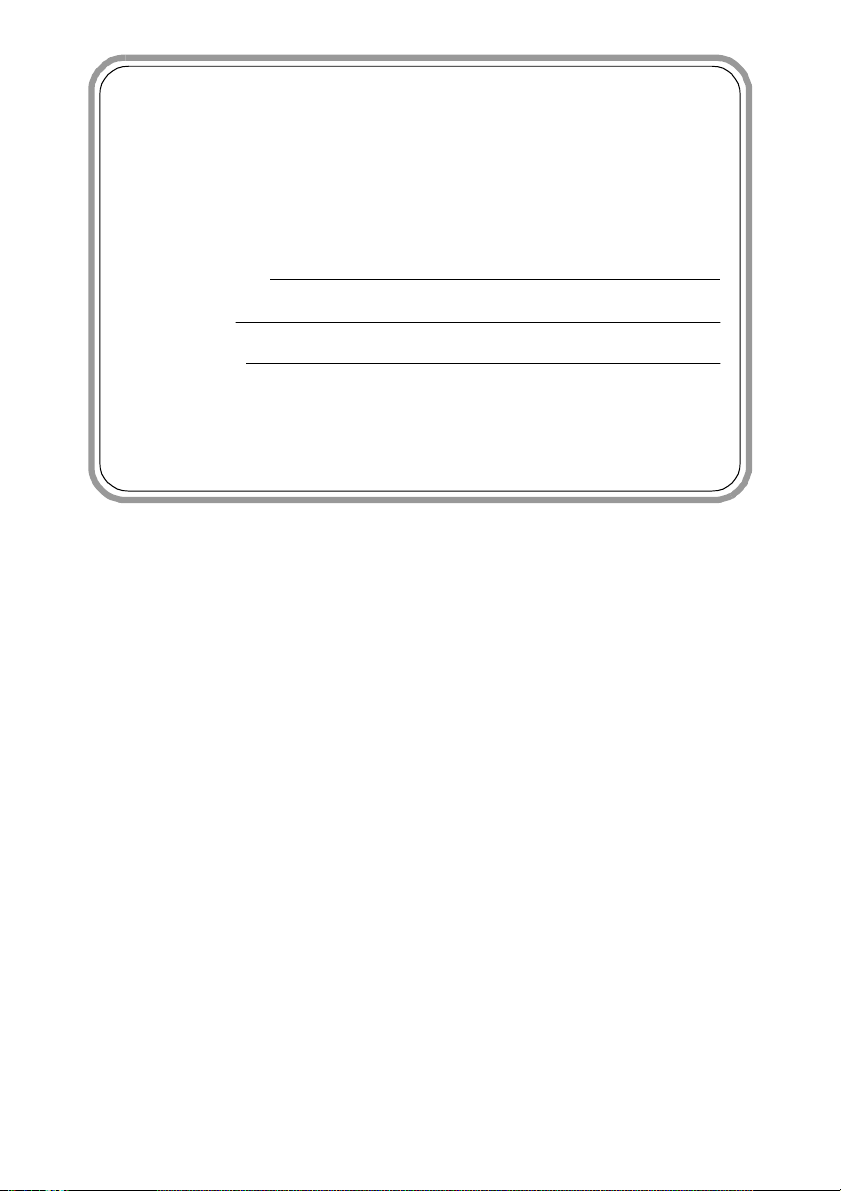
Jos haluat soittaa asiakaspalveluun
Täytä seuraavat tiedot tulevaa käyttöä varten:
Mallin numero: MFC-110C ja MFC-310CN
(Ympäröi oman mallisi numero)
Sarjanumero:*
Ostopäivä:
Ostopaikka:
* Sarjanumero on laitteen takana. Säilytä tämä Käyttäjän
opas ja ostokuitti todistuksena ostosta mahdollista
varkautta, tulipaloa tai takuuhuoltoa varten.
©1996-2004 Brother Industries, Ltd.
Page 3
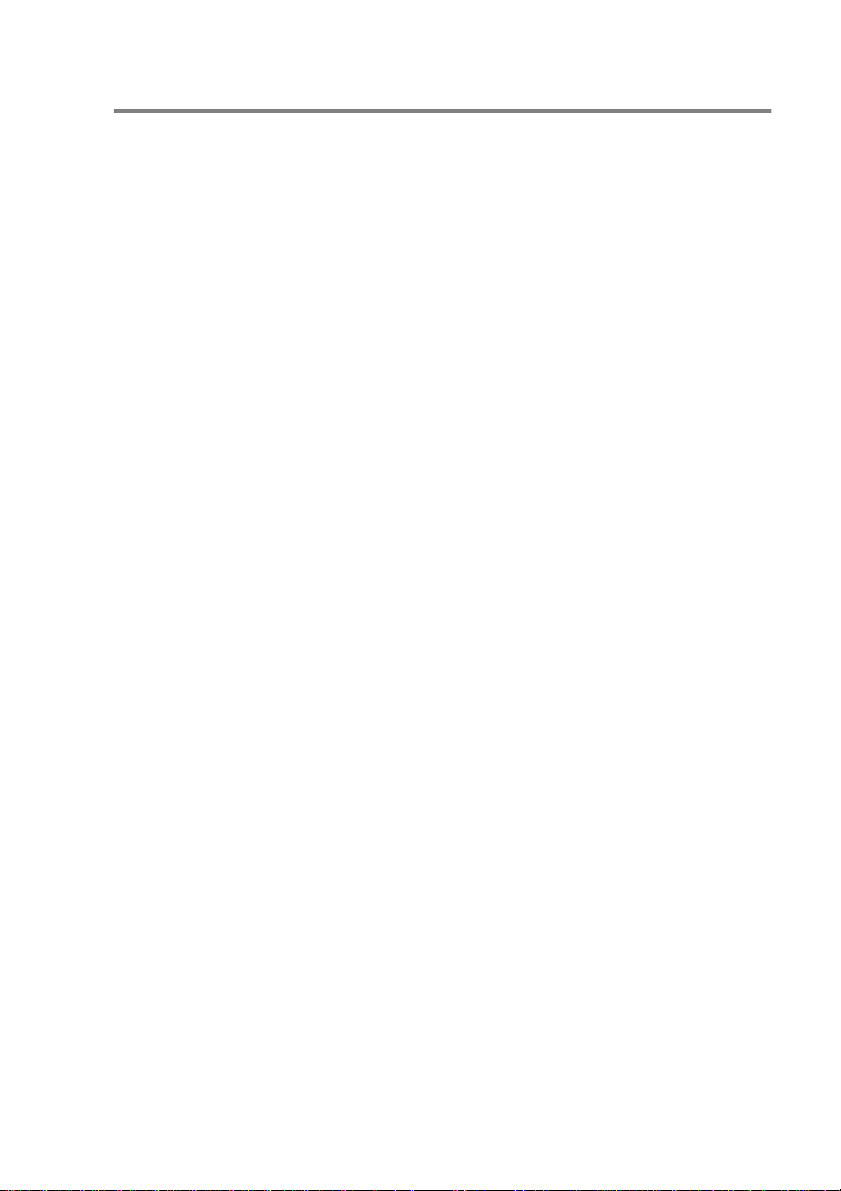
Laadinta- ja julkaisutiedote
Tämä käyttöopas on laadittu ja julkaistu Brother Industries Ltd.
-yhtiön valvonnan alaisuudessa, ja siinä esiintyvät tuotekuvaukset ja
tekniset tiedot ovat uusimpia.
Pidätämme oikeuden muuttaa tämän käyttöoppaan sisältöä ja
teknisiä tietoja ilman varoitusta.
Brother pidättää itsellään oikeuden tehdä muutoksia tässä
esitettyihin teknisiin ja materiaaleja koskeviin tietoihin ilman
varoitusta, eikä se ole vastuussa mistään vahingoista (mukaan
lukien välilliset vahingot), jotka johtuvat luottamuksesta esitettyyn
aineistoon mukaan lukien painovirheet tai muut julkaisuun liittyvät
virheet, kuitenkaan niihin rajoittumatta.
i
Page 4
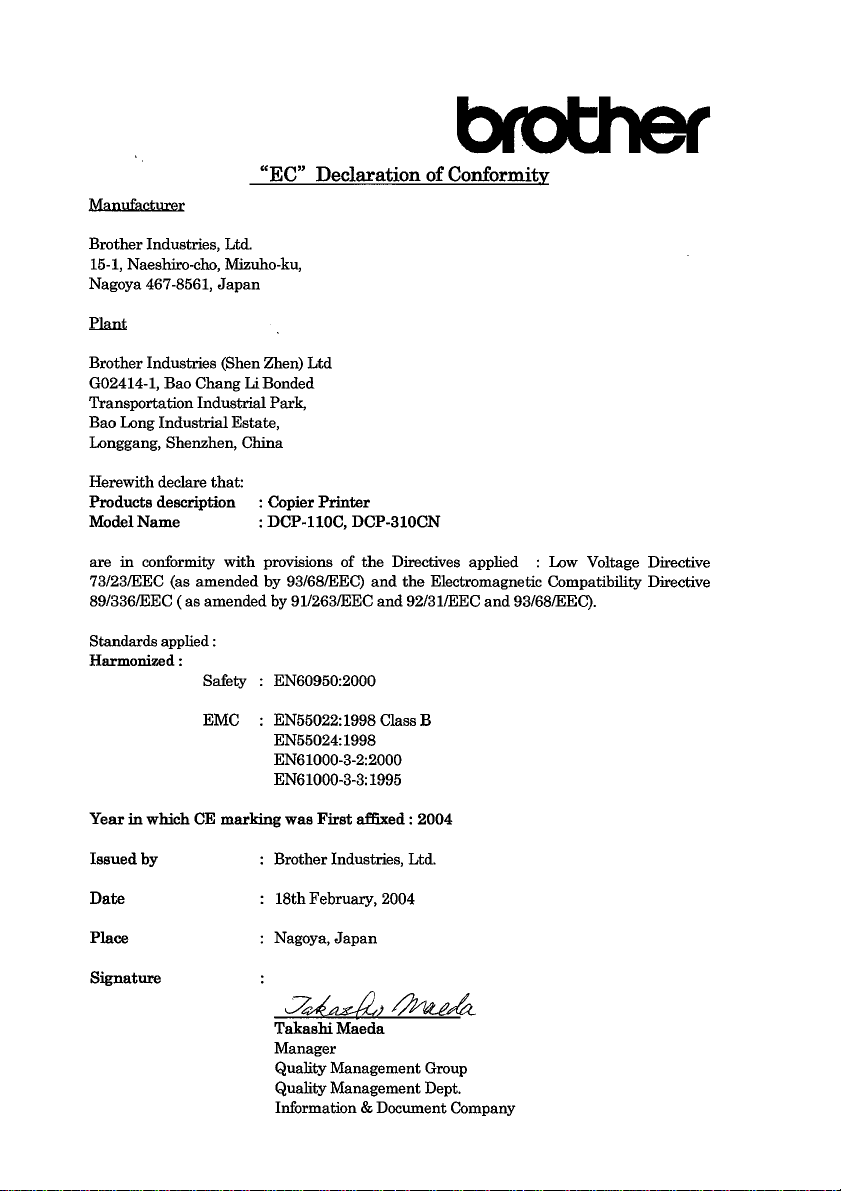
ii
Page 5
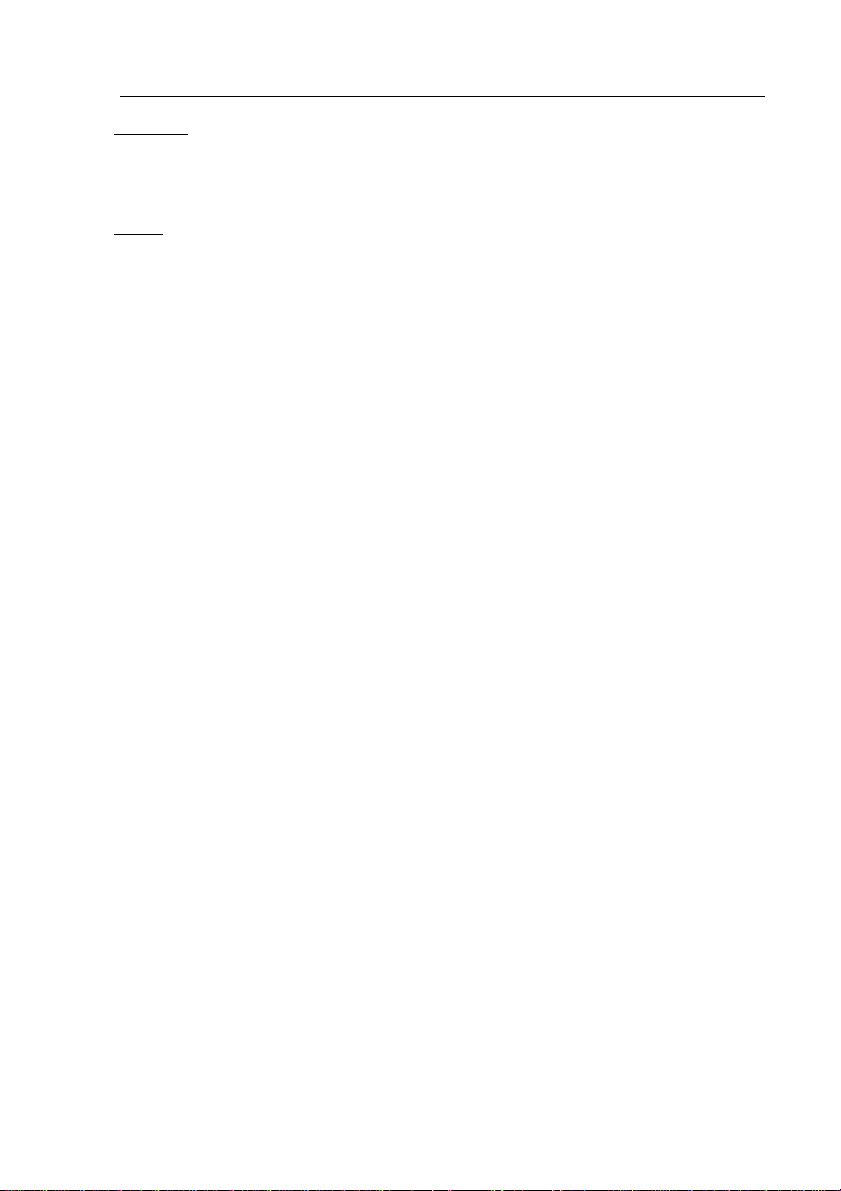
Radio- ja telepäätelaitedirektiivin EY-vaatimustenmukaisuusvakuutus
Valmistaja
Brother Industries, Ltd.
15-1, Naeshiro-cho, Mizuho-ku,
Nagoya 467-8561, Japani
Tehdas
Brother Industries (Shen Zhen) Ltd
G02414-1, Bao Chang Li Bonded
Transportation Industrial Park,
Bao Lung Industrial Estate,
Longgang, Shenzhen, China
Vakuuttaa täten, että:
Tuotekuvaus: : Kopiokone-tulostin
Mallin nimi: : DCP-110C, DCP-310CN
ovat niihin sovellettavien seuraavien direktiivien mukaiset: pienjännitedirektiivi 73/23/ETY
(sellaisena kuin se on muutettuna direktiivillä 93/68/ETY) ja sähkömagneettista yhteensopivuutta
koskeva direktiivi 89/336/ETY (sellaisena kuin se on muutettuna direktiiveillä 91/263/ETY,
92/31/ETY ja 93/68/ETY).
Sovelletut standardit:
Harmonisoidut:
Turvallisuus : EN60950:2000
Radiotaajuushäiriöt : EN55022:1998 Luokka B
EN55024:1998
EN61000-3-2:2000
EN61000-3-3:1995
Ensimmäinen CE-merkintävuosi: 2004
Antaja : Brother Industries, Ltd.
Päiväys : 18. helmikuu 2004
Paikka : Nagoya, Japani
iii
Page 6
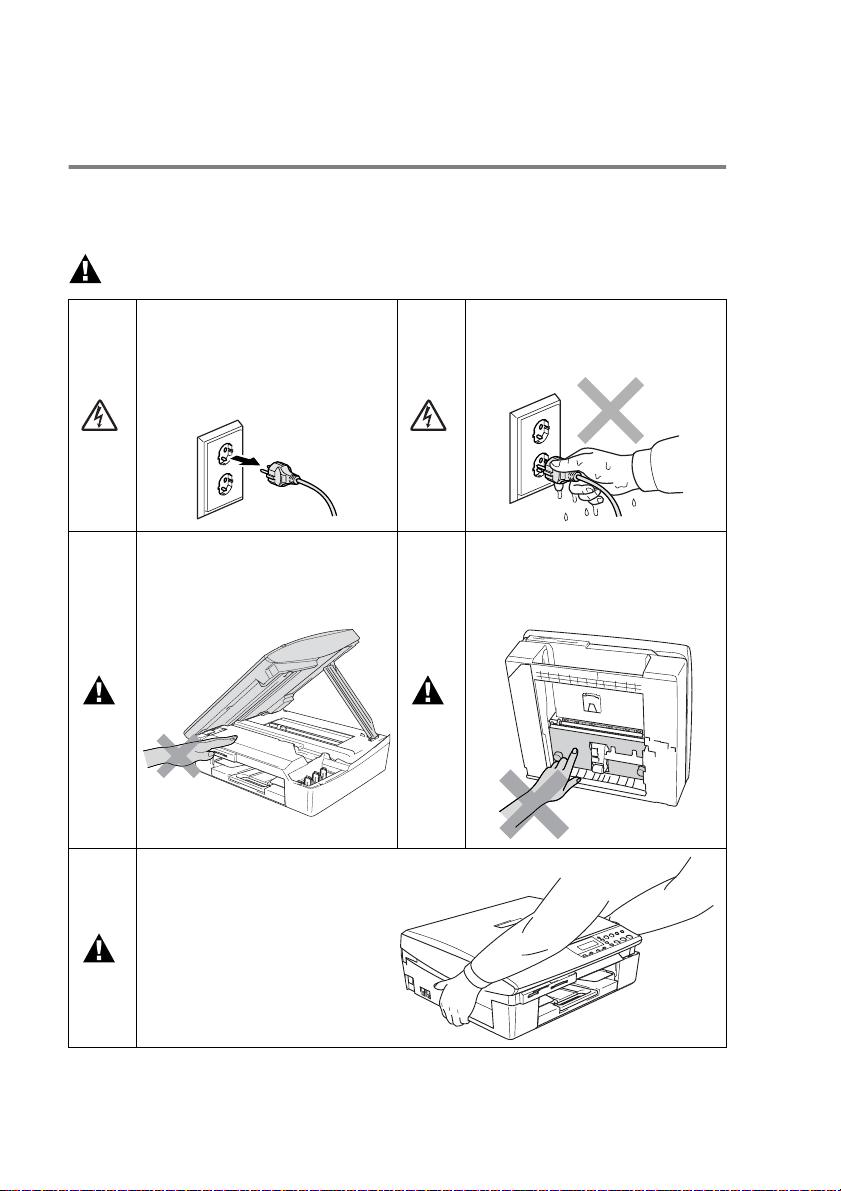
Turvallisuusohjeet
DCP:n turvallinen käyttö
Säilytä nämä ohjeet myöhempää käyttöä varten ja lue ne
huolellisesti ennen huoltotoimenpiteiden suorittamista.
HUOMAUTUS
DCP:n sisällä on
suurjännite-elektrodeja.
Varmista ennen DCP:n
puhdistamista, että virtajohto
on irrotettu verkkovirrasta.
Onnettomuuksien
välttämiseksi käsiä ei saa
laittaa DCP:n reunalle
skannerin kannen alle.
Kun siirrät DCP -laitetta, nosta
sitä pohjasta laittamalla kädet
sen kummallekin puolelle
kuvan osoittamalla tavalla.
ÄLÄ OTA kiinni skannerin
kannesta, kun kannat
DCP-laitetta.
Sähköiskujen välttämiseksi
pistokkeeseen ei saa koskea
märin käsin.
Onnettomuuksien
välttämiseksi kuvaan
merkittyyn alueeseen ei saa
koskea.
iv
Page 7
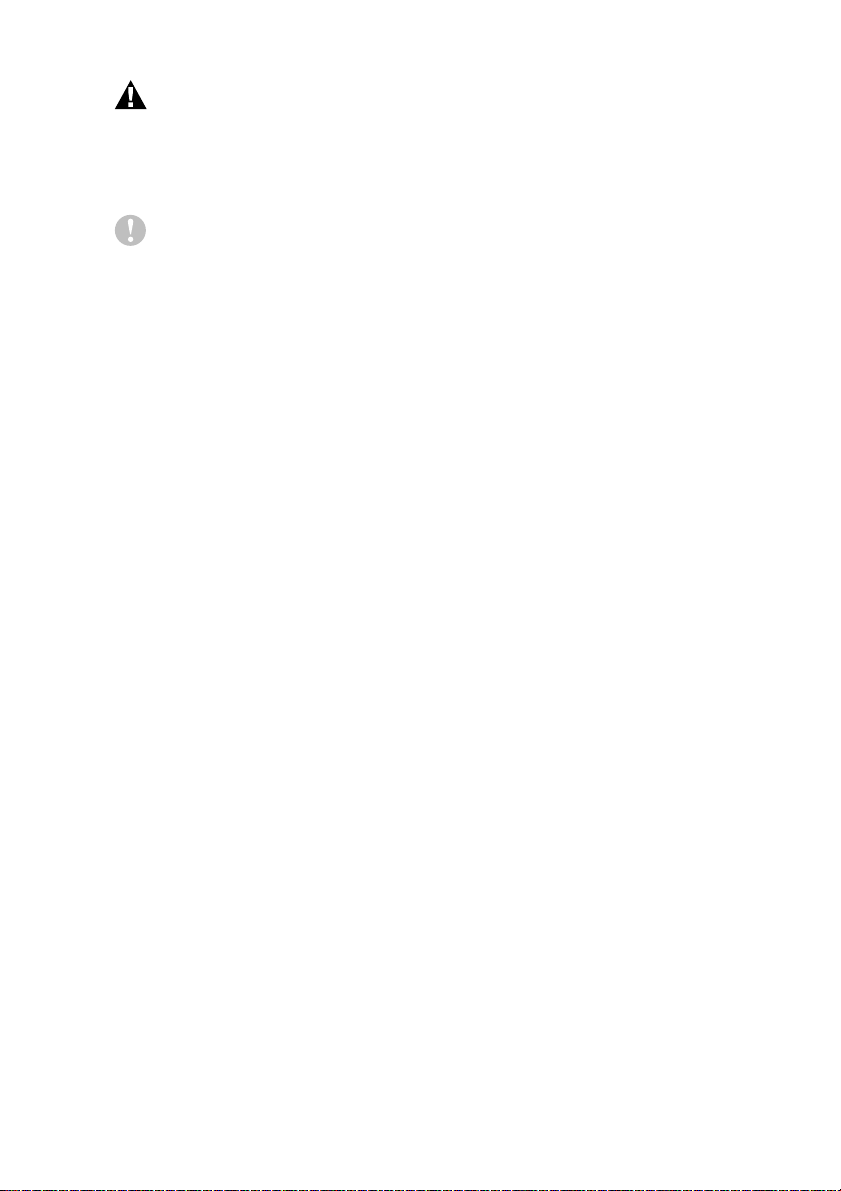
HUOMAUTUS
Laite on asennettava lähelle pistorasiaa. Pääsyä pistorasian luo ei
saa estää. Hätätapauksessa virtajohto on irrotettava pistorasiasta,
jotta virta katkeaa täydellisesti.
Varoitus
Tulostuslaatu säilyy parempana, jos sammutat DCP:n painamalla
On/Off
-näppäintä. Irrota virtajohto pistorasiasta ainoastaan laitetta
siirrettäessä tai huollettaessa. Jos irrotat koneen sähköverkosta,
sinun on asetettava päivämäärä ja kellonaika uudestaan. (Katso
ohjeet Pikaoppaasta.)
v
Page 8
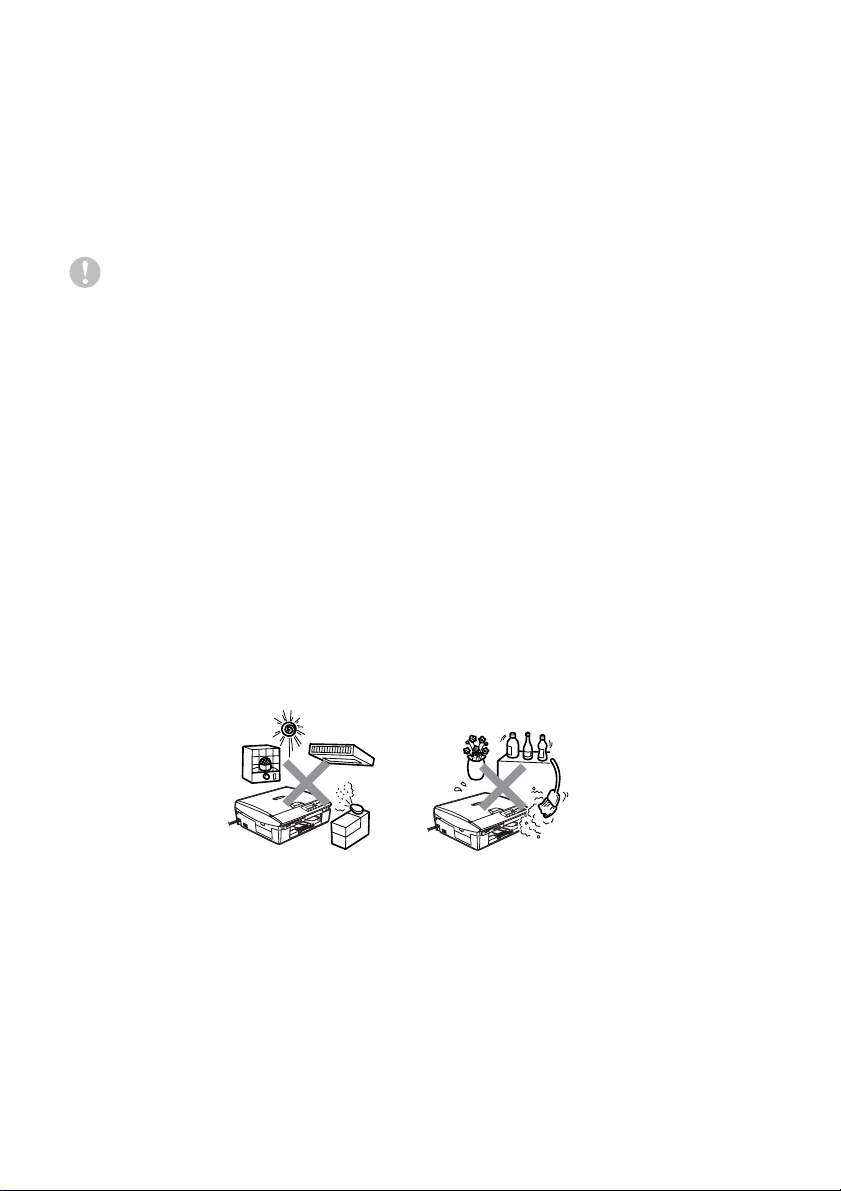
Paikan valinta
Aseta DCP tasaiselle ja tukevalle alustalle, joka ei tärise ja johon ei
kohdistu iskuja. Esimerkiksi kirjoituspöytä on sopiva paikka. Aseta
DCP tavallisen maadoitetun virtalähteen lähelle. Valitse paikka,
jonka lämpötila on 10–35 °C.
Varoitus
■
Älä sijoita DCP:tä sellaiseen paikkaan, jonka ympärillä on paljon
liikettä.
■
Älä sijoita DCP:tä matolle.
■
Älä aseta laitetta lämmittimien, ilmanvaihtolaitteiden, veden,
kemikaalien tai kylmälaitteiden läheisyyteen.
■
Älä altista DCP:tä suoralle auringonvalolle, liialliselle
kuumuudelle, kosteudelle tai pölylle.
■
Älä kytke DCP:tä sellaisiin virtalähteisiin, joissa on seinäkatkaisin
tai automaattinen ajastin.
■
Häiriöt virransaannissa voivat pyyhkiä pois tietoja DCP:n
muistista.
■
Älä kytke DCP:tä samaan virtapiiriin suurten sähkölaitteiden tai
muiden sellaisten laitteiden kanssa, jotka saattavat aiheuttaa
häiriöitä virransaannissa.
vi
Page 9
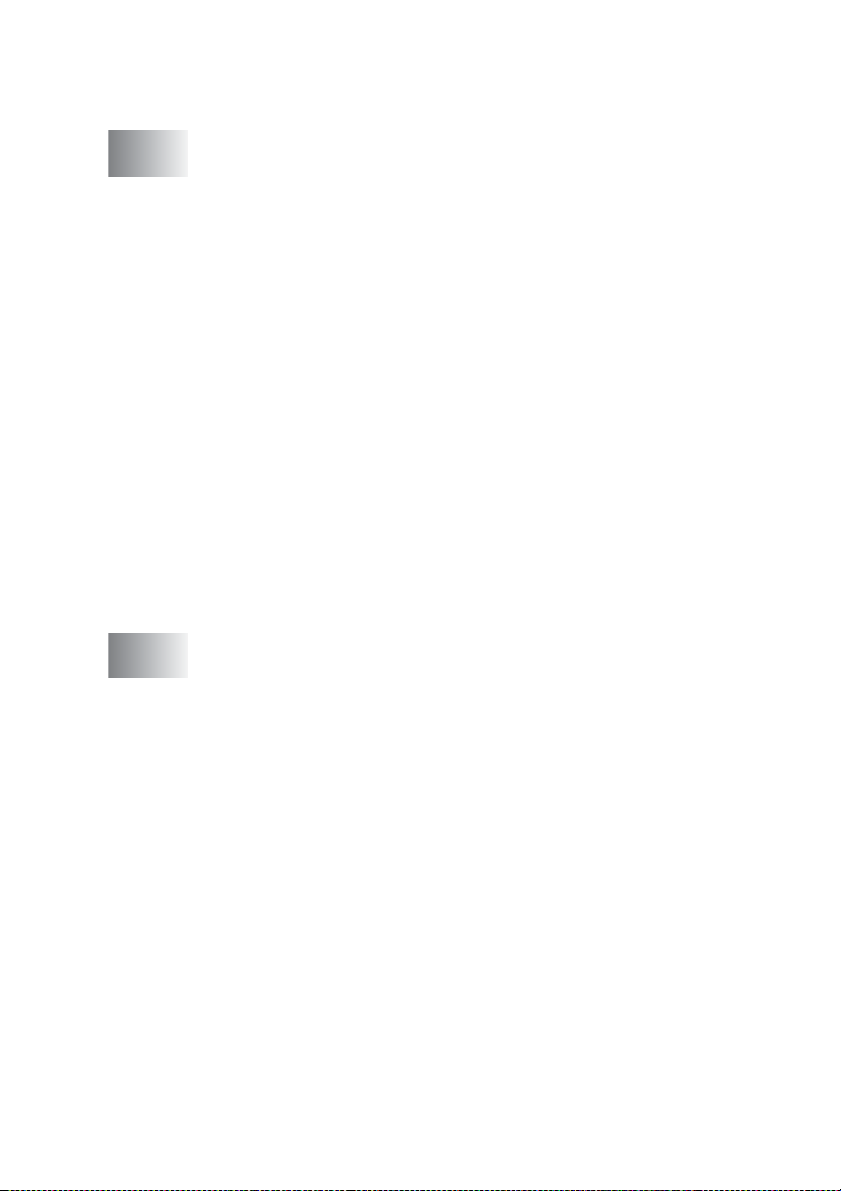
Sisällysluettelo
1
2
Johdanto ............................................................................... 1-1
Tämän oppaan käyttäminen ............................................. 1-1
Tietojen etsiminen ......................................................1-1
Oppaassa käytetyt symbolit........................................1-1
Ohjauspaneelin esittely .................................................... 1-2
Status (Tila) -merkkivalon valomerkit .........................1-4
Asiakirjojen asettaminen...................................................1-5
Valotustason käyttäminen ..........................................1-5
Tietoja paperista ............................................................... 1-6
Suositeltu paperi.........................................................1-6
Erikoispaperilaatujen käsittely ja käyttö...................... 1-7
Paperin tyyppi ja koko eri käyttötarkoituksiin.......... 1-8
Paperin paino, paksuus ja lokeron tilavuus ............ 1-9
Tulostelokeron kapasiteetti.....................................1-9
Tulostusalue.........................................................1-10
Paperin ja kirjekuorien syöttäminen..........................1-11
Paperin tai muiden tulostusmateriaalien
asettaminen......................................................1-11
Kirjekuorien syöttäminen......................................1-13
Postikorttien syöttäminen .....................................1-14
Kopiointi ...............................................................................2-1
DCP:n käyttö kopiokoneena.............................................2-1
Yhden kopion ottaminen............................................. 2-1
Useiden kopioiden ottaminen ..................................... 2-1
Kopioinnin lopettaminen.............................................2-1
Kopiointinäppäinten käyttö (väliaikaiset asetukset) .......... 2-2
Nopeuden lisääminen tai laadun parantaminen ......... 2-3
Kopioitavan kuvan suurentaminen tai pienentäminen
Välikaiaisten kopiointiasetusten muuttaminen............ 2-6
Paperityypin asetukset ........................................... 2-7
Paperikoon asetukset............................................. 2-7
Kirkkauden säätäminen.......................................... 2-8
1 sivulle N -kopiointi tai julistekoon asetus
(Sivun asettelu) ......................................................2-9
Kopioinnin oletusasetusten muuttaminen ....................... 2-12
Paperityypin asetukset .............................................2-12
Paperikoon asetukset ............................................... 2-13
Nopeuden lisääminen tai laadun parantaminen .......2-13
Kirkkauden säätäminen............................................ 2-14
......2-4
vii
Page 10
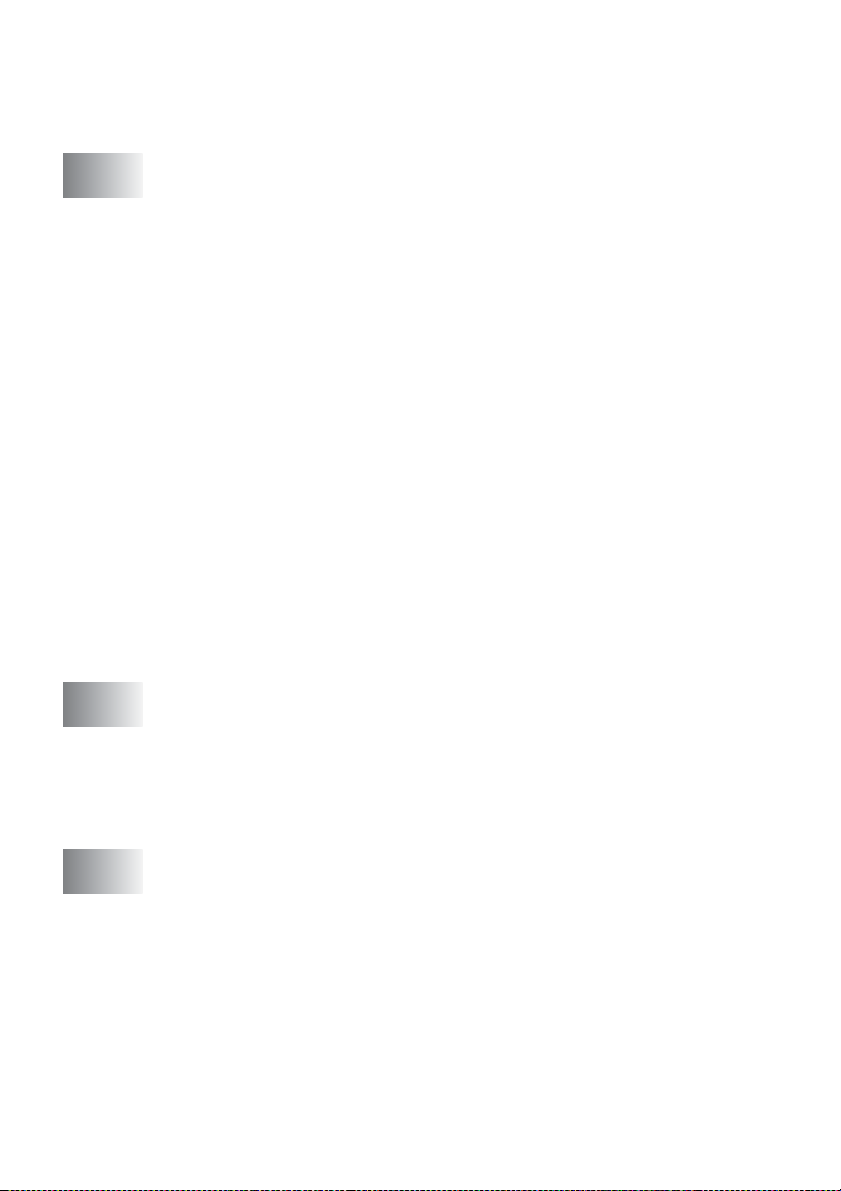
Kontrastin säätäminen..............................................2-14
Värikylläisyyden säätäminen ....................................2-15
Värikopiointirajoitukset....................................................2-16
3
4
Walk-Up PhotoCapture Center™ -ohjelma .........................3-1
Johdanto...........................................................................3-1
PhotoCapture Center
toimintaedellytykset ............................................3-2
Aloittaminen......................................................................3-3
Sisällysluettelon (pikkukuvien) tulostaminen ....................3-5
Kuvien tulostaminen .........................................................3-6
DPOF-tulostus ............................................................3-8
Oletusasetusten muuttaminen..........................................3-9
Tulostuksen nopeuden lisääminen tai laadun
parantaminen..........................................................3-9
Paperin ja paperikoon asetukset ................................ 3-9
Kirkkauden säätäminen ............................................3-10
Kontrastin säätäminen..............................................3-10
Väritasapaino............................................................ 3-11
Rajaus ......................................................................3-13
Reunaton ..................................................................3-14
Virheviestien ymmärtäminen ....................................3-14
PhotoCapture Center
tietokoneelta ...............................................................3-15
Skannaaminen PhotoCapture Center
Tärkeitä tietoja ......................................................................4-1
Turvaohjeita ................................................................ 4-1
LAN-liitäntä (ainoastaan DCP-310CN) ....................... 4-1
Kansainvälinen E
Tärkeitä turvaohjeita ................................................... 4-2
Tavaramerkit...............................................................4-4
™
-toiminnon
™
-toiminnon käyttäminen
™
-toiminnolla ....... 3-15
NERGY STAR
®
-merkintä...................4-1
viii
5
Vianetsintä ja kunnossapito ...............................................5-1
Vianetsintä........................................................................5-1
Virheviestit..................................................................5-1
Tulostin on tukossa tai paperi on juuttunut. ................ 5-3
Paperi on juuttunut paperilokeron sisälle................ 5-3
Paperi on juuttunut DCP:n sisälle........................... 5-4
Ongelmia DCP:n toiminnassa.....................................5-6
Näytön kielen vaihtaminen..........................................5-9
Nestekidenäytön näkyvyyden parantaminen..............5-9
Tulostuslaadun parantaminen ........................................ 5-10
Tulostuspään puhdistaminen....................................5-10
Page 11
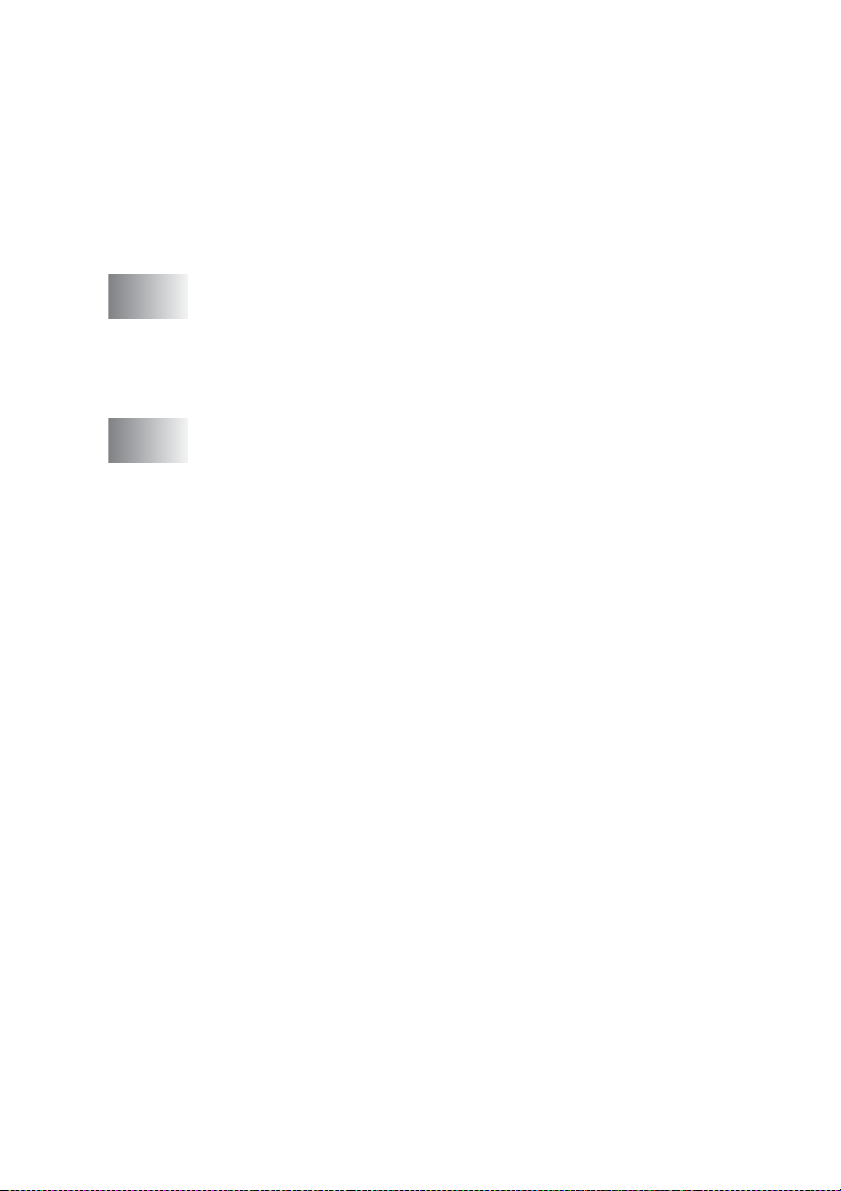
Tarkista tulostuslaatu................................................5-11
Tarkista tulostuksen kohdistus .................................5-13
Musteen määrän tarkistaminen ......................................5-14
DCP:n pakkaaminen ja kuljetus......................................5-15
Säännöllinen kunnossapito............................................. 5-18
Skannerin puhdistaminen ......................................... 5-18
DCP Tulostustason puhdistaminen ..........................5-19
Mustepatruunoiden vaihtaminen .............................. 5-20
L
T
6
Liite .......................................................................................L-1
Näytöllä ohjelmointi ..........................................................L-1
Valikkotaulukko...........................................................L-1
Raporttien tulostaminen.............................................. L-1
Valikkotila .........................................................................L-2
Tekniset tiedot .....................................................................T-1
Tuotekuvaus.....................................................................T-1
Yleistä...............................................................................T-1
Tulostusvälineet................................................................ T-2
Kopiointi............................................................................T-3
PhotoCapture Center
Skanneri ........................................................................... T-5
Tulostin.............................................................................T-6
Liitännät............................................................................T-6
Tietokoneelle asetetut vaatimukset ..................................T-7
Tarvikkeet.........................................................................T-8
Verkko-ongelmat (ainoastaan DCP-310CN) ....................T-9
Valinnainen langaton ulkoinen tulostus- ja
skannauspalvelin (NC-2200w).................................... T-10
Hakemisto ............................................................................ H-1
™
.....................................................T-4
ix
Page 12
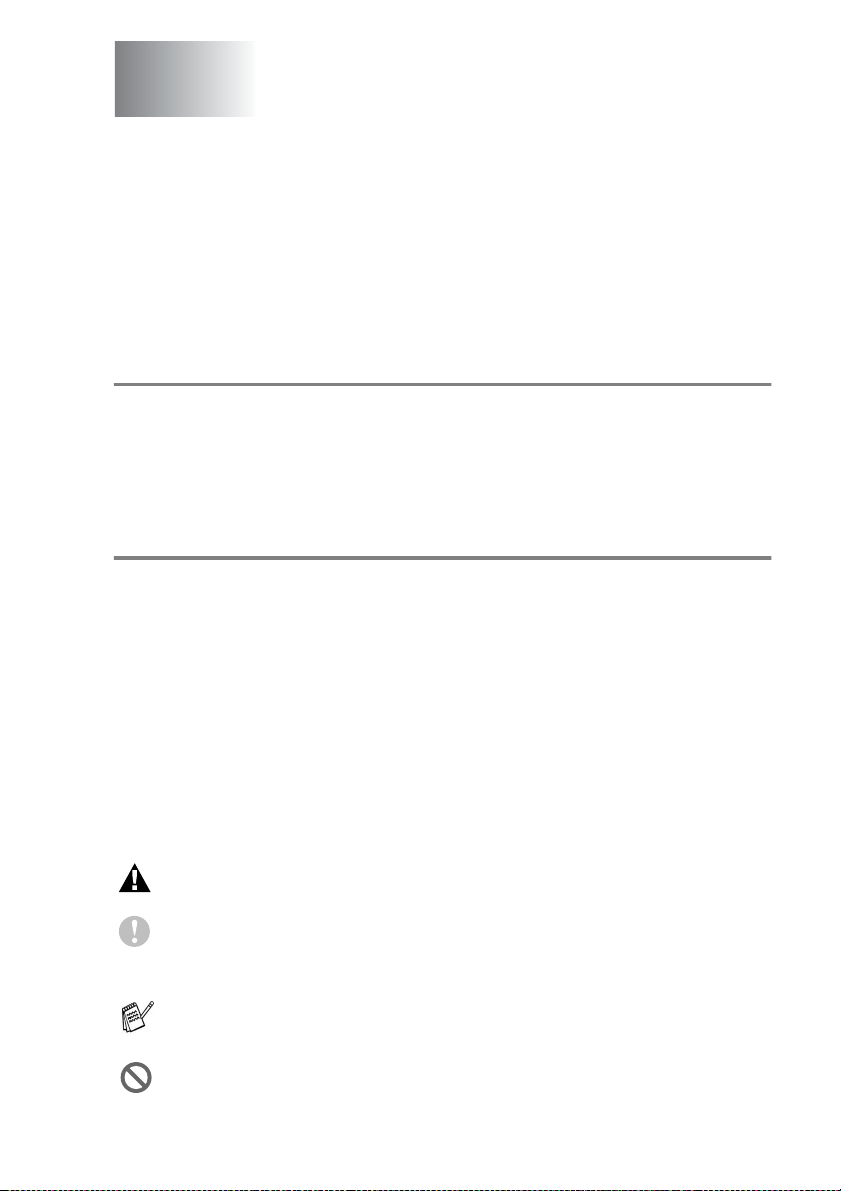
1
Johdanto
Tämän oppaan käyttäminen
Kiitos, että olet hankkinut Brotherin digitaalisen kopiokoneen ja
tulostimen (DCP). DCP on helppokäyttöinen. Nestekidenäytön
ohjeet opastavat laitteen ohjelmoinnissa. Saat kuitenkin eniten
hyötyä DCP:stä, kun luet nämä ohjeet ensin.
Tietojen etsiminen
Kaikkien kappaleiden otsikot ja alaotsikot on lueteltu
sisällysluettelossa. Kun haluat löytää erityistä ominaisuutta tai
toimintoa koskevia tietoja, katso aiheen nimi tämän opaskirjan
lopussa olevasta hakemistosta.
Oppaassa käytetyt symbolit
Oppaassa käytetyt symbolit liittyvät tärkeisiin varoituksiin,
huomautuksiin ja toimintoihin. Erikoisfontit ja näyttöruutujen
esimerkit selkeyttävät ohjeita ja auttavat oikeiden näppäinten
valinnassa.
Lihavoitu
teksti
Kursivoitu
teksti
Courier New
Varoitukset näyttävät, miten henkilövahingot voidaan välttää.
Huomautukset sisältävät varotoimenpiteitä, jotka täytyy
huomioida, jotta vältytään mahdollisilta DCP:lle aiheutuvilta
vahingoilta.
Huomautukset näyttävät, miten eri tilanteissa voi toimia tai miten
jotakin toimintoa voi käyttää muiden ominaisuuksien kanssa.
Sopimaton asetus varoittaa sellaisista laitteista tai toiminnoista,
joita ei voi käyttää DCP:n kanssa.
Lihavoidulla fontilla on merkitty DCP:n
ohjauspaneelin erikoisnäppäimet.
Kursivoidulla fontilla on merkitty tärkeät kohdat tai
sillä viitataan asiaan liittyvään toiseen aiheeseen.
DCP:n näytön viestit tunnistaa Courier New -fontista.
JOHDANTO 1 - 1
Page 13
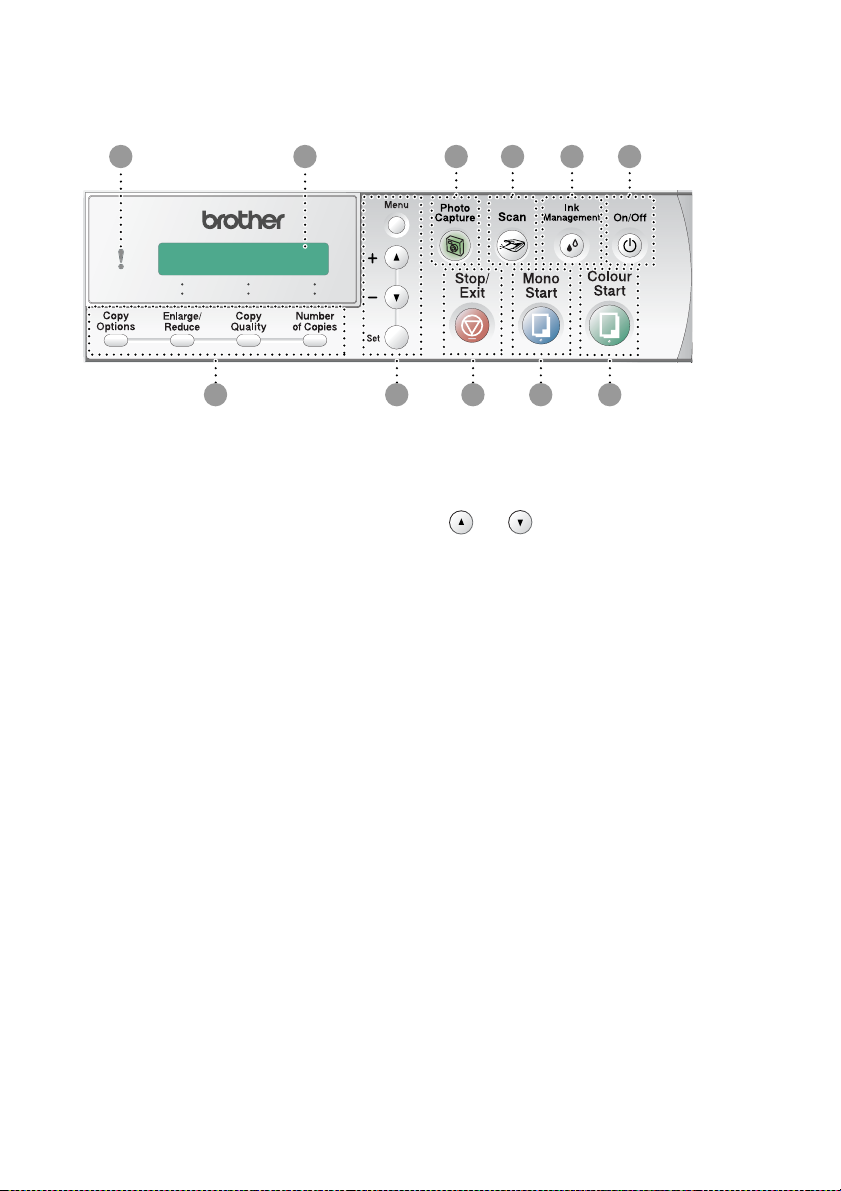
Ohjauspaneelin esittely
1 2 3 4 5
Kopiointinäppäimet
1
(Väliaikaiset asetukset):
Copy Options
(Kopiointiasetukset)
Valitse väliaikaisia
kopiointiasetuksia nopeasti ja
helposti.
Enlarge/Reduce
(Suurenna/pienennä)
Suurentaa tai pienentää kopioita
valitsemassasi suhteessa.
Copy Quality (Kopiontilaatu)
Vaihda tällä näppäimellä
väliaikaisesti seuraavan kopion
laatuasetusta.
Number of Copies (Kopioiden
määrä)
Tällä näppäimellä valitset kopioiden
määrän.
Valikkotila:
2
Menu (Valikko)
Pääset valikkotilaan ohjelmoimaan.
Painamalla näitä pääset selaamaan
valikoita ja asetuksia.
Voit syöttää näillä näppäimillä myös
numeroita.
Set (Aseta)
Ohjelmoi ja tallentaa asetukset
DCP:n muistiin.
67891011
tai
1 - 2 JOHDANTO
Page 14
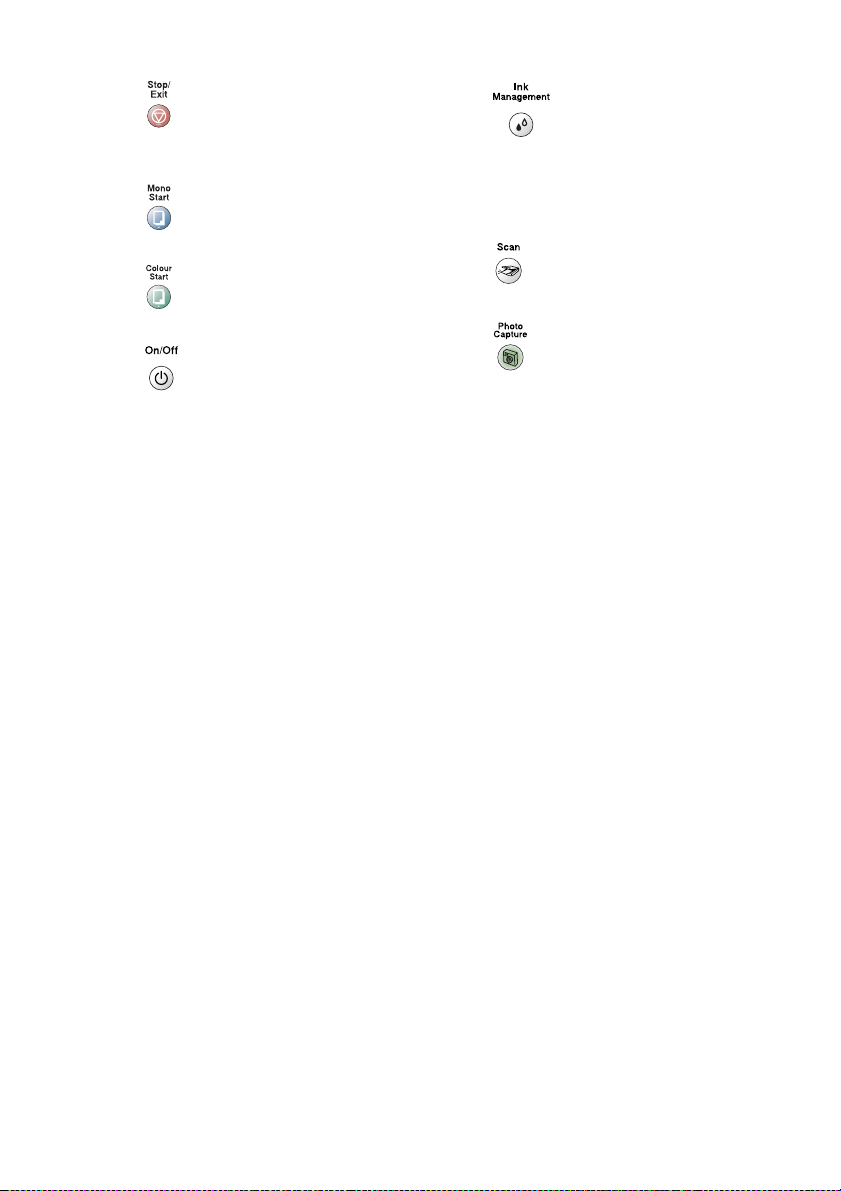
3
Stop/Exit (Lopeta/poistu)
7
Ink Management
Keskeyttää toiminnan tai poistuu
valikosta.
4
Mono Start (M/V lähetys)
Ottaa mustavalkoisia kopioita.
5
Colour Start (Väri lähetys)
Ottaa värillisiä kopioita.
6
On/Off (Virtakatkaisija)
Kytkee DCP:n päälle (ON) tai pois
(OFF). DCP puhdistaa
sammutettunakin tulostuspään
säännöllisin väliajoin tulostuslaadun
tason säilyttämiseksi.
(Musteen hallinta)
Puhdista tulostuspäät, tarkista
tulostuslaatu ja tarkista musteen
määrä.
8
9
0
A
Scan (Skannaus)
Käynnistää skannauksen.
PhotoCapture
Pääset käyttämään PhotoCapture
™
Center
Nestekidenäyttö
Näytön ohjeet auttavat DCP:n
asetusten määrittämisessä ja
käytössä.
Tässä oppaassa olevat esimerkit
nestekidenäytön teksteistä
koskevat malleja, joissa on
yksirivinen näyttö. Ne voivat poiketa
hieman kaksirivisten
nestekidenäyttöjen teksteistä.
Merkkivalo (LED)
Merkkivalo osoittaa DCP:n tilan.
-toimintoa.
JOHDANTO 1 - 3
Page 15
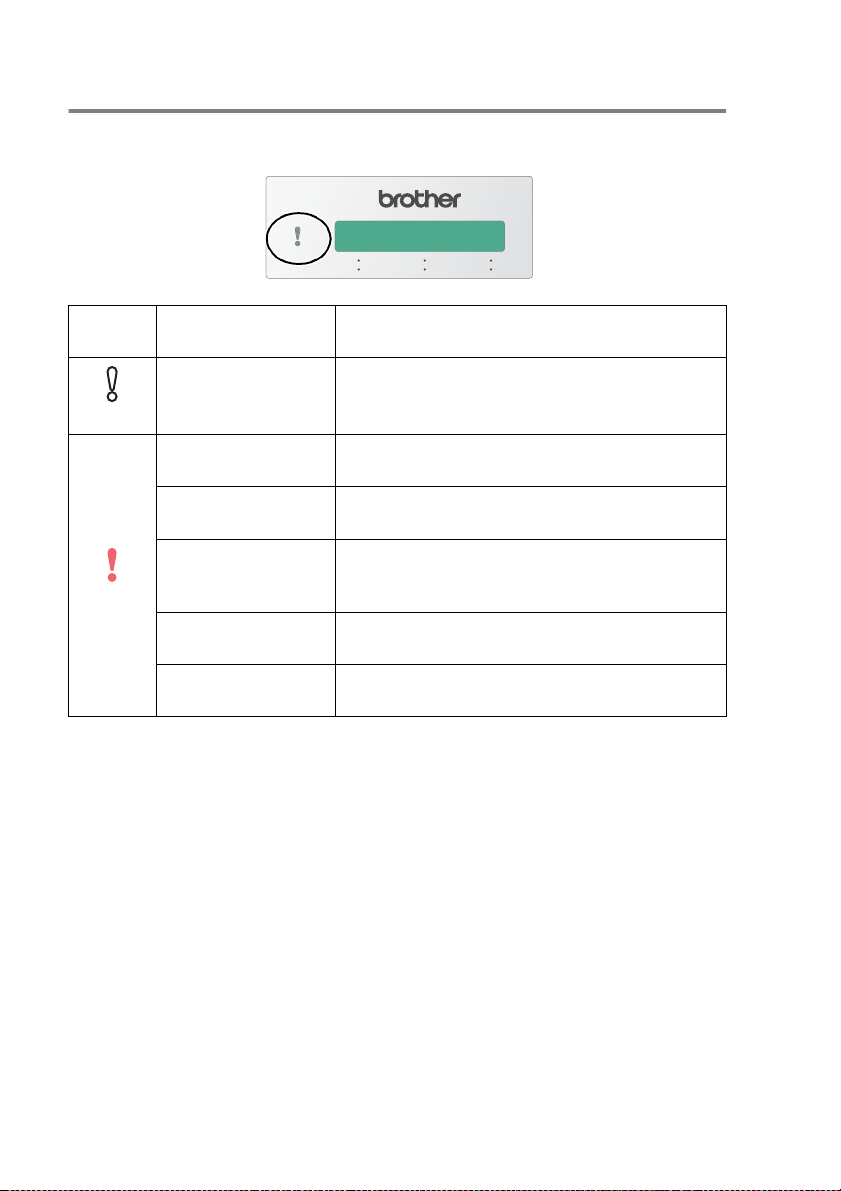
Status (Tila) -merkkivalon valomerkit
Merkkivalo (valodiodi eli LED) osoittaa DCP:n tilan.
Merkkivalo
Ei pala
Punainen
DCP tila Kuvaus
Valmis DCP on valmis käyttöön.
Kansi auki Kansi on auki. Sulje kansi. (Katso Virheviestit
sivulla 5-1.)
Muste loppu Vaihda mustepatruuna uuteen. (Katso
Mustepatruunoiden vaihtaminen sivulla 5-20.)
Paperihäiriö Aseta lokeroon paperia tai poista paperitukos.
Tarkista näytöstä. (Katso Vianetsintä ja
kunnossapito sivulla 5-1.)
Muisti täynnä Laitteen muisti on täynnä. (Katso
sivulla 5-1.)
Muut Tarkista näytöstä. (Katso Vianetsintä ja
kunnossapito sivulla 5-1.)
Virheviestit
1 - 4 JOHDANTO
Page 16
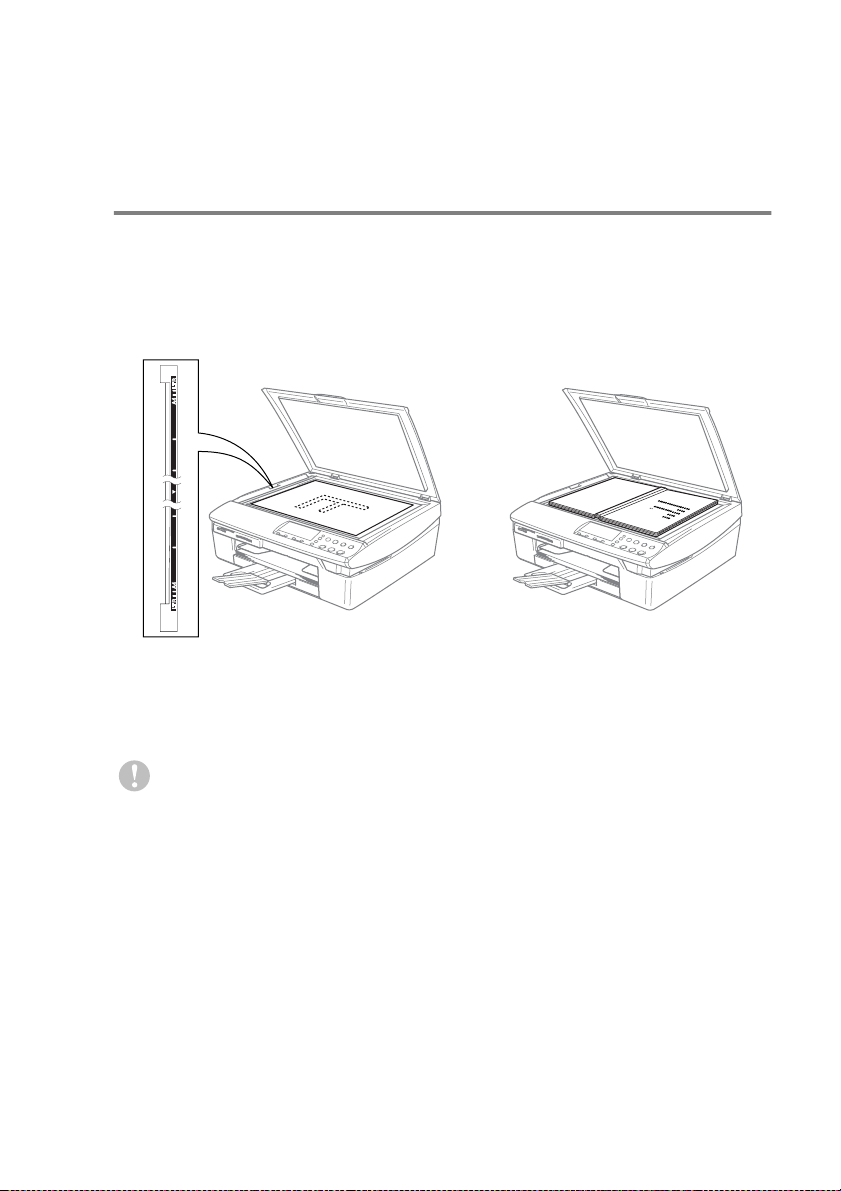
Asiakirjojen asettaminen
Voit ottaa kopioita ja skannata valotustasolta.
Valotustason käyttäminen
Voit kopioida tai skannata valotustasolta yhden arkin tai kirjan sivun
kerrallaan. Asiakirjan suurin koko on A4 (210-297 cm).
1
Nosta kansiosa ylös.
Aseta asiakirja
tekstipuoli alaspäin
valotustasolle.
2
Keskitä asiakirja tekstipuoli alaspäin valotustasolle vasempaan
sivuun merkittyjen ohjeiden mukaan.
3
Laske kansiosa alas.
Jos valotustasolla on kirja tai paksu asiakirja, älä iske kantta
kiinni tai paina sitä.
JOHDANTO 1 - 5
Page 17
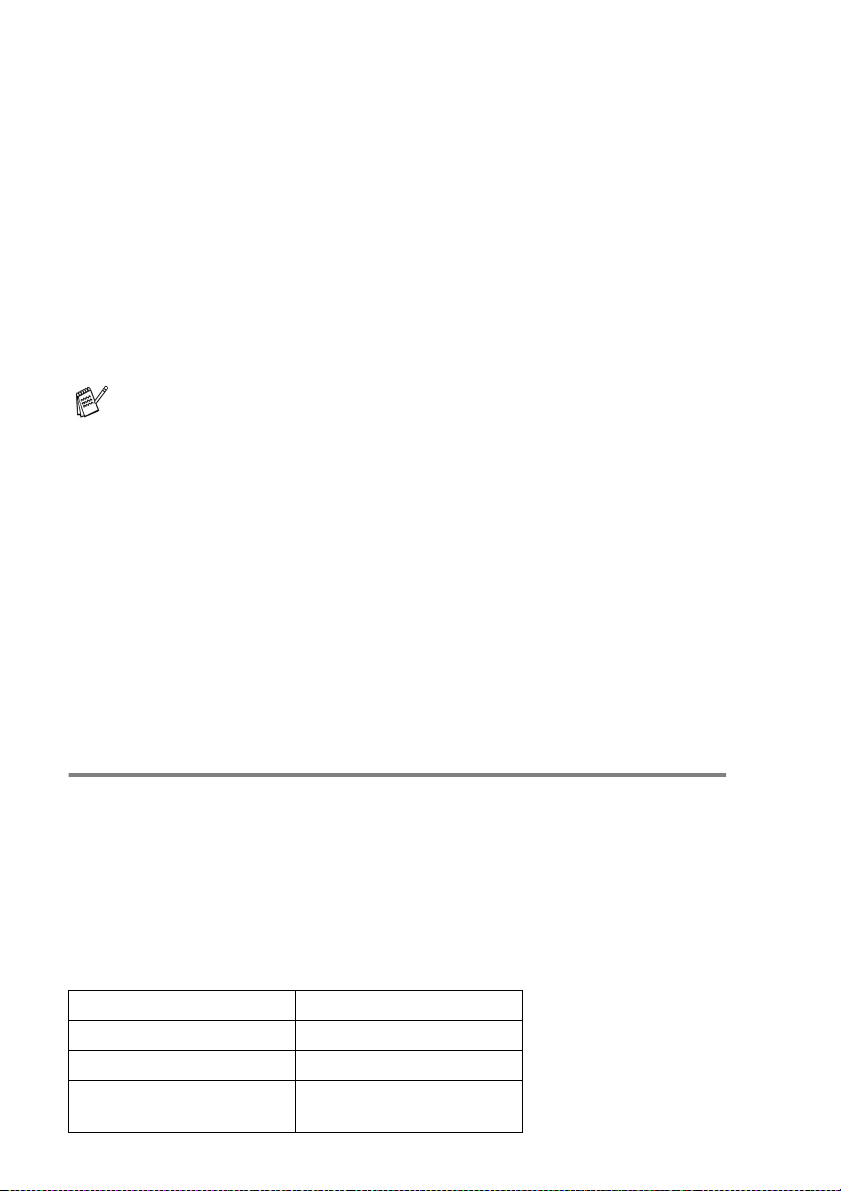
Tietoja paperista
DCP-laitteessa käytettävän paperin laatu voi vaikuttaa asiakirjan
tulostuslaatuun.
Asetusten mukaisen parhaan tulostuslaadun varmistat tarkistamalla,
että laitteen Paperityyppi-asetus vastaa käyttämääsi paperia.
Voit käyttää tavallista paperia, mustesuihkupaperia (päällystettyä
paperia), kiiltävää paperia, piirtoheitinkalvoja ja kirjekuoria.
Ennen suurien paperimäärien ostoa on suositeltavaa kokeilla eri
paperilaatuja.
Parhaat tulokset saat noudattamalla alla olevia esitettyjä suosituksia.
■
Kun tulostat mustesuihkupaperille (päällystetylle paperille),
piirtoheitinkalvoille ja kiiltävälle paperille, valitse oikea
tulostusmateriaali tulostinohjaimen Basic-välilehdeltä tai
valikon paperityypin asetuksissa.
■
Kun tulostat kiiltävälle Brother-paperille, laita paperilokeroon
ensin kiiltävän paperin mukana toimitettu ohjepaperi ja vasta
sen päälle kiiltävä paperi.
■
Kun tulostat piirtoheitinkalvolle tai kiiltävälle paperille, poista
jokainen arkki lokerosta heti tulostuksen jälkeen. Näin vältät
tekstin tahraantumisen ja paperitukokset.
■
Vältä koskettamista paperin tulostuspintaan välittömästi
tulostamisen jälkeen, sillä se saattaa olla osin märkä ja
tahrata sormesi.
Suositeltu paperi
Suosittelemme Brother-paperia, jotta saat parhaimman
tulostuslaadun. (Katso alla olevasta taulukosta.)
Jos maassasi ei ole saatavana Brother-paperia, suosittelemme
ensin kokeilemaan eri paperilaatuja ennen suurien määrien
ostamista.
Piirtoheitinkalvoiksi suosittelemme “3M Transparency Film” -kalvoja.
Brother-paperi
Paperityyppi Koodi
Tavallinen A4 BP60PA
Kiiltävä A4 BP60GLA
Mustesuihku A4
(matta valokuva)
1 - 6 JOHDANTO
BP60MA
Page 18

Erikoispaperilaatujen käsittely ja käyttö
■
Säilytä paperi alkuperäispakkauksessa ja pidä pakkaus
suljettuna. Pidä paperi tasaisena ja kuivana ja vältä sen
altistumista suoralle auringonvalolle ja kuumuudelle.
■
Kiiltävän paperi päällystetty puoli hohtaa hieman. Älä kosketa
kiiltävää (päällystettyä) puolta. Lataa kiiltävä paperi hohtava puoli
alaspäin.
■
Älä kosketa piirtoheitinkalvojen kumpaakaan puolta, sillä kalvo
imee herkästi vettä ja hikeä, mikä voi heikentää tulostuslaatua.
Lasertulostimille ja -kopiokoneille suunnitellut piirtoheitinkalvot
voivat tahrata seuraavan tulostettavan asiakirjan. Käytä
ainoastaan mustesuihkutulostukseen suositeltuja
piirtoheitinkalvoja.
Älä käytä seuraavan tyyppistä paperia:
■
vahingoittuneita, käpristyneitä, rypistyneitä tai
epäsäännöllisen muotoisia papereita tai kirjekuoria
2 mm tai
enemmän
2 mm tai
enemmän
■
erittäin kiiltäviä tai hyvin karkeapintaisia papereita ja
kirjekuoria
■
paperia ja kirjekuoria, joille on tulostettu tulostimella
■
paperia ja kirjekuoria, joita ei voi asettaa yhtenäiseen pinoon
■
poikittaisarkeista tehtyjä papereita tai kirjekuoria.
JOHDANTO 1 - 7
Page 19
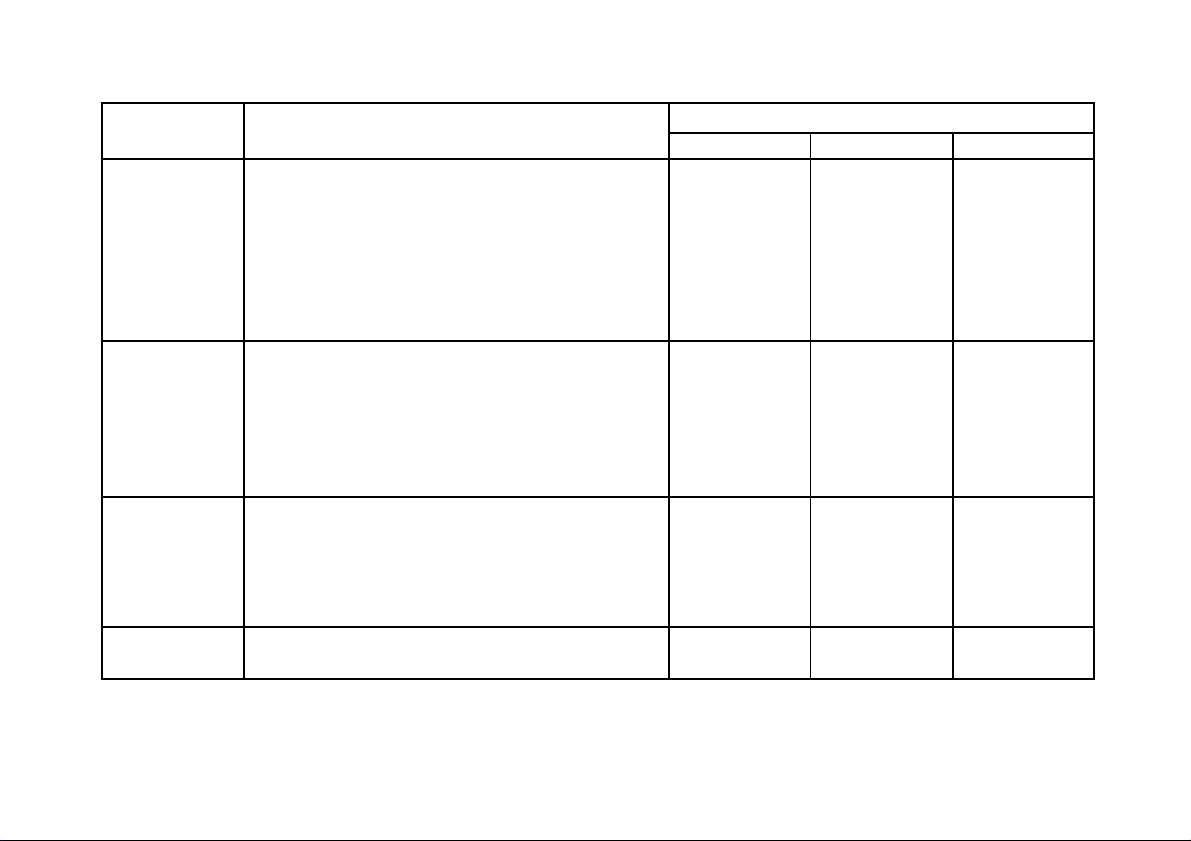
1 - 8 JOHDANTO
Paperin tyyppi ja koko eri käyttötarkoituksiin
Paperityyppi Paperikoko Käyttö
Kopiointi PhotoCapture Tulostin
Paperiarkit Letter 216 x 279 mm (8 1/2" x 11") Kyllä Kyllä Kyllä
A4 210 x 297 mm (8.3" x 11.7") Kyllä Kyllä Kyllä
Legal 216 x 356 mm (8 1/2" x 14") Kyllä — Kyllä
Executive 184 x 267 mm (7 1/4" x 10 1/2") — — Kyllä
JIS B5 182 x 257 mm (7.2" x 10.1") — — Kyllä
A5 148 x 210 mm (5.8" x 8.3") Kyllä — Kyllä
A6 105 x 148 mm (4.1" x 5.8") — — Kyllä
Kortit Photo 102 x 152 mm (4" x 6") Kyllä Kyllä Kyllä
Photo L 89 x 127 mm (3 1/2" x 5") — — Kyllä
Photo 2L 127 x 178 mm (5" x 7") — Kyllä Kyllä
Index Card 127 x 203 mm (5" x 8") — — Kyllä
Post Card 1 100 x 148 mm (3.9" x 5.8") — — Kyllä
Post Card 2 (Double) 148 x 200 mm (5.8" x 7.9") — — Kyllä
Kirjekuoret C5 Envelope 162 x 229 mm (6.4" x 9") — — Kyllä
DL Envelope 110 x 220 mm (4.3" x 8.7") — — Kyllä
COM-10 105 x 241 mm (4 1/8" x 9 1/2") — — Kyllä
Monarch 98 x 191 mm (3 7/8" x 7 1/2") — — Kyllä
JE4 Envelope 105 x 235 mm (4.1" x 9.3") — — Kyllä
Piirtoheitinkalvot Letter 216 x 279 mm (8 1/2" x 11") Kyllä — Kyllä
A4 210 x 297 mm (8.3" x 11.7") Kyllä — Kyllä
Page 20
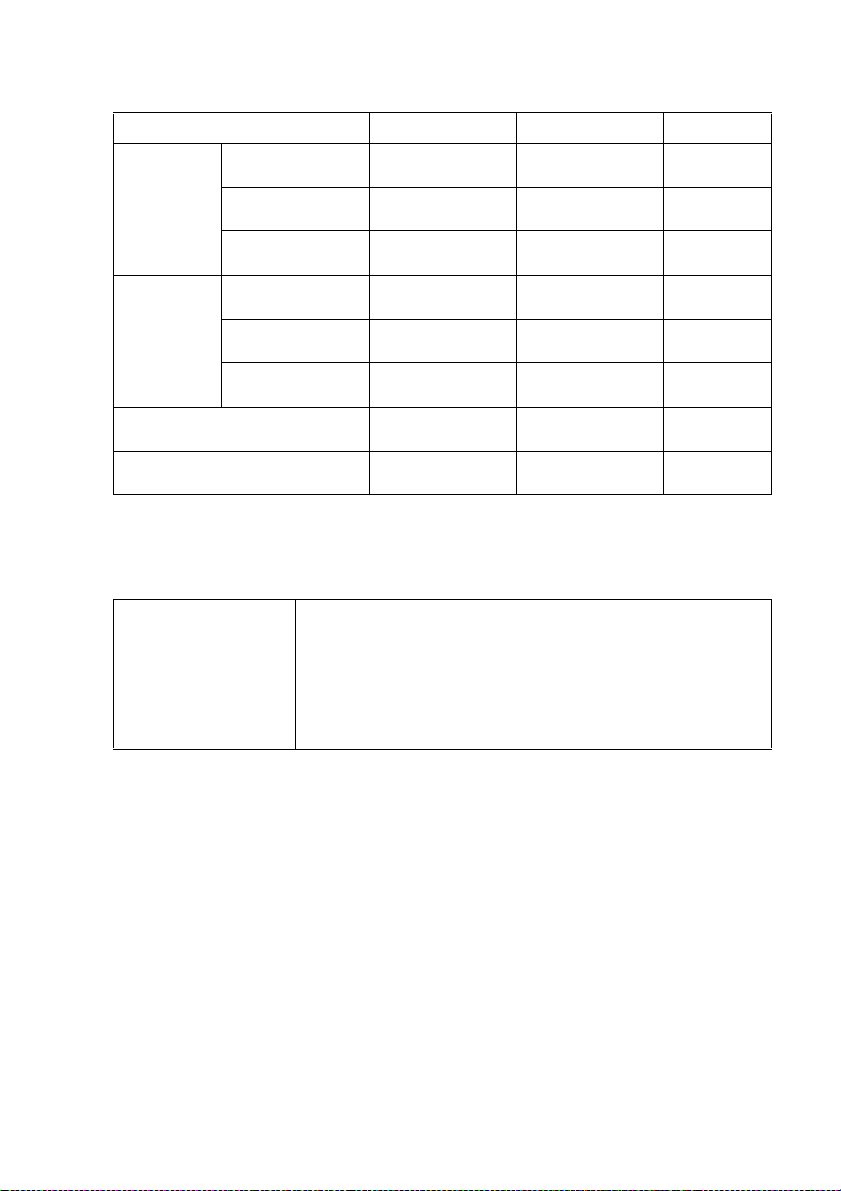
Paperin paino, paksuus ja lokeron tilavuus
Paperityyppi Paino Paksuus Arkkeja
Paperiarkit Plain Paper 64–120 g/m
(17–32 lb)
Inkjet Paper 64–200 g/m
(17–53 lb)
Glossy Paper korkeintaan 220 g/m
(korkeintaan 58 lb)
Kortit Photo Card korkeintaan 240 g/m
(korkeintaan 64 lb)
Index Card korkeintaan 120 g/m
(korkeintaan 32 lb)
Post Card korkeintaan 200 g/m
(korkeintaan 53 lb)
Kirjekuoret 75–95 g/m
(20–25 lb)
Piirtoheitinkalvot — — 10
2
2
2
0,08–0,15 mm
(0,003"–0,006")
0,08–0,25 mm
(0,003"–0,01")
2
korkeintaan 0,25 mm
(korkeintaan 0,01")
2
korkeintaan 0,28 mm
(korkeintaan 0,01")
2
korkeintaan 0,15 mm
(korkeintaan 0,006")
2
korkeintaan 0,23 mm
(korkeintaan 0,01")
korkeintaan 0,52 mm
(korkeintaan 0,02")
100
20
20
20
30
30
10
*
* Korkeintaan 50 arkkia Legal-koossa. (80 g/m2)
2
* Korkeintaan 100 kappaletta 80 g/m
.
Tulostelokeron kapasiteetti
Tulostelokero Korkeintaan 25 kappaletta 80 g/m2 (A4)
■
Piirtoheitinkalvot tai kiiltävä paperi on
poistettava yksi kerrallaan tulostelokerosta.
Näin vältetään tulosteen tahraantuminen.
■
Legal-paperia ei voi pinota tulostelokeroon.
JOHDANTO 1 - 9
Page 21
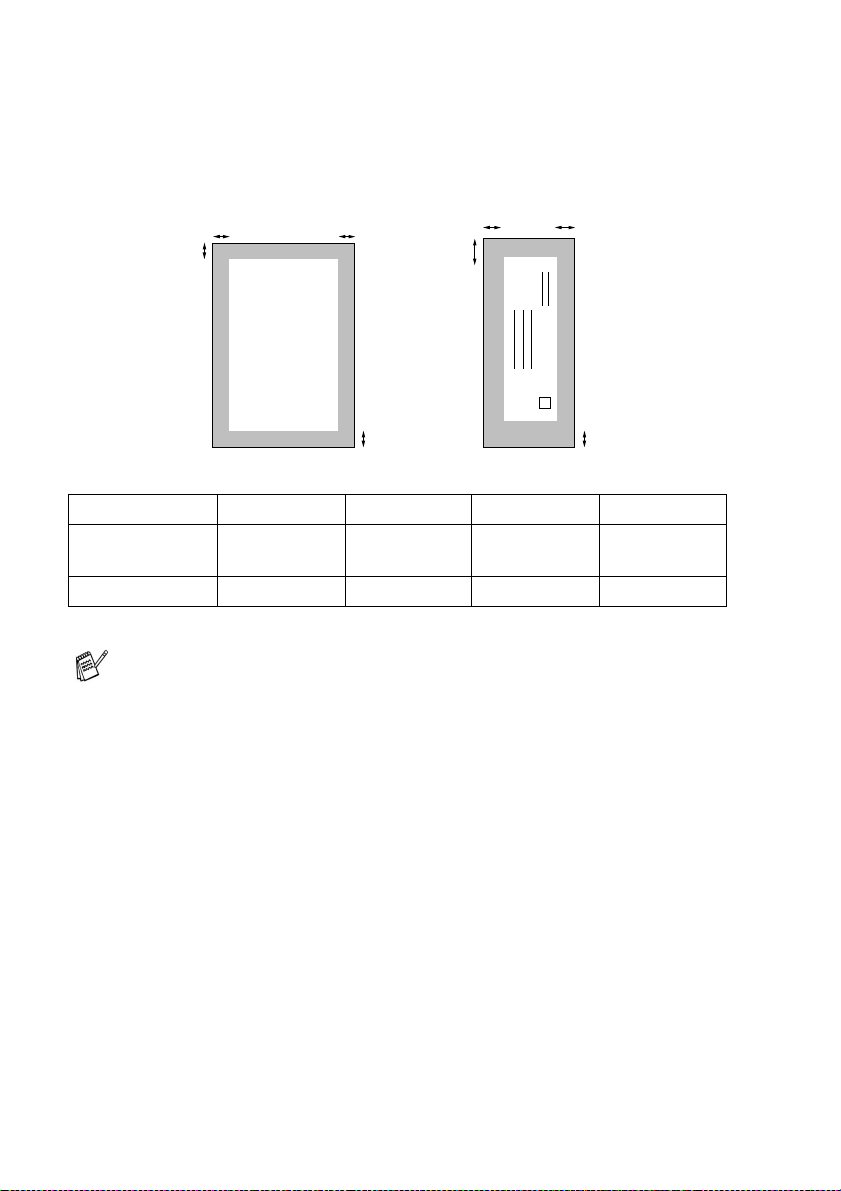
Tulostusalue
Alla olevat luvut osoittavat arkkien ja kirjekuorien tulostusalueen
ulkopuoliset osat.
KirjekuoretIrtoarkit
34
1
34
1
2
■ tulostusalueen ulkopuolinen alue
1Ylä 2
Irtoarkki 3 mm
(0 mm)*
Kirjekuoret 12 mm 24 mm 3 mm 3 mm
*1 Kun reunaton tulostus on käytössä.
■
Tulostusalue riippuu tulostinohjaimen asetuksista.
■
Yllä olevat luvut ovat likimääräisiä, ja tulostusalue voi
1
Ala
3 mm
(0 mm)*
1
3Vasen 4Oikea
3 mm
(0 mm)*
2
1
3 mm
(0 mm)*
vaihdella käytetyn paperin mukaan.
1
1 - 10 JOHDANTO
Page 22
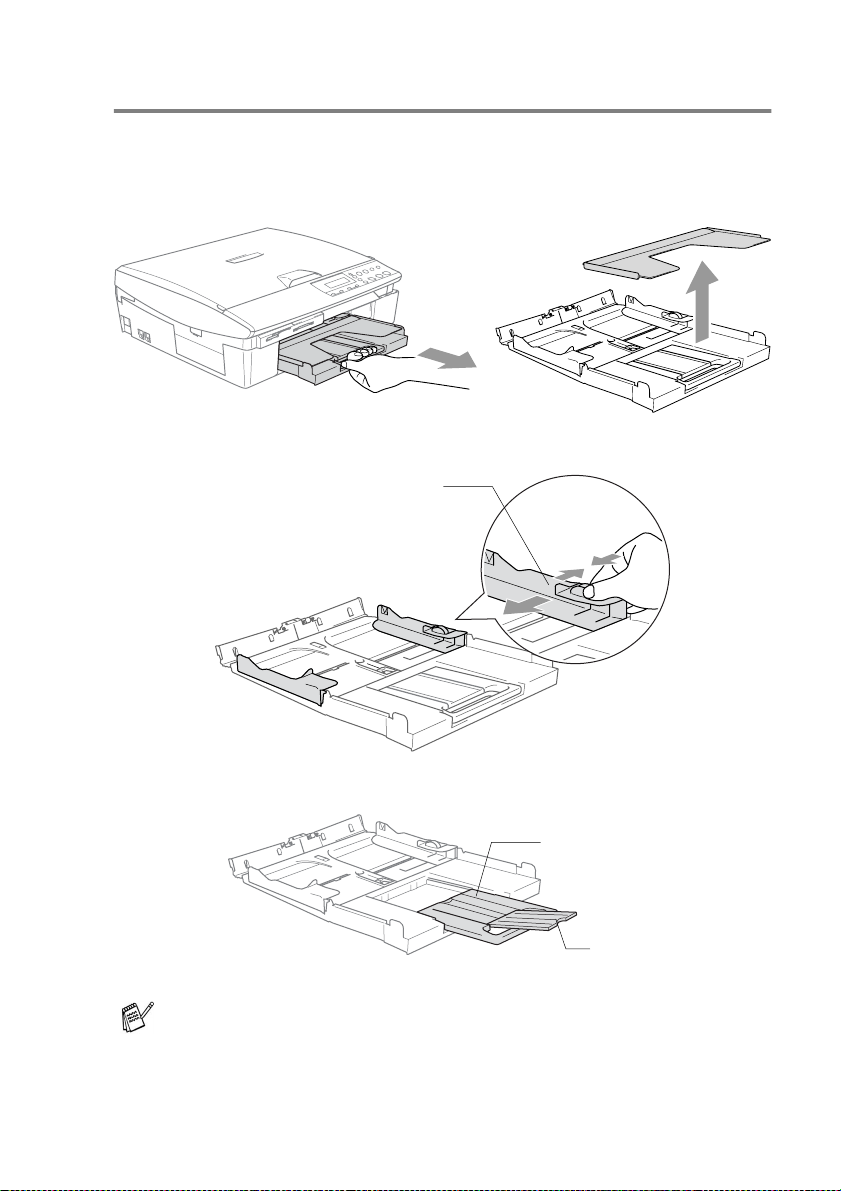
Paperin ja kirjekuorien syöttäminen
Paperin tai muiden tulostusmateriaalien asettaminen
1
Vedä paperilokero kokonaan ulos DCP-laitteesta ja irrota
lokeron kansi.
2
Paina paperiohjainta ja säädä se paperin leveyden mukaan.
Paperiohjain
(Paperin sivuohjain)
3
Vedä paperilokero ulos ja nosta asiakirjojen pysäytin ylös.
Paperituki
Asiakirjojen pysäytin
Käytä asiakirjojen pysäytintä Letter-, Legal- tai
A4-paperikokojen kanssa.
JOHDANTO 1 - 11
Page 23
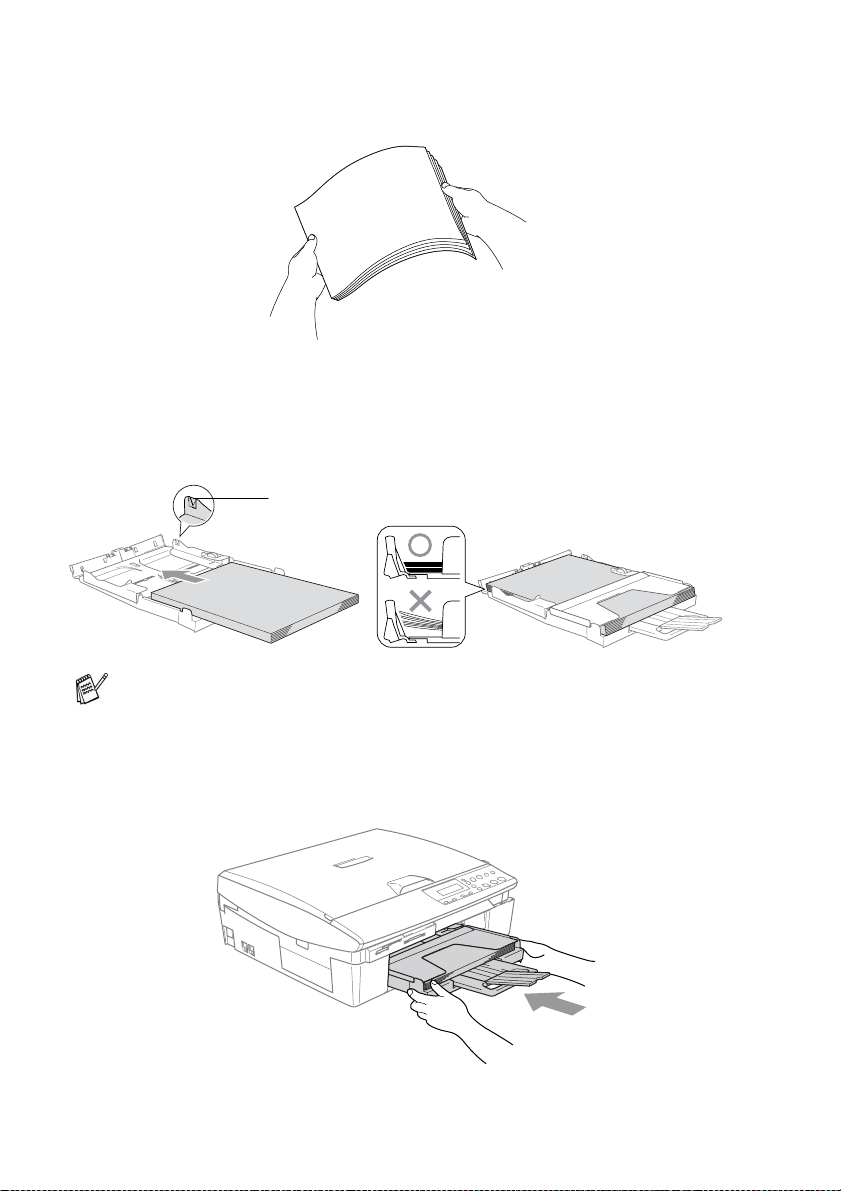
4
Vältä paperin juuttuminen ja syöttövirheet erottelemalla paperit
toisistaan.
5
Aseta paperit varovasti paperilokeroon tulostuspuoli alaspäin ja
yläreuna ensin.
Varmista, että paperit ovat tasaisesti ja etteivät ne ylitä
yläreunan merkkiä.
Paperin yläreunan merkki
■
Varmista, että paperiohjain koskettaa paperin reunoja.
■
Varo työntämästä paperia liikaa, sillä se saattaa taipua
lokeron perällä ja aiheuttaa syöttöhäiriöitä.
6
Aseta kansi lokeron päälle ja työnnä paperilokero takaisin
kokonaan DCP:hen.
1 - 12 JOHDANTO
Page 24
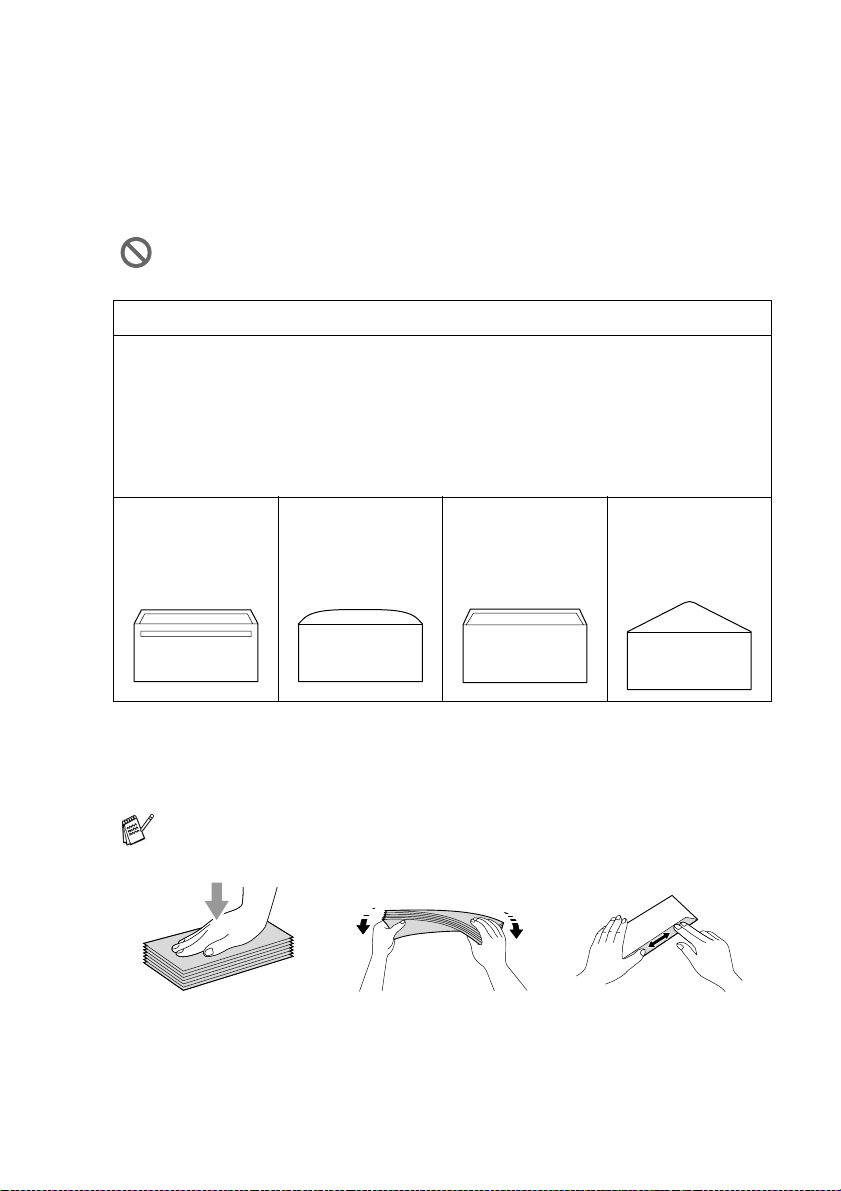
Kirjekuorien syöttäminen
■
Käytä kirjekuoria, joiden paino on 75–95 g/m2.
■
Joitakin kirjekuoria varten on asetettava marginaalit
sovellusohjelmassa. Tee testitulostus ennen varsinaista
tulostusta.
Älä käytä alla mainitun tyyppisiä kirjekuoria, sillä ne voivat
vahingoittaa syöttökoneistoa.
ÄLÄ KÄYTÄ SEURAAVAN TYYPPISIÄ KIRJEKUORIA:
■
pussikirjekuoria
■
kohokuvioisia kirjekuoria
■
kirjekuoria, joissa on liittimiä
■
kirjekuoria, joita ei ole taitettu muotoonsa
■
kirjekuoria, joiden sisäpuolelle on painettu tekstiä tai kuvia
■
Liima
Kirjekuorien syöttäminen
1
Ennen kuin asetat kirjekuoret lokeroon, paina niiden kulmat ja
sivut mahdollisimman litteiksi.
Jos kaksi kirjekuorta lähtee liikkeelle yhtä aikaa, yritä uudelleen
syöttämällä yksi kirjekuori kerrallaan.
■
Pyöristetty
läppä
■
Kaksinkertainen
läppä
■
Kolmion
muotoinen
läppä
JOHDANTO 1 - 13
Page 25
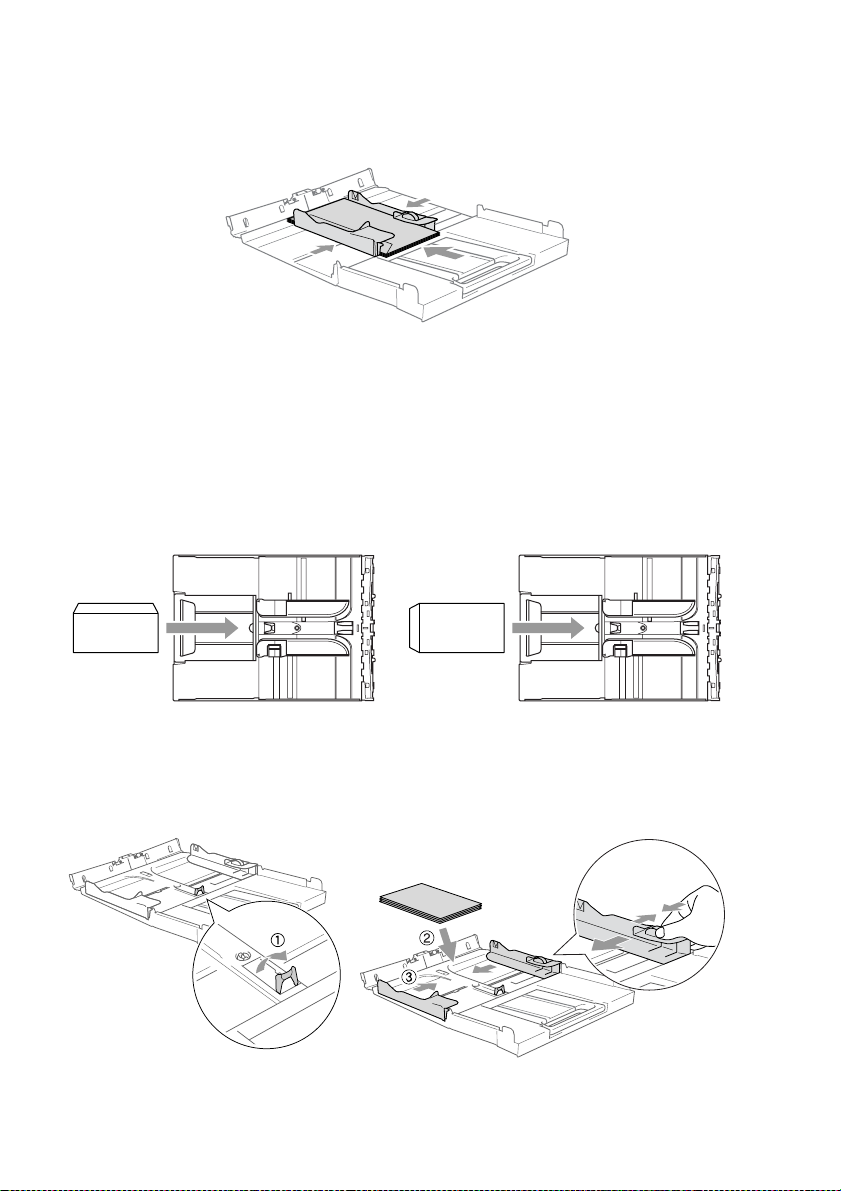
2
Aseta kirjekuoret paperilokeroon osoitepuoli alaspäin ja
yläreuna ensin. Säädä paperiohjain kirjekuorten leveyden
mukaan.
Jos kirjekuorille tulostamisessa on ongelmia, kokeile seuraavia
toimenpiteitä:
1
Avaa kirjekuoren läppä.
2
Varmista, että avattu läppä on joko kirjekuoren sivulla tai
takareunassa tulostuksen aikana.
3
Säädä paperikoko ja marginaalit käyttämässäsi
sovellusohjelmassa.
Postikorttien syöttäminen
1
Nosta paperin pysäytin ja laita postikortit paperilokeroon. Säädä
paperiohjain postikorttien leveyden mukaan.
1 - 14 JOHDANTO
Page 26
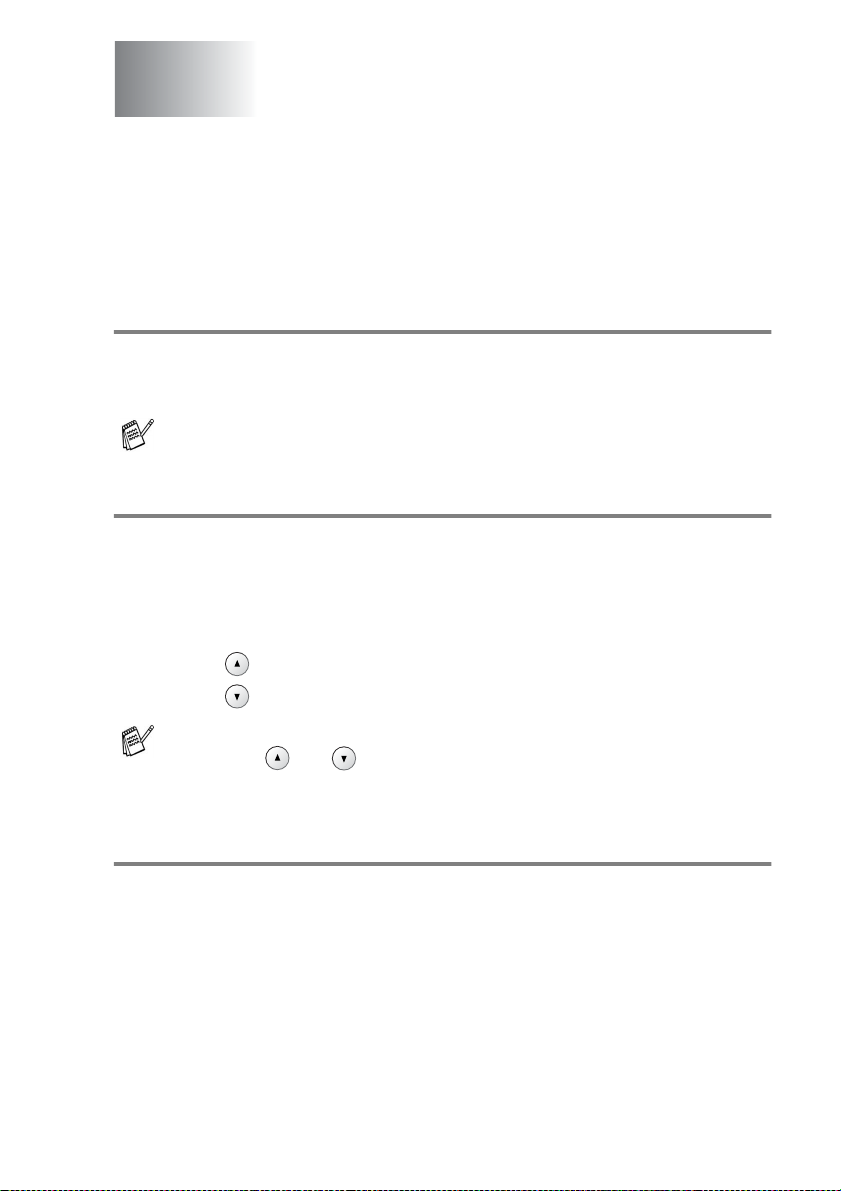
2
Kopiointi
DCP:n käyttö kopiokoneena
DCP:tä voidaan käyttää kopiokoneena. Sillä voidaan ottaa 99
kopiota kerrallaan.
Yhden kopion ottaminen
1
Aseta asiakirja.
2
Paina
Mono Start
Colour Start
tai
.
Lopeta kopiointi painamalla
Stop/Exit
.
Useiden kopioiden ottaminen
1
Aseta asiakirja.
2
Paina
(enintään 99).
—TAI—
Paina niin kopiomäärä kasvaa.
Paina niin kopiomäärä pienenee.
Voit kasvattaa tai pienentää numeroita pitämällä alhaalla
näppäintä tai .
3
Paina
Number of Copies
Mono Start
Colour Start
tai
kunnes kopiomäärä on haluamasi
.
Kopioinnin lopettaminen
Lopeta kopiointi painamalla
Stop/Exit
.
KOPIOINTI 2 - 1
Page 27
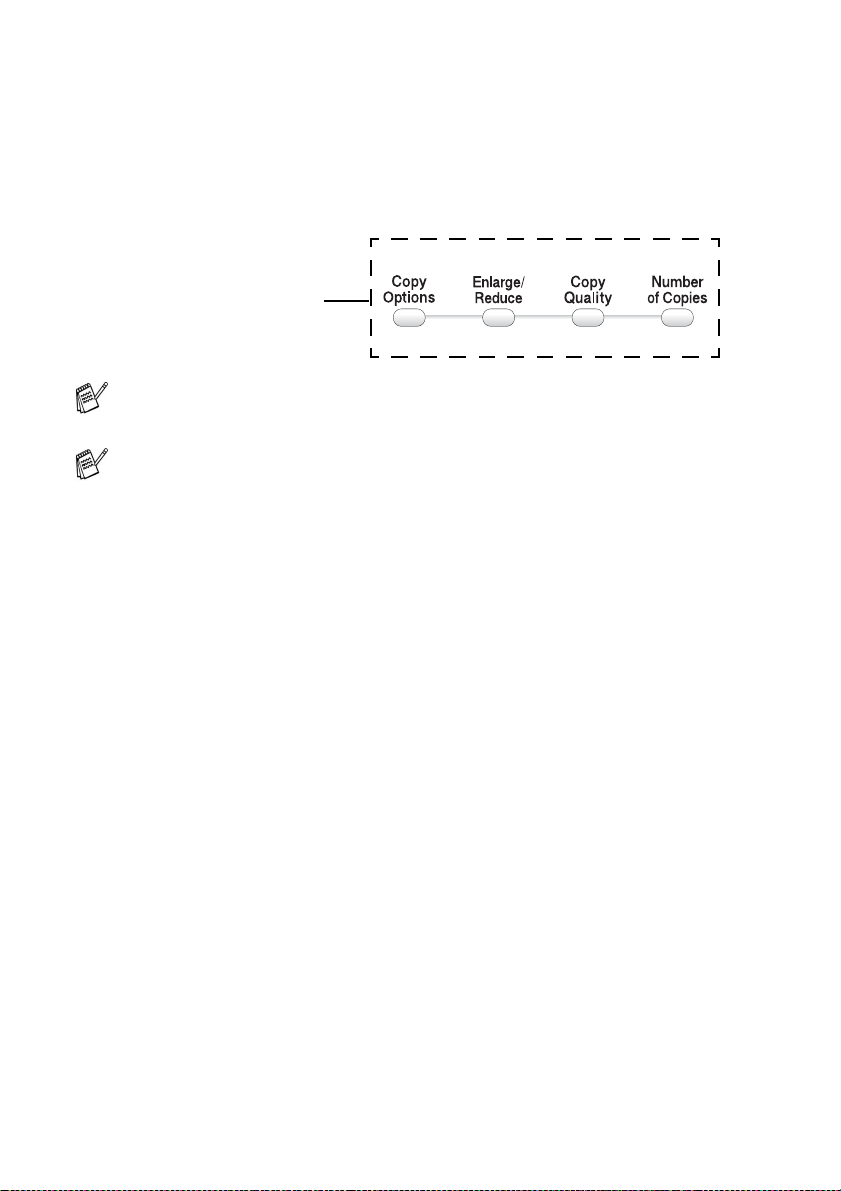
Kopiointinäppäinten käyttö (väliaikaiset asetukset)
Väliaikaisilla kopiointinäppäimillä voidaan muuttaa nopeasti
seuraavan kopion asetuksia. Voit käyttää eri asetuksia yhdessä.
Väliaikaiset
kopiointinäppäimet
Nämä ovat väliaikaisia asetuksia, ja DCP palaa takaisin
oletusasetuksiin 60 sekunnin kuluttua kopioinnin päättymisestä.
Voit tallentaa useimmin käyttämäsi kopiointiasetukset
oletusasetuksiksi. (Katso Kopioinnin oletusasetusten
muuttaminen sivulla 2-12.)
2 - 2 KOPIOINTI
Page 28
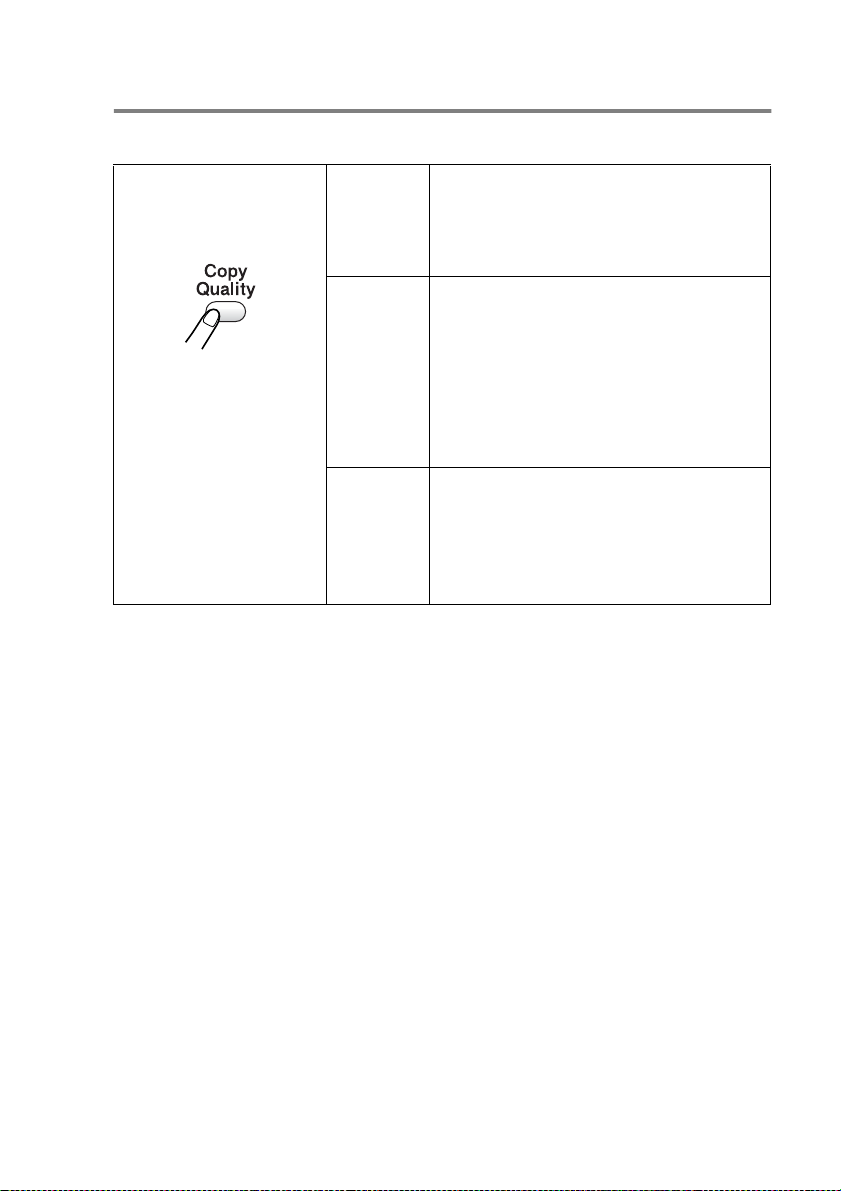
Nopeuden lisääminen tai laadun parantaminen
Voit valita kopiolaadun. Oletusasetus on
Paina
Copy
Quality
1
Aseta asiakirja.
2
Paina
Normaali
3
Paina
—TAI—
Valitse lisää asetuksia painamalla muita väliaikaisia
kopiointinäppäimiä.
Copy Quality
tai
Mono Start
Normaali
Nopea
Paras
Paras
tai
Suositellaan tavallisia tulosteita
varten. Hyvä kopiointilaatu ja
tarkoituksenmukainen
kopiointinopeus.
Nopea kopiointi ja vähäisin
musteenkulutus. FAST-asetusta
käyttämällä säästät aikaa. Se
sopii esimerkiksi oikoluettavien
asiakirjojen, pitkien asiakirjojen
tai suurten kopiomäärien
tulostamiseen.
Asetus sopii valokuvien ja muiden
tarkkuutta vaativien kuvien
kopiointiin. BEST-asetuksessa on
paras erottelutarkkuus ja hitain
nopeus.
toistuvasti ja valitse kopion laatu (
).
Colour Start
Normaali
.
.
Nopea
,
KOPIOINTI 2 - 3
Page 29
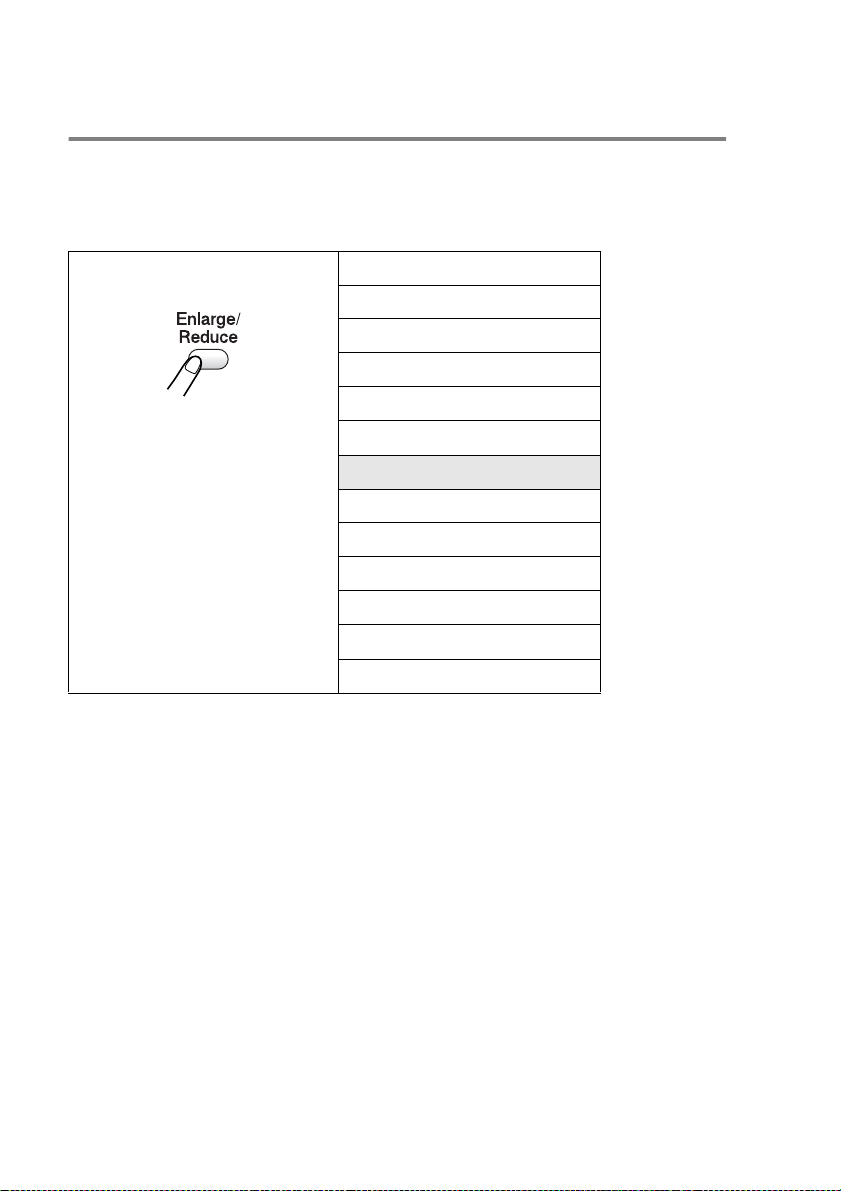
Kopioitavan kuvan suurentaminen tai pienentäminen
Käytettävissä ovat seuraavat suurennus- ja pienennyssuhteet:
Valin.(25-400%)
prosentin välillä.
-asetuksella voit valita suhteen 25 ja 400
Paina
Enlarge/Reduce
Valin.(25-400%)
200%
198% 10x15cm→A4
186% 10x15cm→LTR
142% A5→A4
104% EXE→LTR
100%
97% LTR→A4
93% A4→LTR
83%
78%
69% A4→A5
50%
2 - 4 KOPIOINTI
Page 30
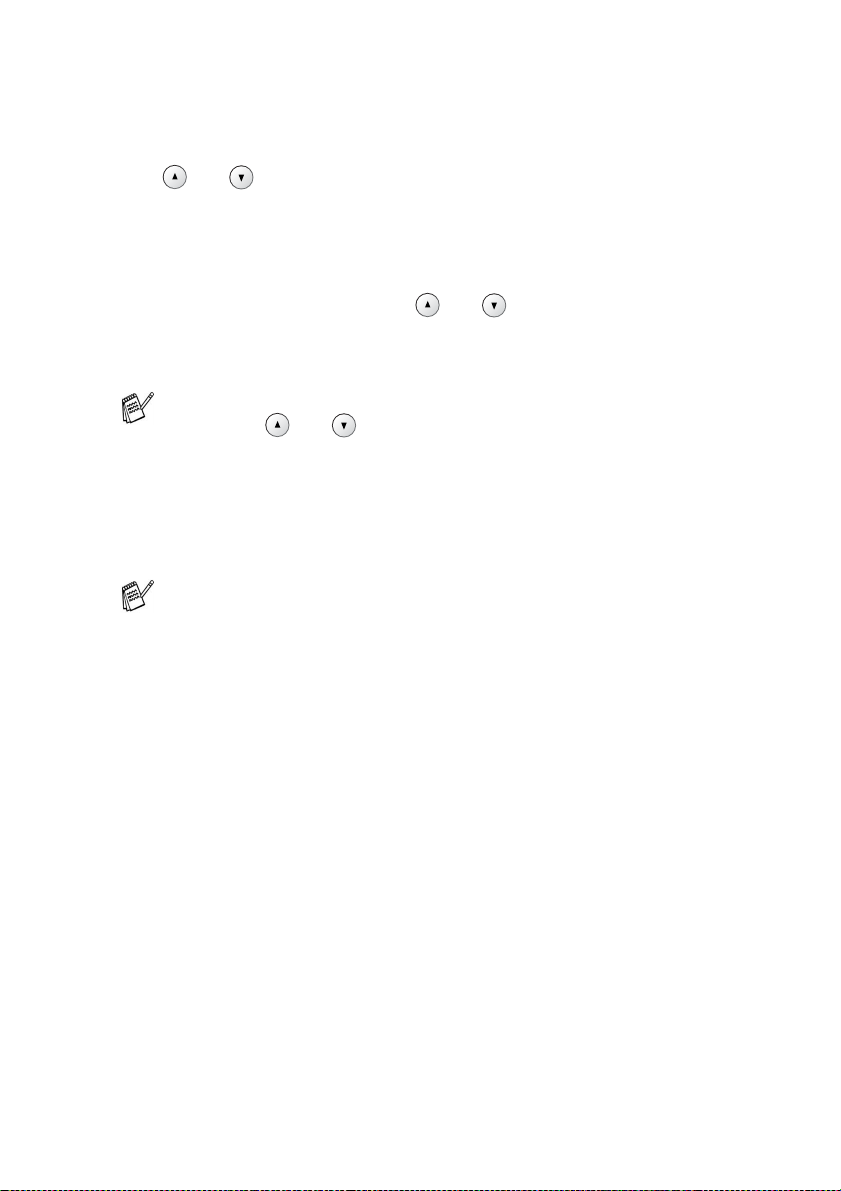
1
Aseta asiakirja.
2
Paina
3
Valitse haluamasi suurennus- tai pienennyssuhde painamalla
Paina
—TAI—
Voit valita
Valitse valintanäppäimillä tai suurennus- tai
pienennyssuhde
Paina
Voit kasvattaa tai pienentää numeroita pitämällä alhaalla
näppäintä
Enlarge/Reduce
tai .
Set
.
Valin.(25-400%)
Set
.
tai .
25%
–
.
400%
ja painaa
.
Set
.
4
Paina
—TAI—
Valitse lisää asetuksia painamalla muita väliaikaisia
kopiointinäppäimiä.
Et voi käyttää kopioinnin lisäasetuksia (2 in 1 (P), 2 in 1 (V), 4 in
1 (P), 4 in 1 (V) tai julistekoko) kun käytössä on
Enlarge/Reduce
Mono Start
Colour Start
tai
.
.
KOPIOINTI 2 - 5
Page 31

Välikaiaisten kopiointiasetusten muuttaminen
Copy Options
-näppäimellä voit muuttaa seuraavia seuraavan
kopion kopiointiasetuksia.
Paina Copy
Options
Valikon vaihtoehdot Asetukset
Valitse & aseta Valitse & aseta
Paperityyppi Tavallinen
Paperikoko Letter
Kirkkaus
Sivun asetukset Ei(1 in 1)
Oletusasetus
/
Muste
/
Kiiltävä
Kalvo
Legal
A4
/
A5
/
10(L) x 15(K)cm
- + - + 2-8
2 in 1 (P)
2 in 1 (V)
4 in 1 (P)
4 in 1 (V)
Juliste(3 x 3)
/
/
/
/
/
/
/
/
Tavallinen
A4
Ei
(1 in 1)
Sivu
2-7
2-7
2-9
Set
Kun olet tehnyt asetukset
Asetus väliaik.
ja se palaa valikon vaihtoehtoihin.
-näppäimellä, näyttöön tulee viesti
Jos olet lopettanut asetusten valitsemisen, paina
Colour Start
.
—TAI—
Valitse lisää asetuksia painamalla tai .
2 - 6 KOPIOINTI
Mono Start
tai
Page 32

Paperityypin asetukset
Jos kopioit muulle kuin tavalliselle paperille, saat parhaan
tulostuslaadun, kun valitset käyttämäsi tulostusmateriaalin.
1
Aseta asiakirja.
2
Valitse
Paina
3
Painamalla tai voit valita käyttämäsi paperityypin
Tavallinen, Muste, Kiiltävä
(
Paina
4
Paina
—TAI—
Valitse lisää asetuksia painamalla tai .
Paperityyppi
tai .
Set
.
Set
.
Mono Start
painamalla
Colour Start
tai
Copy Options
Kalvo
tai
.
).
ja
Paperikoon asetukset
Jos kopioit muulle kuin A4-paperille, sinun on vaihdettava
paperikoon asetukset.
Voit kopioida Letter-, Legal-, A4- ja A5-kokoiselle paperille ja
valokuvakorteille (10 (L) x 15 (K) cm).
1
Aseta asiakirja.
2
Valitse
Paina
3
Painamalla tai voit valita käyttämäsi paperikoon
Letter, Legal, A4, A5
(
Paina
4
Paina
—TAI—
Valitse lisää asetuksia painamalla tai .
Paperikoko
Set
.
Set
.
Mono Start
painamalla
tai
Colour Start
tai
Copy Options
10(L) x 15(K)cm
.
ja tai .
).
KOPIOINTI 2 - 7
Page 33

Kirkkauden säätäminen
Voit tummentaa tai vaalentaa kopioita säätämällä kopion kirkkautta.
1
Aseta asiakirja.
2
Valitse
Paina
3
Vaalenna kopiota painamalla .
—TAI—
Tummenna kopiota painamalla .
Paina
4
Paina
—TAI—
Valitse lisää asetuksia painamalla tai .
Kirkkaus
Set
.
Set
.
Mono Start
painamalla
Colour Start
tai
Copy Options
- +
.
ja tai .
2 - 8 KOPIOINTI
Page 34

1 sivulle N -kopiointi tai julistekoon asetus (Sivun asettelu)
Vähennä tulostuvien sivujen määrää käyttämällä N in 1
-kopiointitoimintoa. Voit kopioida kaksi tai neljä sivua yhdelle sivulle,
jolloin säästät paperia. Voit tulostaa myös julisteen. Kun käytät
julistekokoa, DCP jakaa asiakirjan moneen osaan ja suurentaa ne,
jotta voit koota niistä julisteen.
■
Varmista, että asetettu paperikoko on A4 tai
■
Voit valita N in 1 -kopiointitoiminteen vain 100%:n
kopiointikoossa.
■
(P) tarkoittaa pystysuuntaa ja (V) vaakasuuntaa.
1
Aseta asiakirja.
2
Valitse
Paina
3
Valitse
4 in 1 (V), Juliste(3 x 3)
Paina
4
Skannaa asiakirja painamalla
5
Jos olet valinnut asetteluksi julisteen, DCP skannaa asiakirjan ja
aloittaa tulostuksen.
—TAI—
Jos olet valinnut 1 sivulle 2 tai 1
sivulle 4 -vaihtoehdon, DCP
skannaa sivun ja näytössä näkyy:
6
Skannaa seuraava sivu painamalla .
7
Aseta seuraava asiakirja
valotustasolle.
Paina
8
Toista vaiheet 6 ja 7 kunkin sivun kohdalla.
9
Kun kaikki asiakirjan sivut on skannattu, lopeta painamalla .
Sivun asetukset
tai .
Set
.
2 in 1 (P), 2 in 1 (V), 4 in 1 (P)
tai .
Set
.
painamalla
Mono Start
Set
.
Copy Options
Ei(1 in 1)
tai
Letter
,
painamalla
Colour Start
tai
Seuraava sivu
▲
Kyllä ▼ Ei
Anna seur.asiak.
ja paina Set
.
ja
.
KOPIOINTI 2 - 9
Page 35

Vaikka olisit valinnut 1 sivulle N sivua -kopioinnin paperityypiksi
Kiiltävä
, DCP tulostaa kuvat tavallisen paperin asetusten
mukaisesti.
■
Jos tulostat useita värikopioita kerralla, 1 sivulle N -kopiointi
ei ole käytettävissä.
■
Värikopiointi 1 sivulle N -tilassa ei ole käytettävissä
DCP-110C-laitteen kanssa.
■
Voit tulostaa vain yhden julisteen kerrallaan.
Aseta asiakirja tekstipuoli alaspäin kuten alla olevassa
kuvassa.
2 in 1 (P)
2 in 1 (V)
4 in 1 (P)
4 in 1 (V)
2 - 10 KOPIOINTI
Page 36

Juliste (3x3)
Voit tehdä valokuvasta
julistekokoisen kopion.
Voit tulostaa vain yhden julisteen kerrallaan.
KOPIOINTI 2 - 11
Page 37

Kopioinnin oletusasetusten muuttaminen
Voit tallentaa useimmin käyttämäsi kopiointiasetukset
oletusasetuksiksi. Asetukset ovat voimassa, kunnes ne muutetaan
uudelleen.
Paperityypin asetukset
Saat parhaimman tulostuslaadun, kun määrität DCP:n asetukset
vastaamaan käyttämääsi paperityyppiä.
1
Paina
2
Valitse
Paina
3
Valitse
Paina
4
Valitse
Paina
5
Paina
DCP syöttää tulostetut arkit tekstipuoli ylöspäin laitteen edessä
olevaan paperilokeroon. Kun tulostat piirtoheitinkalvolle tai
kiiltävälle paperille, poista jokainen arkki lokerosta heti
tulostuksen jälkeen. Näin vältät tekstin tahraantumisen ja
paperitukokset.
Menu
Set
Set
tai .
Set
Stop/Exit
.
1.Kopio
.
1.Paperityyppi
.
Tavall., Muste, Kiiltävä
.
painamalla tai .
painamalla tai .
.
tai
Kalvo
painamalla
2 - 12 KOPIOINTI
Page 38

Paperikoon asetukset
Kopioitaessa tai tulostettaessa voidaan käyttää viittä eri
paperikokoa: Letter, Legal, A4, A5 ja 10 x 15 cm. Kun DCP:n
paperikokoa muutetaan, on muutettava myös paperikoon asetusta,
jotta DCP voi sovittaa kopion paperille oikein.
1
2
3
4
5
Paina
Valitse
Paina
Valitse
Paina
Valitse
Paina
Paina
Menu
Set
Set
tai .
Set
Stop/Exit
.
1.Kopio
.
2.Paperikoko
.
Letter, Legal, A4, A5
.
painamalla tai .
.
painamalla tai .
10x15cm
tai
painamalla
Nopeuden lisääminen tai laadun parantaminen
1
2
3
4
5
Paina
Valitse
Paina
Valitse
Paina
Valitse
tai .
Paina
Paina
Menu
Set
Set
Set
Stop/Exit
.
1.Kopio
.
3.Laatu
.
Normaali, Paras
.
painamalla tai .
painamalla tai .
.
Nop.Vedos
tai
painamalla
KOPIOINTI 2 - 13
Page 39

Kirkkauden säätäminen
1
Paina
2
Valitse
Paina
3
Valitse
Paina
4
Vaalenna kopiota painamalla .
—TAI—
Tummenna kopiota painamalla .
Paina
5
Paina
Menu
Set
Set
Set
Stop/Exit
.
1.Kopio
.
4.Kirkkaus
.
.
painamalla tai .
.
painamalla tai .
Kontrastin säätäminen
Voit parantaa kuvan tarkkuutta ja eloisuutta säätämällä kontrastia.
1
Paina
2
Valitse
Paina
3
Valitse
Paina
4
Lisää kontrastia painamalla .
—TAI—
Pienennä kontrastia painamalla .
Paina
5
Paina
Menu
Set
Set
Set
Stop/Exit
.
1.Kopio
.
5.Kontrasti
.
.
painamalla tai .
.
painamalla tai .
2 - 14 KOPIOINTI
Page 40

Värikylläisyyden säätäminen
1
Paina
2
Valitse
Paina
3
Valitse
Paina
4
Valitse
Paina
5
Lisää värikylläisyyttä painamalla .
—TAI—
Vähennä värikylläisyyttä painamalla .
Paina
6
Palaa vaiheeseen 4 ja valitse seuraava väri.
—TAI—
Paina
Menu
Set
Set
Set
Set
Stop/Exit
.
1.Kopio
.
6.Värisäätö
.
Punainen, Vihreä
.
.
painamalla tai .
painamalla tai .
.
Sininen
tai
painamalla tai .
KOPIOINTI 2 - 15
Page 41

Värikopiointirajoitukset
Joistakin asiakirjoista ei ole sallittua tehdä värikopioita. Laittomasta
värikopioinnista voi seurata joko rikos- tai siviilioikeudellinen
prosessi. Tämä huomautus on vain neuvoa antava, eikä siinä
luetteloida kaikkia kieltoja. Epävarmassa tilanteessa on
suositeltavaa ottaa yhteyttä oman maan oikeusviranomaisiin ja
kysyä heiltä tarkempia neuvoja yksittäistapauksiin liittyen.
Seuraavassa on esimerkkejä asiakirjoista, joiden kopiointi ei ole
luvallista:
■
seteliraha
■
obligaatiot ja muut velkakirjat
■
talletustodistukset
■
puolustusvoimien tai sen erityisosastojen asiakirjat
■
passit
■
postimerkit (mitätöidyt ja mitätöimättömät)
■
maahanmuuttoasiakirjat
■
sosiaaliturvaan liittyvät asiakirjat
■
julkisviranomaisten kirjoittamat sekit tai asetteet
■
henkilöllisyystodistukset ja -merkit sekä virkamerkit
■
moottoriajoneuvojen rekisteriotteet ja omistajuutta osoittavat
asiakirjat
Tekijänoikeudella suojattuja teoksia ei ole luvallista kopioida. Osia
tekijänoikeudella suojatuista teoksista voidaan kuitenkin kopioida
henkilökohtaiseen käyttöön. Useiden kopioiden ottaminen voidaan
käsittää luvattomaksi käytöksi.
Taideteokset ovat tekijänoikeudella suojattuja teoksia.
2 - 16 KOPIOINTI
Page 42

3
Walk-Up PhotoCapture
Center
Johdanto
Voit tulostaa valokuvia suoraan digitaalikameran kortilta, vaikka DCP
ei ole kytketty tietokoneeseen. Brother DCP sisältää viisi
media-asemaa (korttipaikkaa), jotka sopivat seuraaville yleisesti
käytetyille digitaalikamerakorteille: CompactFlash
Memory Stick
®
, SecureDigital™ (SD-kortti) ja xD-Picture Card™.
™
-ohjelma
®
, SmartMedia®,
CompactFlash
(Ainoastaan tyyppi I)
PhotoCapture Center
digitaalisesta kamerasta. Laitteessa on laadukas, valokuvatasoinen
erottelutarkkuus.
■
■
■
®
SmartMedia
miniSD™-kortteja voidaan käyttää miniSD™-sovittimen
kanssa.
Memory Stick Duo™ -korttia voidaan käyttää Memory Stick
™
Duo
-sovittimen avulla.
Sovittimet eivät kuulu DCP:n toimitukseen. Kysy sovittimia
niitä myyvistä liikkeistä.
®
Memory Stick
™
-toiminnolla voit tulostaa digitaalivalokuvia
®
SecureDigital™xD-Picture Card
™
WALK-UP PHOTOCAPTURE CENTER™ -OHJELMA 3 - 1
Page 43
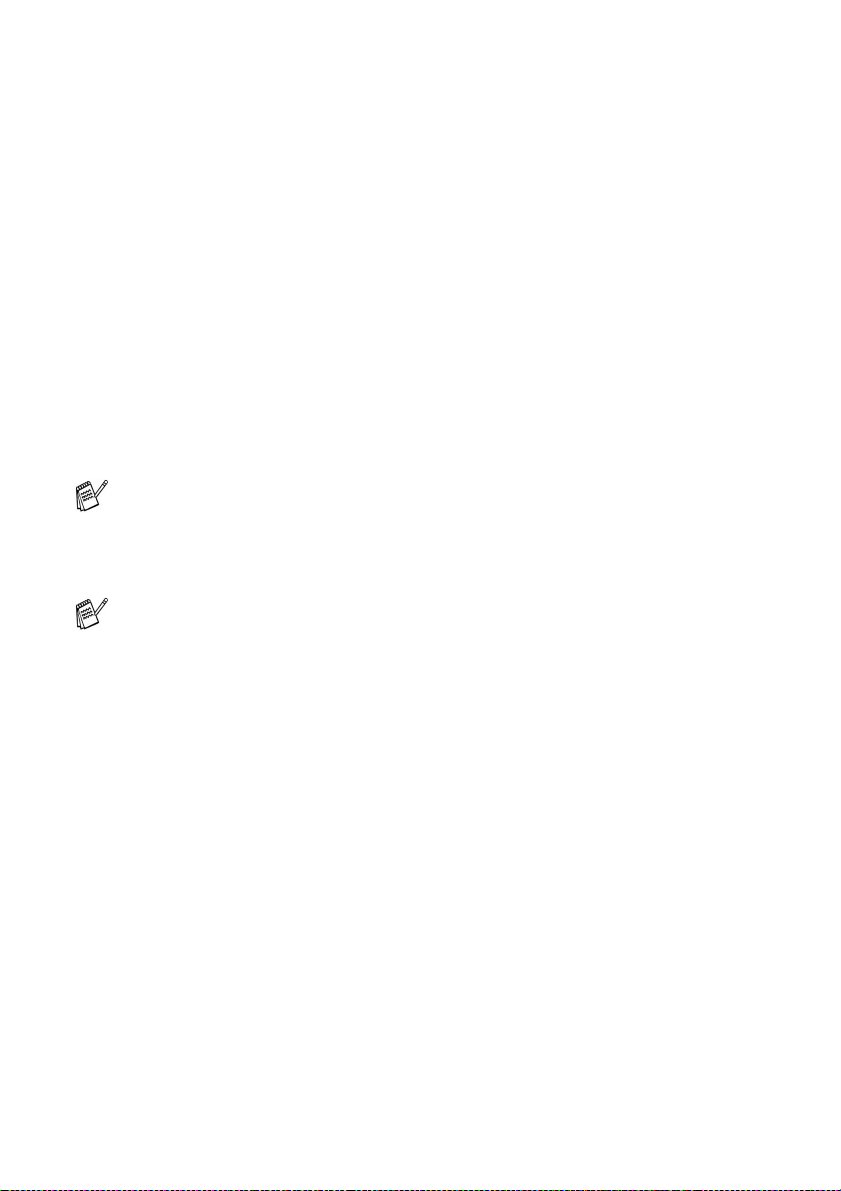
PhotoCapture Center™ -toiminnon toimintaedellytykset
Vältä virheviestit muistamalla seuraavat seikat:
■
Mediakortin DPOF-tiedoston on oltava oikeassa muodossa.
(Katso
■
Kuvatiedostotyypin tunnisteen on oltava .JPG. Muiden
kuvatiedostotyyppien tunnisteita (esim. .JPEG, .TIF, .GIF jne.) ei
tunnisteta.
■
Walk-up PhotoCapture Center™ -tulostusta ei voi käyttää
samaan aikaan PC:n PhotoCapture Center
■
IBM Microdrive™ ei toimi DCP:n kanssa.
■
DCP voi lukea jopa 999 tiedostoa yhdeltä mediakortilta.
■
Käytä laitteessa vain 3,3 voltin Smart media -kortteja.
■
Tyypin II CompactFlash® -kortteja ei tueta.
DPOF-tulostus
sivulla 3-8.)
™
-ohjelman kanssa.
SISÄLLYSLUETTELOA tai KUVAA tulostettaessa
PhotoCapture Center
™
tulostaa kaikki oikeantyyppiset tiedostot,
vaikka jokin niistä olisikin vahingoittunut. Vahingoittuneesta
kuvasta saattaa tulostua osa.
DCP on suunniteltu lukemaan digitaalikameran alustamia
mediakortteja.
Kun digitaalikamera alustaa mediakortin, se luo sille erityisen
kansion, johon se kopioi kuvatiedostot. Jos joudut muuttamaan
mediakorttiin tallennettuja kuvatiedostoja, suosittelemme, ettet
muuta digitaalikameran luomaa kansiojärjestelmää. Kun
tallennat uusia tai muutettuja kuvatiedostoja mediakortille,
suosittelemme käyttämään samaa kansiota, johon
digitaalikamerasikin tallentaa kuvat. Jollei tiedostoja tallenneta
samaan kansioon, DCP ei ehkä pysty lukemaan tiedostoa tai
tulostamaan kuvaa.
3 - 2 WALK-UP PHOTOCAPTURE CENTER
™
-OHJELMA
Page 44

Aloittaminen
Aseta kortti tukevasti sille tarkoitettuun korttipaikkaan.
SecureDigital
™
Memory Stick
PhotoCapture
PhotoCapture
■
®
SmartMedia
xD-Picture Card
®
-merkkivalo:
-merkkivalo palaa, kun
CompactFlash
™
®
mediakortti on asetettu paikalleen oikein.
PhotoCapture
■
-merkkivalo ei pala, kun
mediakortti on asetettu paikalleen väärin.
PhotoCapture
■
-merkkivalo VILKKUU, kun
mediakorttia luetaan tai sille kirjoitetaan.
ÄLÄ IRROTA verkkojohtoa tai poista mediakorttia
korttipaikasta, kun DCP lukee korttia tai kirjoittaa sille
PhotoCapture
(
-merkkivalo vilkkuu). Muutoin tiedot
saattavat kadota tai kortti vahingoittua.
DCP pystyy lukemaan vain yhtä mediakorttia kerrallaan, joten älä
aseta siihen useampia kortteja yhtä aikaa.
WALK-UP PHOTOCAPTURE CENTER™ -OHJELMA 3 - 3
Page 45

Seuraavassa on esitetty suoratulostuksen pääpiirteet. Katso
yksityiskohtaisemmat ohjeet tämän luvun muilta sivuilta.
1
Aseta mediakortti tukevasti media-asemaan (korttipaikkaan).
Kun asetat mediakortin sille
tarkoitettuun korttipaikkaan,
näyttöön tulee viesti:
Käytössä olevan median viesti näkyy 60 sekuntia, minkä jälkeen
se katoaa. Myös tässä tilassa voit siirtyä PhotoCapture-tilaan
painamalla
PhotoCapture
.
C.Flash käytössä
paina PhotoCapture jos...
2
Paina
Jos digitaalikamerasi tukee DPOF-tulostusta, katso
DPOF-tulostus
3
Tulosta luettelo (pikkukuvat) mediakortin sisältämistä kuvista.
DCP antaa jokaiselle pikkukuvalle kuvanumeron.
Valitse
jälkeen
Käynnistä luettelon tulostus painamalla
(Katso Sisällysluettelon (pikkukuvien) tulostaminen sivulla 3-5.)
4
Tulostaaksesi kuvat valitse
Näppäile kuvan numero ja paina
Käynnistä tulostus painamalla
(Katso
Voit muuttaa paperityyppiä, paperin ja tulosteen kokoa,
kopiomäärää ja muita tulostusasetuksia. (Katso Kuvien
tulostaminen
PhotoCapture
sivulla 3-8.
Tul. sis. luet.
Set
.
tai ja paina sen jälkeen
Kuvien tulostaminen
sivulla 3-6.)
.
painamalla tai ja paina sen
Tulosta kuva
sivulla 3-6.)
Colour Start
Set
.
Set
.
Colour Start
painamalla
.
.
3 - 4 WALK-UP PHOTOCAPTURE CENTER
™
-OHJELMA
Page 46

Sisällysluettelon (pikkukuvien) tulostaminen
PhotoCapture Center™ numeroi kuvat (esimerkiksi No.1, No.2, No.3
jne.).
Se ei tunnista muita digitaalisen kameran tai tietokoneen antamia
nimiä tai numeroita. Voit tulostaa pikkukuvasivun (sisällysluettelon,
jossa kullakin rivillä on 6 tai 5 kuvaa). Siitä näet kaikki kortin
sisältämät kuvat.
1
Varmista, että mediakortti on paikallaan.
Paina
2
Paina tai valitaksesi
sis. luet.
Paina
3
Paina tai valitaksesi
6 Kuvaa/Rivi
Paina
PhotoCapture
.
Set
.
tai
Set
.
Sisällysluettelo Sisällysluettelo
. (Katso sivu 3-3.)
Tul.
5 Kuvaa/Rivi
Tul. sis. luet.
6 Kuvaa/Rivi
.
5 Kuvaa/Rivi 6 Kuvaa/Rivi
4
Käynnistä tulostus painamalla
5 kuvaa rivi -asetuksella tulostusaika pitenee, mutta kuvien
laatu paranee. Kuvan tulostaminen: katso
sivulla 3-6.
WALK-UP PHOTOCAPTURE CENTER™ -OHJELMA 3 - 5
Colour Start
Kuvien tulostaminen
.
Page 47

Kuvien tulostaminen
Tulostettavan kuvan numero on tiedettävä ennen tulostamista.
Tulosta ensin sisällysluettelo.
(Katso
1
Varmista, että mediakortti on paikallaan.
Paina
2
Valitse
Paina
Jos muistikortti sisältää DPOF-tietoa, nestekidenäytössä näkyy
DPOF tulost:On
3
Syötä tulostettavan kuvan numero
painamalla toistuvasti .
Numeron näet sisällysluettelosta (pikkukuvasivulta).
Paina
Syötä kaikkien tulostettavien kuvien numerot samalla tavalla.
■
■
Sisällysluettelon (pikkukuvien) tulostaminen
PhotoCapture
Tulosta kuva
tai .
Set
.
Set
.
Pienennä kuvanumeroa painamalla .
Voit syöttää kaikki numerot yhdellä kertaa käyttämällä
Copy Options
(Syötä esimerkiksi
kuvat No.1–No.5).
. (Katso sivu 3-3.)
painamalla
. Siirry kohtaan DPOF-tulostus sivulla 3-8.
-näppäintä väliviivana.
1, Copy Options, 5
Tulosta kuva
No.:1,3,6
jos haluat tulostaa
sivulla 3-5.)
4
Kun olet valinnut kaikki kuvanumerot, paina vielä
vaiheeseen 5.
—TAI—
Jos haluat tulostaa muuttamatta asetuksia,
paina
3 - 6 WALK-UP PHOTOCAPTURE CENTER
Colour Start
.
™
-OHJELMA
Set
ja siirry
Page 48
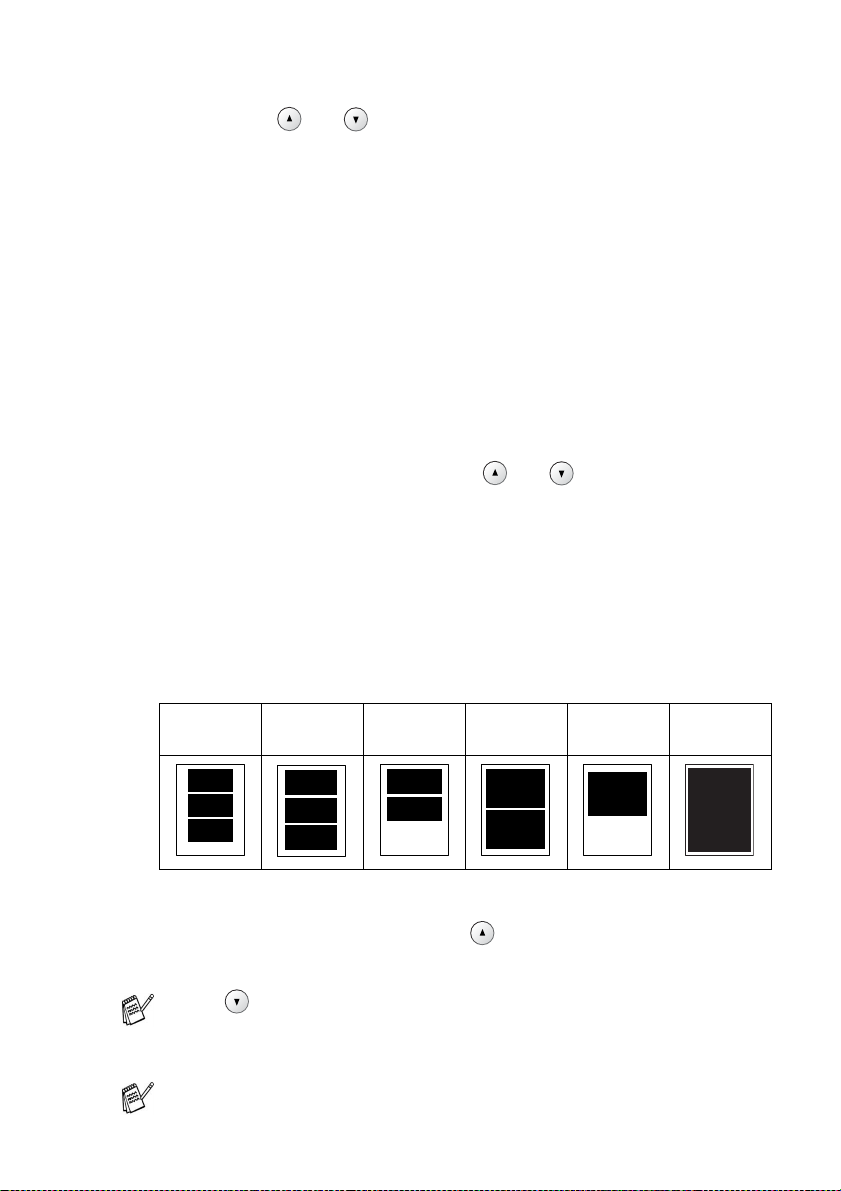
Paperityyppi ja paperikoko
5
Painamalla tai voit valita käyttämäsi paperitypin:
Letter Kiiltävä, 10x15cm kiilt., 13x18cm kiilt.
(
A4 kiiltävä, Letter Tavall., A4 tavallinen
Letter Mustes., A4 mustesuihku
10x15cm mustes.
Set
Paina
Jos valitsit
Jos valitsit jonkin muun koon, siirry vaiheeseen 7.
—TAI—
Jos haluat tulostaa muuttamatta asetuksia,
paina
Tulostuskoko
6
Jos valitsit A4 tai
tulostuskoko (
Maks. koko
tai
Paina
—TAI—
Jos haluat tulostaa muuttamatta asetuksia,
paina
Tulosteen paikka A4-tulostuksessa
.
A4
tai
Colour Start
10x8cm, 13x9cm, 15x10cm, 18x13cm, 20x15cm
Set
ja siirry vaiheeseen 7.
Colour Start
).
Letter
.
Letter
).
.
, mene vaiheeseen 6.
, paina tai valitaksesi
tai
,
,
1
10x8cm2 13x9cm3 15x10cm4 18x13cm5 20x15cm
Kopioiden lukumäärä
7
Syötä kopiomäärä näppäimellä .
Paina
Paina niin kopiomäärä pienenee.
8
Käynnistä tulostus painamalla
Väliaikaiset asetukset pysyvät muistissa, kunnes otat mediakortin
pois asemasta, tulostat kuvia tai painat
Set
.
Colour Start
Stop/Exit
WALK-UP PHOTOCAPTURE CENTER™ -OHJELMA 3 - 7
.
(Lopeta/poistu).
6
Maks. koko
Page 49

DPOF-tulostus
DPOF on lyhenne englanninkielisistä sanoista Digital Print Order
Format.
DPOF on digitaalinen tulostusstandardi, jolla helpotetaan kuvien
tulostamista digitaalista kameroista. Standardin ovat laatineet
digitaalisten kameroiden suurimmat valmistajat (Canon Inc.,
Eastman Kodak Company, Fuji Photo Film Co., Ltd., Matsushita
Electric Industrial Co., Ltd. ja Sony Corporation).
Jos digitaalikamerasi tukee DPOF-tulostusta, voit valita kameran
näytössä tulostettavat kuvat ja kopioiden lukumäärän.
Kun DPOF-tietoa sisältävä muistikortti (CompactFlash
SmartMedia
asetetaan DCP-laitteeseen, se tulostaa valitut kuvat helposti.
1
Aseta mediakortti oikeaan asemaan
(korttipaikkaan).
Käytössä olevan median viesti näkyy 60 sekuntia, minkä jälkeen
se katoaa. Myös tässä tilassa voit siirtyä PhotoCapture-tilaan
painamalla
®
, Memory Stick®, SecureDigital™ tai xD-Picture Card™)
C.Flash käytössä
PhotoCapture
.
®
,
2
Paina
3
Valitse
Paina
4
Jos kortilla on DPOF-tiedosto,
näyttöön tulee viesti:
5
Valitse
painamalla tai .
Paina
Jos haluat tulostaa sisällysluettelon (pikkukuvat) tai valita kuvat
ja niiden tulostusasetukset tässä vaiheessa, valitse
tulost:Ei
6
Käynnistä tulostus painamalla
3 - 8 WALK-UP PHOTOCAPTURE CENTER
PhotoCapture
Tulosta kuva
Set
.
DPOF tulost:On
Set
.
.
.
painamalla tai .
DPOF tulost:On
Colour Start
™
-OHJELMA
DPOF tulost:Ei
.
DPOF
Page 50

Oletusasetusten muuttaminen
Voit tallentaa useimmin käyttämäsi PhotoCapture
Center
kunnes ne muutetaan uudelleen.
™
-asetukset oletusasetuksiksi. Asetukset ovat voimassa,
Tulostuksen nopeuden lisääminen tai laadun parantaminen
1
Paina
2
Valitse
Paina
3
Valitse
Paina
4
Paina tai valitaksesi
Paina
5
Paina
Menu
Set
Set
Set
Stop/Exit
.
2.Valokuvasiep.
.
1.Tulostuslaatu
.
.
.
painamalla tai .
painamalla tai .
Normaali
tai
Foto
.
Paperin ja paperikoon asetukset
1
Paina
2
Valitse
Paina
3
Valitse
4
Paina
13x18cm kiilt., A4 kiiltävä, Letter Tavall.
A4 tavallinen, Letter Mustes., A4 mustesuihku
10x15cm mustes.
Paina
5
Jos valitsit A4 tai
tulostuskoko (
tai
Paina
6
Paina
Menu
Set
Set
Set
Maks. koko
Set
Stop/Exit
.
2.Valokuvasiep.
.
2.Paperi & koko
. Valitse
.
10x8cm, 13x9cm, 15x10cm, 18x13cm, 20x15cm
).
.
.
painamalla tai .
painamalla tai .
Letter Kiiltävä, 10x15cm kiilt.
painamalla tai .
Letter
, paina tai valitaksesi
,
,
tai
WALK-UP PHOTOCAPTURE CENTER™ -OHJELMA 3 - 9
Page 51

Kirkkauden säätäminen
1
Paina
2
Valitse
Paina
3
Valitse
Paina
4
Vaalenna tulostetta painamalla .
—TAI—
Tummenna tulostetta painamalla .
Paina
5
Paina
Menu
Set
Set
Set
Stop/Exit
.
2.Valokuvasiep.
.
3.Kirkkaus
.
.
painamalla tai .
.
painamalla tai .
Kontrastin säätäminen
Voit valita kontrastin asetuksen. Suurempi kontrasti saa kuvan
näyttämään terävämmältä ja eloisammalta.
1
Paina
2
Valitse
Paina
3
Valitse
Paina
4
Lisää kontrastia painamalla .
—TAI—
Vähennä kontrastia painamalla .
Paina
5
Paina
Menu
Set
Set
Set
Stop/Exit
.
2.Valokuvasiep.
.
4.Kontrasti
.
.
painamalla tai .
.
painamalla tai .
3 - 10 WALK-UP PHOTOCAPTURE CENTER
™
-OHJELMA
Page 52

Väritasapaino
Voit tulostaa vielä eloisampia kuvia kytkemällä päälle
väritasapainon. Tulostus on silloin hitaampaa.
1
Paina
2
Valitse
Paina
3
Valitse
Paina
4
Valitse On painamalla tai .
Paina
—TAI—
Valitse
Valitsemalla On voit säätää valkoisen vahvuutta, terävyyttä ja
värien tiheyttä.
Menu
Set
Set
Set
.
2.Valokuvasiep.
.
5.Värin vahv.
.
.
Ei
painamalla
Set
painamalla tai .
painamalla tai .
ja siirry vaiheeseen 7.
5
Valitse
Paina
6
Säädä asetuksen vahvuutta painamalla tai .
Paina
7
Paina
Valk. vahv., Terävyys
tai .
Set
.
Set
.
Stop/Exit
.
Väritiheys
tai
painamalla
WALK-UP PHOTOCAPTURE CENTER™ -OHJELMA 3 - 11
Page 53

■
Valkoisen vahvuus
Tällä asetuksella säädetään kuvan valkoisen osan sävyjä.
Valaistus, kameran asetukset ja muut seikat vaikuttavat
valkoisen sävyihin. Kuvan valkoiset osat saattavat vaikuttaa
hieman vaaleanpunaisilta, keltaisilta tai muun värisiltä. Balanssia
säätämällä voit korjata tällaiset virheet ja tehdä valkoisista osista
puhtaanvalkeita.
■
Terävyys
Asetuksella terävöitetään kuvan yksityiskohtia. Asetus toimii
samalla tavalla kuin kameran tarkennusalueen hienosäätö. Jos
tarkennusalue on säädetty hiukan väärin, kuvan yksityiskohdat
sumenevat ja terävyyttä on säädettävä.
■
Värien tiheys
Asetuksella säädetään kuvan värien kokonaismäärää. Voit lisätä
tai vähentää kuvan värien määrää, jos kuva näyttää liian
vaalealta tai haalistuneelta.
3 - 12 WALK-UP PHOTOCAPTURE CENTER
™
-OHJELMA
Page 54

Rajaus
/
/
Jos valokuvasi on liian pitkä tai liian leveä sopiakseen valitsemasi
asettelun mukaiseen tilaan, osa kuvasta rajataan automaattisesti
pois.
Oletusasetus on
asetukseksi
1
Paina
2
Valitse
Paina
3
Valitse
Paina
4
Valitse Ei (tai On) painamalla tai .
Paina
5
Paina
On
. Jos haluat tulostaa koko kuvan, vaihda
Ei
.
Menu
.
2.Valokuvasiep.
Set
.
6.Rajaus
Set
.
Set
.
Stop/Exit
painamalla tai .
.
painamalla tai .
Rajaus:On
Rajaus:Ei
/
/
/
/
/
/
/
/
/
/
/
/
/
/
/
/
/
/
/
/
/
/
/
/
/
/
/
/
/
/
/
/
/
/
/
/
/
/
/
/
/
/
/
/
/
/
/
/
/
/
/
/
/
/
/
/
/
/
/
/
/
/
/
/
/
/
/
/
/
/
/
/
/
/
/
/
/
/
/
/
WALK-UP PHOTOCAPTURE CENTER™ -OHJELMA 3 - 13
Page 55

Reunaton
Toiminnolla laajennetaan tulostusaluetta paperin reunoihin saakka.
Tulostus on silloin hieman hitaampaa.
1
Paina
2
Valitse
Paina
3
Valitse
Paina
4
Valitse Ei (tai On) painamalla tai .
Paina
5
Paina
Menu
Set
Set
Set
Stop/Exit
.
2.Valokuvasiep.
.
7.Reunaton
.
.
painamalla tai .
.
painamalla tai .
Virheviestien ymmärtäminen
Tutustumalla PhotoCapture Center™ -toiminnon virheisiin helpotat
virheiden tunnistamista ja korjausta.
Kun näyttöön tulee virheviesti, DCP ilmoittaa siitä äänimerkillä.
Virh.kortti
korttipaikkaan virheellisen tai alustamattoman mediakortin tai jos
korttipaikassa on ilmennyt ongelmia. Selvitä virheviesti poistamalla
mediakortti korttipaikasta.
Ei dataa
korttipaikkaan asetettua muistikorttia, jolla ei ole .JPG-tiedostoa.
Muisti täynnä
ylittävät DCP:n muistikapasiteetin.
—
Tämä viesti tulee näyttöön, jos asetat
—
Tämä viesti tulee näyttöön, jos yrität käyttää
—
Tämä viesti tulee näyttöön, jos työstämäsi kuvat
3 - 14 WALK-UP PHOTOCAPTURE CENTER
™
-OHJELMA
Page 56

PhotoCapture Center™ -toiminnon käyttäminen tietokoneelta
Pääset käsiksi DCP:n korttipaikkaan asetettua mediakorttia
tietokoneella.
™
(Katso PhotoCapture Center
CD-ROM-levyllä olevan ohjelmiston Käyttöoppaan sivulla 6-1 tai
PhotoCapture Center
Macintosh
8-47 CD-ROM-levyllä olevassa Ohjelmiston kyttöoppaassa.)
®
-tietokoneesta (ei MFC-3240C ja MFC-5440CN)
™
-ohjelmiston käyttäminen
-ohjelman käyttö tietokoneella
sivulla
Skannaaminen PhotoCapture Center™
-toiminnolla
Voit skannata asiakirjoja ja tallentaa ne mediakortille, niin saat ne
nopeasti ja helposti mukaasi. (Katso Skannaa kortille (ei
MFC-3240C, MFC-210C ja MFC-5440CN)
ohjelmiston Käyttöoppaan sivulla 2-23.)
CD-ROM-levyllä olevan
WALK-UP PHOTOCAPTURE CENTER™ -OHJELMA 3 - 15
Page 57

4
Tärkeitä tietoja
Turvaohjeita
Turvallisen toiminnan varmistamiseksi laitteen verkkojohto tulee
liittää ainoastaan tavalliseen maadoitettuun pistorasiaan.
Vaikka laite toimii kunnolla, se ei välttämättä ole merkki siitä, että
siihen tuleva sähkövirta on maadoitettu ja että asennus on täysin
turvallinen. Jos epäilet, että laitetta ei ole maadoitettu oikein, ota
oman turvallisuutesi vuoksi yhteyttä pätevään sähköasentajaan.
LAN-liitäntä (ainoastaan DCP-310CN)
Varoitus
Älä liitä laitetta LAN-liitäntään, johon kohdistuu ylijännitteitä.
Kansainvälinen E
Kansainvälisen E
energiaa säästävien toimistolaitteiden kehittelyä ja yleistymistä.
Brother Industries, Ltd. takaa E
tuote täyttää E
NERGY STAR
NERGY STAR
NERGY STAR
®
®
-energiansäästöohjelman vaatimukset.
®
-merkintä
-ohjelman tarkoitus on edistää
NERGY STAR
®
-kumppanina, että tämä
4 - 1 TÄRKEITÄ TIETOJA
Page 58

Tärkeitä turvaohjeita
1
Lue nämä ohjeet huolellisesti.
2
Säilytä ne myöhempää käyttöä varten.
3
Noudata kaikkia laitteeseen merkittyjä varoituksia ja ohjeita.
4
Irrota laite verkkopistorasiasta, ennen kuin ryhdyt
puhdistamaan sitä. Älä käytä nestemäisiä tai
aerosolipuhdistusaineita. Puhdista kostealla rievulla.
5
Älä käytä laitetta veden lähistöllä.
6
Älä aseta laitetta epävakaan tason, telineen tai pöydän päälle.
Laitteen putoaminen saattaa aiheuttaa laitteelle vakavia
vaurioita.
7
Laitteen kotelossa ja takana tai alla olevat aukot ovat
ilmastointia varten. Jotta laite toimisi asianmukaisesti ja jotta se
ei kuumenisi liikaa, älä tuki tai peitä näitä aukkoja. Älä koskaan
laita laitetta sängyn, sohvan, maton tai muun vastaavan päälle,
sillä tällöin aukot tukkeutuvat. Älä aseta laitetta minkäänlaisen
lämmittimen viereen tai päälle. Laitetta ei tulisi koskaan asettaa
kiinteän laitteiston sisään, ellei se ole asianmukaisesti
ilmastoitu.
8
Tämä laite tulee liittää ainoastaan siinä olevassa tarrassa
mainittuun virtalähteeseen. Jos et ole varma käytössä olevasta
verkkojännitteestä, ota yhteyttä laitteen edustajaan tai
paikalliseen sähkölaitokseen.
Käytä ainoastaan tämän DCP-laitteen mukana toimitettua
virtajohtoa.
9
Tässä laitteessa on maadoitettu pistoke, jossa on 3 johdinta.
Pistoke sopii ainoastaan maadoitettuun pistorasiaan. Tämä on
turvallisuusominaisuus. Jos pistoke ei sovi seinäkoskettimeen,
pyydä sähköasentajaa tekemään tarvittavat muutokset. Älä
mitätöi maadoitetun pistokkeen tarkoitusta.
10
Älä laita mitään verkkojohdon päälle. Älä aseta laitetta
sellaiseen paikkaan, missä ohikulkijat saattavat astua johdon
päälle.
TÄRKEITÄ TIETOJA 4 - 2
Page 59

11
Älä aseta DCP:n eteen mitään sellaista, mikä voi tukkia
tulostuksen. Älä aseta mitään tulosteiden tielle.
12
Älä koske paperiin, kun DCP tulostaa. Odota, kunnes sivu on
tulostunut täysin.
13
Irrota laite sähköverkosta ja ota yhteyttä pätevään korjaajaan
seuraavissa tilanteissa:
■
Jos verkkojohto on vahingoittunut tai kulunut.
■
Jos laitteeseen on läikkynyt nestettä.
■
Jos laite on ollut sateessa tai siihen on joutunut vettä.
■
Jos laite ei toimi kunnolla, vaikka sitä käytetään annettujen
ohjeiden mukaisesti. Suorita ainoastaan käyttöohjeissa
annettuja säätöjä. Muiden osien väärin suoritetut säädöt
saattavat vahingoittaa laitetta, jolloin pätevä korjaaja joutuu
usein tekemään suuria korjauksia, jotta laite toimisi
normaalisti.
■
Jos laite on pudonnut tai kotelo vahingoittunut.
■
Jos laitteen toiminnassa on selvä muutos, mikä viittaa
huollon tarpeeseen.
14
Tuotteen suojaamiseksi ylijännitteeltä suosittelemme
ylijännitesuojan käyttöä.
4 - 3 TÄRKEITÄ TIETOJA
Page 60

Tavaramerkit
Brother-logo on Brother Industries Ltd:n rekisteröity tavaramerkki.
Brother on Brother Industries Ltd:n rekisteröity tavaramerkki.
Multi-Function Link on Brother International Corporationin
rekisteröity tavaramerkki.
© 2004 Brother Industries Ltd. Kaikki oikeudet pidätetään.
Windows ja Microsoft ovat Microsoftin rekisteröityjä tavaramerkkejä
Yhdysvalloissa ja muissa maissa.
Macintosh ja TrueType ovat Apple Computer, Inc:n rekisteröityjä
tavaramerkkejä.
PaperPort ja OmniPage OCR ovat ScanSoft, Inc:n rekisteröityjä
tavaramerkkejä.
Presto! PageManager on NewSoft Technology Corporationin
rekisteröity tavaramerkki.
Microdrive on International Business Machine Corporationin
tavaramerkki.
SmartMedia on Toshiba Corporationin rekisteröity tavaramerkki.
CompactFlash on SanDisk Corporationin rekisteröity tavaramerkki.
Memory Stick on Sony Corporationin rekisteröity tavaramerkki.
SecureDigital on Matsushita Electric Industrial Co.Ltd.:n, San Disk
Corporationin ja Toshiba Corporationin tavaramerkki.
miniSD on SD Associationin tavaramerkki.
xD-Picture Card on Fuji Photo Film Co. Ltd:n, Olympus Optical Co.
Ltd:n ja Toshiba Corporationin tavaramerkki.
Memory Stick Duo ja MagicGate ovat Sony Corporationin
tavaramerkkejä.
Jokaisella yhtiöllä, jonka ohjelmiston nimi on mainittu tässä
käyttöoppaassa, on erityinen ohjelmia koskeva ohjelmistosopimus.
Kaikki muut tässä käyttöoppaassa, ohjelmiston
käyttöoppaassa ja verkkokäyttäjän oppaassa (ainoastaan
DCP-310CN) mainitut tuotemerkit ja tuotenimet ovat
omistajiensa rekisteröityjä tavaramerkkejä.
TÄRKEITÄ TIETOJA 4 - 4
Page 61

Vianetsintä ja kunnossapito
5
Vianetsintä
Virheviestit
Pitkälle kehitellyissä toimistolaitteissa esiintyy virheitä silloin tällöin.
DCP pystyy yleensä tunnistamaan ongelman ja näyttää virheviestin.
Alla olevassa taulukossa on selitetty useimmin esiintyvät virheviestit.
Voit selvittää useimmat ongelmat itse. Jos tarvitset lisäapua, Brother
Solutions Center sisältää uusimmat usein esitetyt kysymykset ja
vianetsintäohjeet.
Vieraile sivustossamme http://solutions.brother.com
VIRHEVIESTIT
VIRHEVIESTI SYY TOIMENPIDE
Alh.
Lämpötila
Ei dataa Korttipaikkaan asetetulla mediakortilla ei ole
Ei mustepatr. Mustepatruuna on asennettu väärin. Irrota mustepatruuna ja aseta se
Jäljellä Tulostustiedot jäävät DCP:n muistiin. Aloita tulostaminen uudelleen
Kansi auki Skannerin kansi ei ole suljettu kokonaan. Nosta skannerin kansi ja sulje se
Korkea
lämpötila
Muisti täynnä DCP:n muisti on täynnä. (Kopiointi käynnissä)
Paperi
jumiut.
Tulostuspäiden lämpötila on liian matala. Anna DCP:n lämmetä.
.JPG-tiedostoa.
Tulostustiedot jäävät DCP:n muistiin.
USB-kaapeli irrotettiin, kun tietokone lähetti
tietoa DCP:hen.
Tulostuspäiden lämpötila on liian korkea. Anna DCP:n jäähtyä.
Paperi on juuttunut DCP:n sisälle. Katso Tulostin on tukossa tai paperi
Aseta oikea mediakortti laitteeseen.
huolellisesti paikalleen.
(Katso
vaihtaminen
tietokoneelta.
Paina Stop/Exit. DCP peruuttaa
tehtävän ja poistaa tulostuspaperin.
uudelleen.
Paina Stop/Exit ja odota muiden
käynnissä olevien toimintojen
päättymistä. Yritä sitten uudelleen.
on juuttunut. sivulla 5-3.
.
Mustepatruunoiden
sivulla 5-20.)
5 - 1 VIANETSINTÄ JA KUNNOSSAPITO
Page 62

VIRHEVIESTIT
VIRHEVIESTI SYY TOIMENPIDE
XX pian loppu Yksi tai useampi mustepatruuna on tyhjä. Tilaa uusi mustepatruuna.
Tarkista
paperi
Vaihto ei toimi
Puhd. ei toimi
Aloitus ei toimi
Tulost. ei toimi
Skann. ei toimi
XX väri loppu Yksi tai useampi mustepatruuna on tyhjä.
Virh.kortti Mediakortti on viallinen tai virheellisesti
DCP-laitteessa ei ole paperia. Lisää paperia ja paina sitten Mono
Tulostuspaperi on juuttunut DCP:hen. Katso Tulostin on tukossa tai paperi
DCP:ssä on vika.
—TAI—
DCP:ssa on vieras esine, esimerkiksi
klemmari tai revennyt paperi.
DCP keskeyttää kaikki tulostustehtävät.
alustettu tai korttipaikassa on häiriö.
Start tai Colour Start.
on juuttunut. sivulla 5-3.
Avaa skannerin kansi ja poista
vieraat esineet DCP:n sisältä. Jollei
virheviesti häviä, irrota DCP
sähköverkosta useiksi minuuteiksi
ja kytke sen jälkeen uudelleen.
Vaihda mustepatruunat.
(Katso Mustepatruunoiden
vaihtaminen sivulla 5-20.)
Aseta korttipaikkaan uusi
mediakortti, jonka tiedät toimivan.
VIANETSINTÄ JA KUNNOSSAPITO 5 - 2
Page 63

Tulostin on tukossa tai paperi on juuttunut.
Poista paperi seuraavasti:
Paperi on juuttunut paperilokeron sisälle.
1
Irrota paperilokero DCP:stä.
Paperilokero
2
Irrota juuttunut paperi vetämällä sitä.
Juuttunut paperi
5 - 3 VIANETSINTÄ JA KUNNOSSAPITO
Page 64

Paperi on juuttunut DCP:n sisälle.
1
Poista paperitukosten selvittämiseen tarkoitettu kansi. Vedä
juuttunut paperi ulos DCP:stä.
Paperitukoksen selvityskansi
2
Laita paperitukosten selvittämiseen tarkoitettu kansi takaisin
paikalleen.
3
Jollet pysty vetämään tukkeutunutta paperia ulos, nosta
skannerin kantta DCP:n oikealta sivulta, kunnes se lukittuu
vakaasti yläasentoon.
4
Poista juuttunut paperi.
Skannerin kansi
Jos paperi on juuttunut tulostuspään alle, irrota DCP
verkkovirrasta, siirrä tulostuspäätä ja irrota paperi.
VIANETSINTÄ JA KUNNOSSAPITO 5 - 4
Page 65

5
Nosta skannerin kantta, niin salpa vapautuu. Työnnä varovasti
skannerin kannen tukea ja sulje kansi.
5 - 5 VIANETSINTÄ JA KUNNOSSAPITO
Page 66

Ongelmia DCP:n toiminnassa
Jos DCP:ssä tuntuu olevan vikaa, tarkista seuraavat seikat ja seuraa
vianetsintäohjeita.
Brother Solutions Center -sivusto sisältää uusimmat usein esitetetyt
kysymykset ja vianetsintäohjeet.
Vieraile sivustossamme http://solutions.brother.com
ONGELMA TOIMENPITEET
Tulostusongelmat
Ei tulosta Tarkista liitäntäkaapelin liitäntä sekä DCP:n että tietokoneen päässä.
Yksi tai useampi mustepatruuna on tyhjä. (Katso Mustepatruunoiden
vaihtaminen sivulla 5-20.)
Tarkista, näkyykö näytöllä virheviesti. (Katso Virh eviestit sivulla 5-1.)
Huono tulostuslaatu Tarkista tulostuslaatu. (Katso Tarkista tulostuslaatu sivulla 5-11.)
Varmista, että tulostinohjaimen ja paperityypin asetukset vastaavat
käyttämääsi paperityyppiä. (Katso Tulostusmateriaali CD-ROM-levyllä
olevan ohjelmiston Käyttöoppaan sivulla 1-8 ja Paperityypin asetukset
sivulla 2-12.)
Varmista, että mustepatruunat ovat tuoreita. Patruunat säilyvät tuoreina
korkeintaan kaksi vuotta, jos ne pidetään alkuperäispakkauksissaan.
Tämän jälkeen muste voi paakkuuntua. Patruunan viimeinen
käyttöpäivä on painettu pakkaukseen.
Pyri käyttämään suositeltuja paperilaatuja. (Katso Tietoja paperista
sivulla 1-6.)
DCP:n suosituslämpötila on 20–33 ºC.
Tekstissä tai kuvissa on
valkoisia vaakasuoria raitoja.
DCP tulostaa tyhjiä sivuja. Puhdista tulostuspäät. (Katso Tulostuspään puhdistaminen sivulla
Merkit ja rivit menevät
päällekkäin.
Tulostettu teksti tai kuva on
vinossa.
Puhdista tulostuspäät. (Katso
5-10.)
Pyri käyttämään suositeltuja paperilaatuja. (Katso Tietoja paperista
sivulla 1-6.)
Jos tavallisella paperilla on poikkiraitoja, käytä 'Enhanced Normal
Printing' (Parannettu tavallinen tulostus) -asetusta. Tietyillä
paperityypeillä ilmenevät raidat häviävät. Napsauta tulostinohjaimen
Basic-välilehdellä olevaa Settings (Asetukset) -kohtaa ja valitse
Enhanced Normal Printing (Parannettu tavallinen tulostus).
Jos poikkiraidat eivät häviä, valitse tulostusmateriaaliksi (Media Type)
tulostinohjaimen Basic-välilehdeltä Slow Drying P aper (Hitaasti kuivuva
paperi).
5-10.)
Tarkista tulostuksen kohdistus. (Katso Tarkista tulostuksen kohdistus
sivulla 5-13.)
Varmista, että paperi on syötetty oikein paperilokeroon ja että
paperiohjain ja takareunan ohjain on säädetty oikein. (Katso Paperin ja
kirjekuorien syöttäminen sivulla 1-11.)
Tulostuspään puhdistaminen
.
sivulla
VIANETSINTÄ JA KUNNOSSAPITO 5 - 6
Page 67

ONGELMA TOIMENPITEET
Mustetahra tulostetun sivun
yläosan keskellä.
Tuloste näyttää likaiselta tai
muste näyttää valuvan.
Tahroja arkin kääntöpuolella
tai sivun alareunassa.
Tulosteessa on voimakkaita
viivoja.
Tulosteet ovat ryppyisiä. Napsauta tulostinohjaimen Basic-välilehdellä olevaa Settings
2 in 1- tai 4 in 1 -tulostus ei
onnistu.
Tulostusnopeus on liian hidas. Tulostinohjaimen asetuksen muuttaminen voi nopeuttaa tulostusta.
Väritasapaino ei toimi oikein. Jos sovellusohjelma huomaa, että kuva ei ole kokonaan värillinen
DCP syöttää useita sivuja
kerrallaan
Tulostettujen sivujen pino on
epäsiisti.
Tulostus ei onnistu Paint
Brush -ohjelmassa.
Tulostus ei onnistu Adobe
Illustrator -ohjelmassa.
Kopiointiongelmat
Kopioissa näkyy
pystysuuntaisia raitoja.
Skannerin ongelmia
TWAIN/WIA-virheitä ilmenee
skannatessa.
Varmista, että paperi ei ole liian paksu tai käpristynyt. (Katso Tietoja
paperista sivulla 1-6.)
Varmista, että käytät suositeltua paperia. (Katso Tietoja paperista
sivulla 1-6.) Älä käsittele paperia, ennen kuin muste on kuivunut.
Varmista, että mustetta ei ole roiskunut tulostinalustalle. (Katso DCP
Tulostustason puhdistaminen
Varmista, että käytät asiakirjojen pysäytintä. (Katso Paperin ja
kirjekuorien syöttäminen sivulla 1-11.)
Valitse Reverse Order (Käänteinen tulostusjärjestys) tulostinohjaimen
Basic-välilehdellä.
(Asetukset) - kohtaa ja poista rasti valin taruudusta Bi-Directional Pri nting
(Kaksisuuntainen tulostus).
Tarkista, että sovelluksessa ja tulostinohjaimessa on sama paperin
kokoasetus.
Suurin erottelutarkkuus vaatii enemmän aikaa tietojen käsittelyyn,
siirtoon ja tulostam iseen. Kokeile Basic-väilehden muita laatuasetuksia.
Napsauta myös Se ttings (Asetukset) -kohdasta ja varmista , ettei Colour
Enhancement (Väritasapaino) -kohtaa ole valittu.
Reunaton tulostus on hitaampaa kuin tavallinen. Jos haluat nopeuttaa
tulostusta, kytke reunaton tulostus pois. (Katso
(esim. 256 väriä), väritasapaino ei toimi. Käytä vähintään 24-bittisiä
väritietoja väritasapainon kanssa.
Varmista, että paperilokerossa on paperia ja että se on asetettu sinne
oikein. (Katso Paperin ja kirjekuorien syöttäminen sivulla 1-11.)
Varmista, ettei paperilokerossa ole samaan aikaan useampaa kuin
kahta eri paperityyppiä.
Varmista, että käytät asiakirjojen pysäytintä. (Katso Paperin ja
kirjekuorien syöttäminen sivulla 1-11.)
Kokeile näytön väriasetuksella 256 väriä.
Kokeile tulostuksen erottelutarkkuuden pienentämistä.
Kopioissa voi joskus näkyä pystysuuntaisia raitoja. Puhdista skanneri.
(Katso Skannerin puhdistaminen sivulla 5-18.)
Varmista, että Brother TWAIN/WIA-ohjain on valittu ensisijaiseksi
lähteeksi. Valitse PaperPort
(Skannaa) ja valitse Brother TWAIN/WIA -ohjain.
sivulla 5-19.)
Reunaton
®
-ohjelman File (Tiedosto) -valikosta Scan
sivulla 3-14.)
5 - 7 VIANETSINTÄ JA KUNNOSSAPITO
Page 68

ONGELMA TOIMENPITEET
Ohjelmisto-ongelmia
Ohjelmiston asentaminen tai
tulostaminen ei onnistu.
Käynnistä CD-ROM-levyllä oleva Korjaa MFL-Pro Suite (MFC-Pro
Suiten korjaus- ja asennus) -ohjelma. Ohjelma korjaa ohjelmiston ja
asentaa sen uudelleen.
Laite varattu Varmista, että DCP:n näytössä ei ole virheviestiä.
Yhteysvirhe Jos DCP:tä ei ole kytketty tietokoneeseen mutta olet ladannut
PhotoCapture Center
™
Siirrettävä levy ei toimi oikein. a) Oletko asentanut Windows
Brother-ohjelman, tietokone näyttää DCP Connect Failture
-yhteysvirheviestin joka kerran, kun käynnistät Windowsin
välittämättä viestistä tai kytkeä sen pois päältä seuraavalla tavalla.
Kytkeäksesi se uudelleen päälle kaksoisnapsauta pakkauksen mukana
toimitetun CD-ROM-levyn kohtaa "\tool\WarnOn.REG".
Käynnistä se uudelleen kaksoisnapsauttamalla pakkauksen mukana
toimitetun CD-ROM-levyn kohtaa "\tool\WarnOn.REG".
DCP:n ohjauspaneelin Scan-näppäin ei toimi, ellet käynnistä
tietokonetta uudelleen DCP:n ollessa kytkettynä.
-ohjelman ongelmia
®
2000 -päivityksen?
®
. Voit olla
Jos et ole, toimi seuraavasti:
1. Irrota USB-kaapeli.
2. Asenna Windows
Pikaoppaasta. Tietokone käynnistyy uudelleen automaattisesti
asennuksen jälkeen.
3. Odota käynnistämisen jälkeen noin minuutti ja kytke sitten
USB-kaapeli.
b) Poista mediakortti ja aseta se takaisin paikalleen.
c) Jos olet kokeillut Eject-komentoa Windows
®
2000-päivitys. Asennusohjeet saat
®
-käyttöjärjestelmästä,
poista mediakortti, ennen kuin suoritat muita toimintoja.
d) Jos virheviesti tulee näyttöön, kun yrität poistaa mediakorttia, korttia
luetaan tai sille kirjoitetaan parhaillaan.
Odota hetki ja yritä sitten uudelleen.
e) Jos mikään yllä mainituista ei toimi, sammuta tietokone ja DCP ja
käynnistä ne uudelleen.
(DCP sammutetaan irrottamalla verkkojohto.)
Ei yhteyttä s iirrettävään levyyn
työpöydän kuvakkeesta.
Varmista, että mediakortti on paikallaan korttipaikassaan.
Verkon ongelmat (ainoastaan DCP-310CN)
Tulostus verkossa ei onnistu. Varmista, että DCP:n virta on päällä ja että laite on Online- ja
Valmis-tilassa. Tulosta verkkoasetusten luettelo. (Katso
tulostaminen sivulla L-1.) Nykyiset verkkoasetukset tulostetaan.
Tarkista, että kaapelointi ja verkkoyhteydet ovat kunnossa liittämällä
LAN-kaapeli uudestaan keskittimeen. Mikäli mahdollista, kokeile DCP:n
liittämistä keskittimen eri porttiin eri johdon avulla. Jos yhteydet ovat
kunnossa, laitteen näytössä näkyy 2 sekunnin ajan viesti LAN
aktiivinen.
Raporttien
Muita ongelmia
Nestekidenäytössä väärä kieli Katso Näytön kiele n vaihtamin en CD-ROM-levyllä olevan ohjelmiston
Käyttöoppaan sivulla 5-9
VIANETSINTÄ JA KUNNOSSAPITO 5 - 8
Page 69

Näytön kielen vaihtaminen
Voit muuttaa nestekidenäytön kieliasetuksia.
1
Paina
2
Valitse
Paina
3
Valitse
Paina
4
Valitse haluamasi kieli painamalla tai .
Paina
5
Paina
Menu
Set
Set
Set
Stop/Exit
.
0.Perusasetukset
.
0.Kielivalinta
.
.
.
painamalla tai .
painamalla tai .
Nestekidenäytön näkyvyyden parantaminen
Voit parantaa näytön tarkkuutta ja eloisuutta säätämällä kontrastia.
Jos näytön teksti ei erotu kunnolla, kontrastia kannattaa parantaa.
1
2
3
4
5
Paina
Valise
Paina
Valitse
Paina
Valitse
Paina
Paina
Menu
Set
Set
Set
Stop/Exit
.
0.Perusasetukset
.
2.LCD Kontrasti
.
Tumma
.
(tai
Vaalea
.
painamalla tai .
painamalla tai .
) painamalla tai .
5 - 9 VIANETSINTÄ JA KUNNOSSAPITO
Page 70

Tulostuslaadun parantaminen
Tulostuspään puhdistaminen
Hyvän laadun säilyttämiseksi DCP puhdistaa tulostuspäät ajoittain.
Voit puhdistaa tulostuspäät myös tarvittaessa manuaalisesti.
Puhdista tulostuspää ja mustepatruunat, jos laite tulostaa
vaakasuoran viivan tekstiin tai kuviin. Voit puhdistaa kerrallaan joko
mustan värin, kolme muuta väriä (syaani, keltainen, magenta) tai
kaikki neljä.
Tulostuspäiden puhdistaminen kuluttaa mustetta. Mustetta kuluu
turhaan, jos puhdistat laitteen liian usein.
Varoitus
ÄLÄ KOSKETA tulostuspäätä. Koskettaminen saattaa vahingoittaa
tulostuspäätä pysyvästi ja mitätöidä tulostuspään takuun.
1
Paina
2
Valitse
Paina
3
Valitse
Paina
DCP puhdistaa tulostuspään. Kun puhdistus on suoritettu
loppuun, DCP palaa takaisin valmiustilaan automaattisesti.
Jos olet puhdistanut tulostuspäät vähintään viisi kertaa eikä
tulostus ole parantunut, pyydä huoltoapua
Brother-jälleenmyyjältä.
Ink Management
Puhdistus
Set
.
Musta, Väri
Set
.
painamalla tai .
tai
.
Kaikki
painamalla tai .
VIANETSINTÄ JA KUNNOSSAPITO 5 - 10
Page 71

Tarkista tulostuslaatu
Jos tulosteen värit ja tekstit ovat hailakkaat. Selvitä tilanne
tulostamalla laaduntarkastussivu ja tarkastamalla siitä suutinten
tilasta kertova kuvio.
1
Paina
2
Valitse
Paina
3
Valitse
Paina
4
Paina
DCP tulostaa tulostuksen laaduntarkistussivun.
5
Noudata sivulla annettuja ohjeita ja tarkista laatu.
Väripalkkitesti
Näyttöön tulee viesti:
6
Tarkista sivulta neljän väripalkin laatu (Musta/väri)
7
Jos kaikki viivat ovat selkeitä ja näkyvissä, paina (
siirry vaiheeseen 10.
—TAI—
Jos kuvasta puuttuu lyhyitä viivoja kuten alla, paina (
Ink Management
Testitulostus
Set
.
Tulostuslaatu
Set
.
Colour Start
OK Huono
.
.
painamalla tai .
painamalla tai .
Laatu OK?
▲
Kyllä ▼ Ei
Kyllä
Ei
) ja
).
Näytössä kysytään, onko mustan ja
jokaisen värin tulostuksen laatu
hyvä.
5 - 11 VIANETSINTÄ JA KUNNOSSAPITO
Musta OK?
▲
Kyllä ▼ Ei
Page 72

8
Paina (Ei) mustan tai niiden
värien kohdalla, joissa ilmenee
ongelmia.
Näyttöön tulee viesti:
Kyllä
Paina
9
Kun puhdistus on suoritettu loppuun, paina
tulostaa tulostuksen laaduntarkastussivun uudelleen. Palaa
sitten vaiheeseen 5.
10
Paina
Jos tulostuksen tarkistussivusta puuttuu vieläkin mustetta, toista
puhdistus ja testitulostus ainakin viisi kertaa. Jos mustetta puuttuu
edelleenkin viidennen puhdistuksen ja testitulostuksen jälkeen,
vaihda tukkeutuneen värin mustepatruuna uuteen. (Mustepatruuna
on saattanut olla DCP:ssä yli kuusi kuukautta tai pakkaukseen
merkitty viimeinen käyttöpäivä on kulunut umpeen. Yksi syy voi olla,
että mustetta ei ole säilytetty oikein ennen käyttöä.)
Tulosta uusi tulostuksen laaduntarkistussivu mustepatruunan
vaihtamisen jälkeen. Jos ongelma esiintyy edelleen, toista puhdistus
ja testitulostus uudella mustepatruunalla vähintään viisi kertaa. Jos
mustetta puuttuu edelleen, pyydä huoltoapua
Brother-jälleenmyyjältä.
(
Stop/Exit
). DCP puhdistaa tulostuspään.
.
Aloit. puhd.?
▲
Kyllä ▼ Ei
Colour Start
. DCP
Varoitus
ÄLÄ KOSKETA tulostuspäätä. Koskettaminen saattaa vahingoittaa
tulostuspäätä pysyvästi ja mitätöidä tulostuspään takuun.
Kun mustepään suutin on
tukkeutunut, tulos näyttää
tältä.
VIANETSINTÄ JA KUNNOSSAPITO 5 - 12
Kun mustepään suutin on
puhdistettu, vaakasuorat
viivat ovat hävinneet.
Page 73

Tarkista tulostuksen kohdistus
Tulostuksen kohdistusta tarvitsee tarkistaa harvoin. Ainoastaan
silloin, kun laitteen kuljetuksen jälkeen tulostettu teksti on epäselvää
tai kuvat hailakoita, kohdistus voi olla aiheellista.
1
Paina
2
Valitse
Paina
3
Valitse
Paina
4
Paina
DCP tulostaa kohdistustestisivun.
Näyttöön tulee viesti:
5
Tarkista 600 dpi- ja 1200 dpi -testitulosteista, vastaako numero
5 tarkimmin numeroa 0. Jos sekä 600 dpi- että 1200 dpi
-testissä numero 5 on paras, lopeta kohdistustesti painamalla
—TAI—
Jos joku toinen testinumero vastaa paremmin 600 dpi- tai 1200
dpi -testiä, valitse se painamalla (
6
Paina tai
-testissä testinumero, joka vastaa
parhaiten numeroa 0 (1 - 8).
Paina
7
Paina tai
-testissä testinumero, joka vastaa
parhaiten numeroa 0 (1 - 8).
Paina
8
Paina
Ink Management
Testitulostus
Set
.
Kohdistus
Set
.
Mono Start
Kyllä
(
) ja siirry kohtaan 8.
ja valitse
Set
.
ja valitse
Set
.
Stop/Exit
.
.
painamalla tai .
painamalla tai .
Colour Start
tai
600 dpi
1200 dpi
.
Kohdistus OK?
▲
Ei
).
600 dpi säätö
1200 dpi säätö
Valitse paras #5
Kyllä ▼ Ei
Valitse paras #5
5 - 13 VIANETSINTÄ JA KUNNOSSAPITO
Page 74

Musteen määrän tarkistaminen
Voit tarkistaa jäljellä olevan musteen määrän.
1
Paina
2
Valitse
painamalla tai .
Paina
3
Valitse tarkistettava väri painamalla tai .
Näyttöön tulee musteen määrä.
4
Paina
Ink Management
Mustetta jälj.
Set
.
Stop/Exit
.
.
Mustetta jälj.
Mu:-+
VIANETSINTÄ JA KUNNOSSAPITO 5 - 14
Page 75

DCP:n pakkaaminen ja kuljetus
Käytä aina DCP:n alkuperäisiä pakkausmateriaaleja, jos joudut
kuljettamaan sitä. Takuu saattaa mitätöityä, jos DCP-laitetta ei
pakata oikein.
Varoitus
On tärkeää, että annat DCP:n ‘pysäköidä’ tulostuspään tulostustyön
jälkeen. Kuuntele DCP-laitetta tarkasti, että mekaaninen ääni on
lakannut, ennen kuin irrotat sen verkkojohdon. Jollet anna DCP:n
viedä pysäköintitoimintoa loppuun, tulostuspää voi vahingoittua ja
tulostus vaikeutua jatkossa.
1
Nosta skannerin kantta DCP:n oikealta sivulta, kunnes se
lukittuu vakaasti yläasentoon.
2
Poista kaikki mustepatruunat ja aseta suojapakkaukset
paikoilleen. (Katso Mustepatruunoiden vaihtaminen sivulla
5-20.)
Varmista kiinnittäessäsi suojapakkauksia, että ne
napsahtavat paikoilleen kuvan osoittamalla tavalla.
Varoitus
Jos et löydä suojapakkauksia, ÄLÄ POISTA mustepatruunoita
ennen kuljetusta. On erittäin tärkeää, että joko suojapakkaukset tai
mustepatruunat ovat paikoillaan DCP:n kuljetuksen aikana. Jos ne
eivät ole paikoillaan, DCP saattaa vahingoittua ja takuu mitätöityä.
5 - 15 VIANETSINTÄ JA KUNNOSSAPITO
Page 76

3
Nosta skannerin kantta, niin salpa vapautuu. Työnnä varovasti
skannerin kannen tukea alaspäin ja sulje kansi.
4
Irrota DCP verkkovirrasta.
5
Jos DCP-laitteeseen on liitetty USB- tai LAN-kaapeli, irrota se.
6
Kääri DCP muovipussiin ja laita se alkuperäisten
pakkausmateriaaliensa kanssa alkuperäiseen laatikkoonsa.
VIANETSINTÄ JA KUNNOSSAPITO 5 - 16
Page 77

7
Pakkaa kirjallinen aineisto alkuperäiseen laatikkoon alla
kuvatulla tavalla. Älä pakkaa laatikkoon käytettyjä
mustepatruunoita.
8
Sulje laatikko.
5 - 17 VIANETSINTÄ JA KUNNOSSAPITO
Page 78

Säännöllinen kunnossapito
Skannerin puhdistaminen
Nosta sen kansiosa ylös. Puhdista valotustaso ja valkoinen muovi
isopropyylialkoholiin kastetulla nukkaamattomalla rievulla.
Laitteen kansiosa
Puhdista lasisuoja muovin alla isopropyylialkoholiin kastetulla
nukkaamattomalla liinalla.
Lasisuoja
VIANETSINTÄ JA KUNNOSSAPITO 5 - 18
Page 79

DCP Tulostustason puhdistaminen
■
Varo koskettamasta paperinsyöttölaitteen tähtipyöriä ja
koodauskalvoa.
■
Muisat irrottaa DCP verkkovirrasta ennen tulostustason
puhdistusta.
■
Jos tulostustasolle tai sen ympäristöön on roiskunut mustetta,
pyyhi se pois pehmeällä, kuivalla ja nukkaamattomalla liinalla.
Koodauskalvo
ÄLÄ KOSKETA!
Tulostustaso
Puhdista tämä
5 - 19 VIANETSINTÄ JA KUNNOSSAPITO
Paperinsyöttölaitteen tähtipyörä
ÄLÄ KOSKETA!
Page 80

Mustepatruunoiden vaihtaminen
DCP-laitteeseen on asennettu musteen pistelaskin, joka tarkkailee
jokaisen mustepatruunan musteen tasoa automaattisesti. Kun laskin
havaitsee, että mustepatruunan muste alkaa loppua, DCP ilmoittaa
siitä näyttöön tulevalla viestillä.
Näytön viesti osoittaa, minkä mustepatruunan väri on vähissä tai
loppunut. Vaihda mustepatruunat oikeassa järjestyksessä
seuraamalla näytön ohjeita.
Vaikka DCP ilmoittaa, että mustepatruuna on tyhjä, patruunaan on
voinut jäädä vielä vähän mustetta. Patruunassa pitää olla vähän
mustetta, jotta ilma ei kuivata ja vahingoita tulostuspäätä.
1
Nosta skannerin kantta DCP:n oikealta sivulta, kunnes se
lukittuu vakaasti yläasentoon.
Jos yksi tai useampi mustepatruuna on tyhjentynyt (esim.
musta), näyttöön tulee viesti
Kansi auki
2
Vedä mustepatruunan koukkua itseesi päin ja irrota näytössä
mainitun värin mustapatruuna.
.
Musta väri loppu
ja
Tyhjä
mustepatruuna
Mustepatruunan koukku
3
Avaa tarvittavan värin uusi mustepatruunapakkaus ja poista
mustepatruuna pakkauksesta.
VIANETSINTÄ JA KUNNOSSAPITO 5 - 20
Page 81
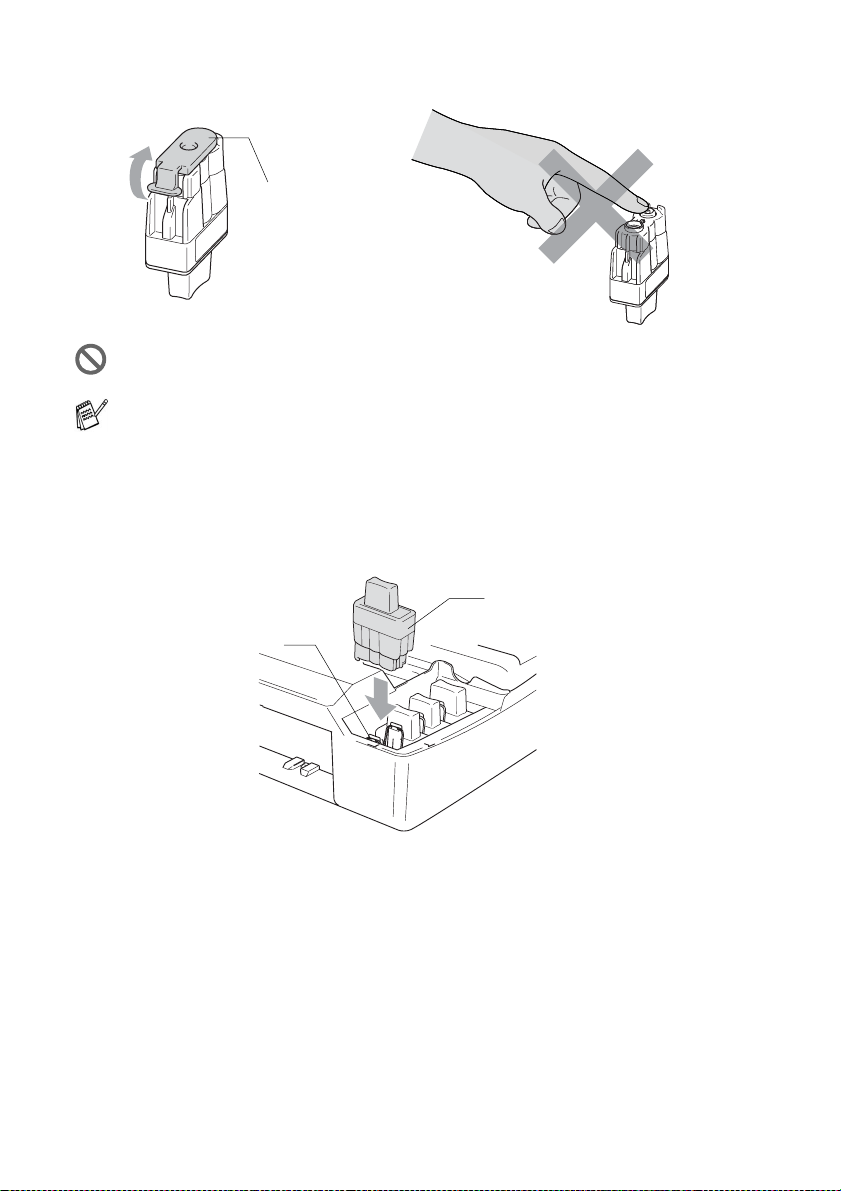
4
Irrota patruunan suojus.
Patruunan suojus
ÄLÄ KOSKETA
ÄLÄ koske yllä olevassa kuvassa esitettyä aluetta.
Mustepatruuna ei vahingoitu, vaikka sen kansi irtoaisikin
pakkausta avatessasi.
5
Jokaisella värillä on oma oikea paikkansa. Pidä mustepatruuna
pystyasennossa, kun asetat sen sille kuuluvaan paikkaan.
Paina mustepatruunaa alaspäin, kunnes koukku napsahtaa sen
päälle.
Uusi mustepatruuna
Mustepatruunan koukku
6
Nosta skannerin kantta, niin salpa vapautuu. Työnnä varovasti
skannerin kannen tukea alaspäin ja sulje kansi.
5 - 21 VIANETSINTÄ JA KUNNOSSAPITO
Page 82

7
Jos korvasit mustepatruunan kun näytössä oli viesti
XX pian loppu
patruuna on aivan uusi. Esimerkki:
On ▼ Ei
painamalla
patruunan pistelaskimen. Jos asentamasi mustepatruuna ei ole
aivan uusi, valitse ehdottomasti (
. Nollaa jokaisen
, näytössä pyydetään varmistamaan, että
Vaihdoitko Musta? ▲
uuden
(On) nollaa automaattisesti kyseisen värin
patruunan pistelaskin
Ei
).
Jos odotat, että näyttöön tulee viesti
nollaa värin pistelaskimen automaattisesti.
Jos näytössä on mustepatruunoiden vaihtamisen jälkeen viesti
Aseta
HUOMAUTUS
Jos mustetta joutuu silmiin, huuhtele silmät vedellä välittömästi ja
pyydä lääkärin apua, jos olet huolestunut asiasta.
, varmista, että patruunat on asennettu paikoilleen oikein.
XX väri loppu
, DCP
VIANETSINTÄ JA KUNNOSSAPITO 5 - 22
Page 83

Varoitus
■
ÄLÄ POISTA mustepatruunoita, jos et aio vaihtaa niitä. Jos
poistat patruunat, niiden musteen määrä saattaa vähentyä, eikä
DCP tiedä jäljellä olevan musteen määrää.
■
ÄLÄ kosketa mustepatruunoiden sijoitusaukkoihin. Muuten
muste voi tahria sinut.
■
Jos iholle tai vaatteille joutuu mustetta, pese ne saippualla tai
muulla puhdistusaineella välittömästi.
■
Jos iholle tai vaatteille joutuu mustetta, pese ne saippualla tai
muulla puhdistusaineella välittömästi.
■
Jos asennat mustepatruunan väärään väripaikkaan, tulostuspää
on puhdistettava useaan kertaan ennen tulostusta (sen jälkeen
kun patruuna on asennettu sille kuuluvaan paikkaan), sillä värit
ovat sekoittuneet.
■
Kun avaat mustepatruunan, asenna se DCP-laitteeseen ja käytä
se loppuun kuuden kuukauden kuluessa asennuksesta. Käytä
avaamattomat mustepatruunat pakkaukseen merkittyyn
käyttöpäivään mennessä.
■
Älä yritä avata tai sorkkia mustepatruunaa, koska muste voi
valua ulos.
■
Brother-monitoimilaitteet on suunniteltu käytettäväksi tietyt
laatuvaatimukset täyttävän musteen kanssa ja niiden
suorituskyky on optimaalinen käytettäessä aitoja
Brother-mustepatruunoita. Brother ei voi taata optimaalista
suorituskykyä, jos laitteessa käytetään muiden valmistajien
mustetta tai mustepatruunoita. Brother ei tästä johtuen suosittele
muiden kuin aitojen Brother-mustepatruunoiden käyttämistä
laitteessa eikä tyhjien patruunoiden täyttämistä muiden
valmistajien musteella. Jos tulostuspää tai muu laitteen osa
vaurioituu johtuen muun musteen tai muiden mustepatruunoiden
kuin aitojen Brother-tuotteiden käytöstä, takuu ei kata
korjauskustannuksia.
5 - 23 VIANETSINTÄ JA KUNNOSSAPITO
Page 84

L
Liite
Näytöllä ohjelmointi
Käytön helpottamiseksi DCP:n voi ohjelmoida näytöllä.
Helppokäyttöisen ohjelmoinnin ansiosta DCP:n kaikki
asetusvaihtoehdot voi ottaa käyttöön vaivattomasti.
Koska DCP ohjelmoidaan näytöllä, olemme
laatineetyksityiskohtaiset ohjelmointiohjeet. Seuraa valikon ja
ohjelmointiasetusten vaiheiden läpi opastavia ohjeita näytöllä.
Valikkotaulukko
DCP:n :n ohjelmointi onnistuu myös ilman Käyttöopasta, jos käytät
valikkotaulukkoa, joka alkaa sivulta L-3. Taulukko helpottaa DCP:n
ohjelmavalikkojen asetusten ja vaihtoehtojen ymmärtämistä.
Raporttien tulostaminen
Voit tulostaa seuraavat raportit.
1.Ohje
2.Käytt. aset.
3.Verkkoasetuk.
(ainoastaan DCP-310CN)
1
Paina
2
Valitse
Paina
3
Valitse haluamasi raportti painamalla tai .
Paina
4
Paina
Menu
Tulosta rap.
Set
.
Set
.
Mono Start
Tulostaa Ohje-luettelon, josta voit tarkistaa DCP:n
ohjelmointiohjeet nopeasti.
Tulostaa luettelon asetuksista.
Tulostaa luettelon verkkoasetuksista.
.
painamalla tai .
.
LIITE L - 1
Page 85

Valikkotila
Avaa valikko
Selaa näytössä olevan
valikon läpi
Hyväksy asetus
Siirry valikon seuraavalle
tasolle
Poistu valikosta
Pääset valikkotilaan painamalla
Kun siirryt valikkoon, näyttöön tulee viestejä vuorotellen.
1.Kopio
2.Valokuvasiep.
Menu
.
....
0.Perusasetukset
Pääset selaamaan valikoita nopeammin painamalla haluamaasi
suuntanuolta tai .
Set
Kun asetus tulee näyttöön, valitse se painamalla
Sen jälkeen näyttöön tulee valikon seuraava taso.
Siirry valikon seuraavaan asetukseen painamalla tai .
Paina
Kun lopetat asetusten määrittämisen, näyttöön tulee
Set
.
.
Hyväksytty
.
L - 2 LIITE
Page 86

Valitse Aseta
Päävalikko Alivalikko Valikon
1.
Kopio
1.
Paperityyppi
2.Paperikoko — Letter
3.Laatu — Paras
4.Kirkkaus —- +
5.Kontrasti —- +
vaihtoehdot
— Tavall.
Tehdasasetukset näkyvät lihavoituna.
Valitse
Asetukset Kuvaukset Sivu
Muste
Kiiltävä
Kalvo
Legal
A4
A5
10x15cm
Normaali
Nop.Vedos
- +
- +
- +
- +
- +
- +
- +
- +
Hyväksy Poistu
Asettaa
paperilokeron
paperityypin.
Asettaa
paperilokeron
paperikoon.
Mahdollistaa
asiakirjan tyyppiä
vastaavan kopion
erottelutarkkuuden
valinnan.
Säätää kopioden
kirkkautta.
Säätää kopioiden
kontrastia.
2-12
2-13
2-13
2-14
2-14
LIITE L - 3
Page 87

Päävalikko Alivalikko Valikon
1.Kopio
(Jatkuu)
2.
Valokuvasiep.1.Tulostuslaatu
6.Värisäät ö 1.Punainen P: - +
2.Paperi &
koko
3.Kirkkaus —- +
4.Kontrast i —- +
vaihtoehdot
2.Vihreä V:- +
3.Sininen S:- +
— Normaali
—
Tehdasasetukset näkyvät lihavoituna.
Asetukset Kuvaukset Sivu
P:- +
P:- +
P:- +
P:- +
V:- +
V:- +
V:- +
V:- +
S:- +
S:- +
S:- +
S:- +
Foto
Letter Kiiltävä
10x15cm kiilt.
13x18cm kiilt.
A4 kiiltävä
Letter Tavall.
A4 tavallinen
Letter Mustes.
A4 mustesuihku
10x15cm mustes.
- +
- +
- +
- +
- +
- +
- +
- +
Säätää kopion
punaisuutta.
Säätää kopion
vihreyttä.
Säätää kopion
sinisyyttä.
Valitsee
tulostuslaadun.
Valitsee paperin ja
tulostuskoon.
Säätää kirkkautta. 3-10
Säätää kontrastia. 3-10
2-15
3-9
3-9
L - 4 LIITE
Page 88

Päävalikko Alivalikko Valikon
2.
Valokuvasiep.
(Jatkuu)
5.Värin
vahv.
6.Rajaus — On
7.Reunaton — On
8.Skan.
korttiin
vaihtoehdot
Säädä:On
Säädä:Ei
1.Laatu
2.M/V
tied.tyyp.
3.Väri
tie.tyyp.
Tehdasasetukset näkyvät lihavoituna.
*1 Katso CD-ROM-levyllä olevaa Ohjelmiston käyttöopasta.
Asetukset Kuvaukset Sivu
Valk. vahv.
1.
- +
- +
- +
- +
- +
2.Terävyys
- +
- +
- +
- +
- +
3.Väritihe ys
- +
- +
- +
- +
- +
Ei
Ei
M/V 200x100 ppt
M/V 200 ppt
Väri 150 ppt
Väri 300 ppt
Väri 600 ppt
TIFF
PDF
PDF
JPEG
Säätää valkoisuutta. 3-11
Vahvistaa kuvan
tarkkuutta.
Säätää kuvan
värikkyyttä.
Rajaa kuvan
marginaalia pitkin
kuvan sovittamiseksi
paperi- tai
tulostuskokoo n.
Poista toiminto
käytöstä, jos haluat
tulostaa kuvat
kokonaisina tai estää
tahattoman
rajauksen.
Toiminnolla
laajennetaan
tulostusaluetta
paperin reunoihin
saakka.
Mahdollistaa
asiakirjan tyyppiä
vastaavan
skannauksen
erottelutarkkuuden
valinnan.
Valitsee
mustavalkoskannauksen
oletustiedostomuodon.
Valitsee
väriskannauksen
oletustiedostomuodon.
3-13
3-14
2-25*
1
LIITE L - 5
Page 89

Päävalikko Alivalikko Valikon
3.Lähive rkko
(ainoastaan
DCP-310CN)
1.Aseta
TCP/IP
vaihtoehdot
1.BOOT
method
2.IP-osoite [000-255].
3.
Aliver.peite
4.
Yhdyskäytävä
5.Isäntä BRN_XXXXXX Voit vahvistaa
6.
WINS-Asetus
7.
WINS-palvelin
8.
Nimipalvelin (Ensisijainen)
9.APIPA On
Tehdasasetukset näkyvät lihavoituna.
Asetukset Kuvaukset Sivu
Auto
Static
RARP
BOOTP
DHCP
[000-255].
[000-255].
[000-255]
[000-255].
[000-255].
[000-255].
[000-255]
[000-255].
[000-255].
[000-255].
[000-255]
Auto
Staatt.
(Ensisijainen)
000.000 .000.000
000.000 .000.000
Ei
Valitse
käyttötarkoitusta
parhaiten vastaava
BOOT-menetelmä.
Syötä IP-osoite.
Syötä aliverkkopeite.
Syötä yhdysk äytävän
osoite.
isännän nimen.
Voit valita
WINS-asetustilan.
Määrittää
ensisijaisen tai
toissijaisen
palvelimen
IP-osoitteen.
Määrittää
ensisijaisen tai
toissijaisen
palvelimen
IP-osoitteen.
Varaa
automaattisesti
IP-osoitteen
linkki-paikallinen-oso
itealueelta.
Katso
CD-ROM-levyllä
olevaa
verkkokäyttäjän
opasta
L - 6 LIITE
Page 90

Päävalikko Alivalikko Valikon
3.Lähiverkko
(ainoastaan
DCP-310CN)
(Jatkuu)
3.Tulosta
rap.
(ainoastaan
DCP-110C)
4.Tulosta
rap.
(ainoastaan
DCP-310CN)
0.
Perusasetukset
2.Muut
asetukset
0.
Alkuasetukset
1.Ohje — — Voit tulostaa nämä
2.Käytt.
aset.
3.
Verkkoasetuk.
(ainoastaan
DCP-310CN)
1.Pvm/Kello — — Asettaa päivämäärän
2.LCD
Kontrasti
0.
Kielivalinta
vaihtoehdot
1.Ethern et Auto
2.
Aikavyöhyke
— — Palauttaa kaikki
——
——
— Vaalea
— Norja
Tehdasasetukset näkyvät lihavoituna.
Asetukset Kuvaukset Sivu
Valitsee
100B-FD
100B-HD
10B-FD
10B-HD
GMT-02:00 Valitsee oman maasi
Tumma
Ruotsi
Tanska
Suomi
Englanti
Ethernet-linkkitilan.
aikavyöhykkeen.
verkkoasetukset
tehtaalla säädettyih in
oletusasetuksiin.
luettelot ja raportit.
ja kellonajan
DCP:hen.
Säätää näytön
kontrastia.
Voit muuttaa näytön
kielen haluamaksesi.
Katso
CD-ROM-levyllä
olevaa
verkkokäyttäjän
opasta
L-1
Katso ohjeet
Pikaoppaasta
5-9
5-9
LIITE L - 7
Page 91

T
Tekniset tiedot
Tuotekuvaus
Yleistä
Muistikapasiteetti 8 Mt (DCP-110C)
16 Mt (DCP-310CN)
2
Paperilokero 100 arkkia (80 g/m
Tulostintyyppi Mustesuihku
Tulostusmenetelmä Pietso, 74 x 5 suutinta
Nestekidenäyttö 16 merkkiä 1 rivillä (DCP-110C)
16 merkkiä 2 rivillä (DCP-310CN)
Virtalähde 220 - 240 V 50/60 Hz
Tehonkulutus (DCP-110C)
Virransäästötila:
Valmiustila:
Toiminta:
(DCP-310CN)
Virransäästötila:
Valmiustila:
Toiminta:
Mitat
135 mm
(5.3 inch)
)
3 wattia
6.5 Wh tai vähemmän (25
18 Wh tai vähemmän
4 wattia
9.5 Wh tai vähemmän (25
19 Wh tai vähemmän
°C
°C
)
)
T - 1 TEKNISET TIEDOT
361 mm (14.2 inch)
373 mm (14.7 inch)
322 mm (12.7inch)
345 mm (13.6 inch)
400 mm (15.7 inch)
Page 92

Paino 5.0 kg
Melutaso Toiminta: 42,5–51 dB*
* Riippuu tulostusolosuhteista
Lämpötila Toiminta:
10 - 35
°C
Paras
°C
tulostuslaatu:
Kosteus Toiminta:
20 - 33
20–80 % (ilman tiivistymistä)
Paras
tulostuslaatu:
20–80 % (ilman tiivistymistä)
Tulostusvälineet
Paperin syöttö Paperilokero
■
Paperityyppi:
Tavallinen paperi, mustesuihkupaperi
(päällystetty paperi), kiiltävä paperi*
piirtoheitinkalvot*
■
Paperikoko:
Letter, Legal*
1*2
ja kirjekuoret
3
, Executive, A4, A5, A6, JIS_B5,
kirjekuoret (nro 10, DL, C5, Monarch, JE4),
valokuvakortti, arkistointikortti, postikortti.
Jos haluat lisätietoja, katso Paperin tyyppi ja
koko eri käyttötarkoituksiin sivulla 1-8.
■
Paperilokeron kapasiteetti: Noin 100 arkkia 80
2
tavallista paperia
g/m
Paperin tulostus Korkeintaan 25 arkkia A4-kokoista tavallista
paperia (tekstipuoli ylöspäin tulostelokeroon)*
1
Käytä ainoastaan mustesuihkutulostukseen suositeltuja
*
piirtoheitinkalvoja.
2
*
Käytettäessä kiiltävää paperia ja piirtoheitinkalvoja
suosittelemme arkkien poistamista lokerosta heti tulostuksen
jälkeen tekstin tahraantumisen välttämiseksi.
3
*
Legal-paperia ei voi pinota tulostelokeroon.
2
,
2
TEKNISET TIEDOT T - 2
Page 93

Kopiointi
Väri/mustavalkoinen Väri/mustavalkoinen
Kopiointinopeus Musta
Korkeintaan 17 sivua minuutissa (A4-arkki)*
Väri
Korkeintaan 11 sivua minuutissa (A4-arkki)*
* Lukuun ottamatta paperin syöttämiseen kuluvaa aikaa.
Perustuu Brotherin malliin. (Fast (nopea) -tila)
Kopiointinopeudet vaihtelevat asiakirjan monimutkaisuuden
mukaan.
Monta kopiota Korkeintaan 99 sivua
Suurennus/pienennys 25–400 % (1 prosentin välein)
Erottelutarkkuus Kopion erottelutarkkuus 600 x 1200 dpi (pistettä
tuumalla) on tavallista paperia,
mustesuihkupaperia tai päällystettyä paperia
varten ja erottelutarkkuus 1200 x 1200 dpi
piirtoheitinkalvoja varten.
Asiakirjan koko Leveys valotustasolla: Kork. 216 mm
Pituus valotustasolla: Kork. 297 mm
Skannausleveys 210 mm
T - 3 TEKNISET TIEDOT
Page 94
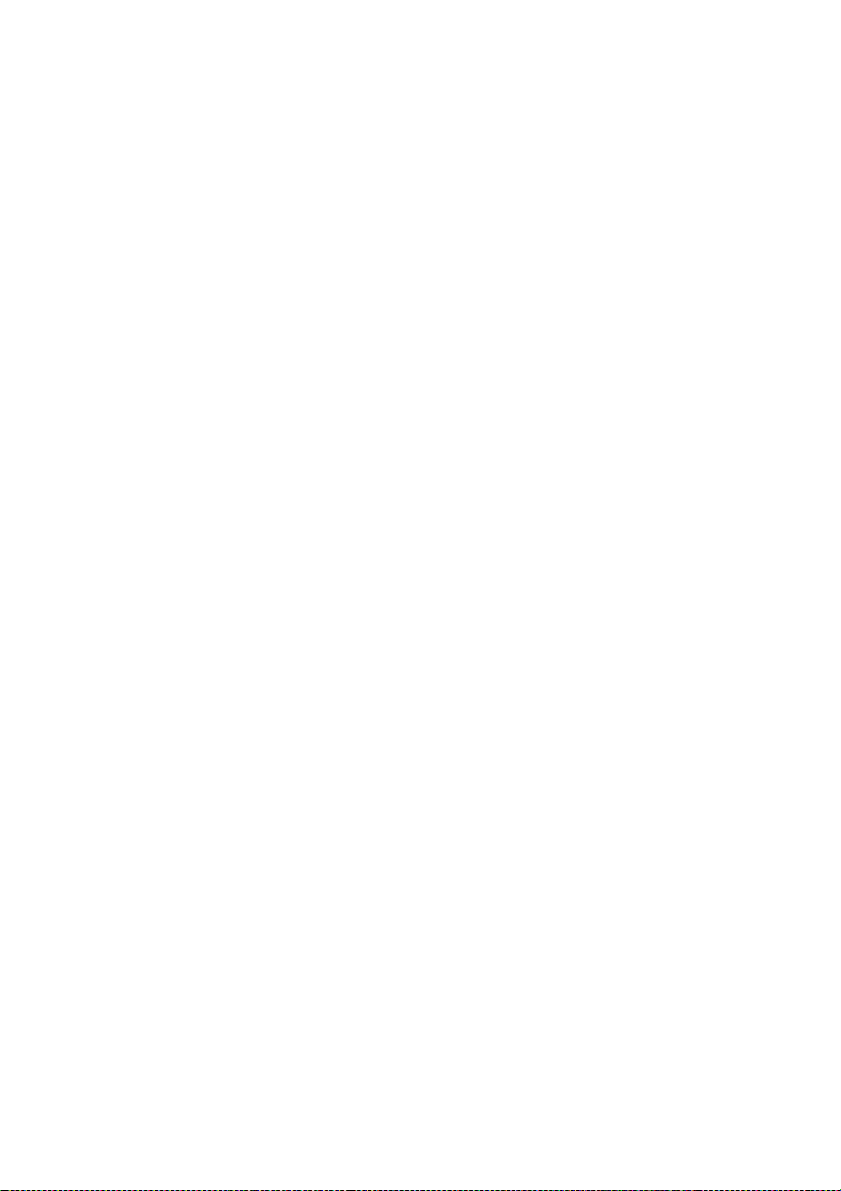
PhotoCapture Center
™
Käytettävät tietovälineet CompactFlash
®
(ainoastaan tyyppi I)
™
(Microdrive
ei ole yhteensopiva)
(Compact I/O -kortteja, kuten Compact LAN
-lähiverkkokorttia ja Compact Modem
-modeemikorttia, ei tueta.)
SmartMedia
®
(3,3 V)
(ei käytettävissä tunnuksen kanssa)
Memory Stick
®
(ei käytettävissä MagicGate™-musiikkitietojen
kanssa)
™
™
Tiedostotunnus
(Tietomuoto)
(Kuvamuoto)
SecureDigital
xD-Picture Card
DPOF, EXIF, DCF
Photo Print: JPEG*
Skannaa korttiin: JPEG, PDF (värillinen)
TIFF, PDF (mustavalkoinen)
* Lomitettu Progressive JPEG -muoto ei ole käytettävissä.
Tiedostojen lukumäärä Korkeintaan 999 tiedostoa mediakortilla
Kansio Tiedostojen on oltava mediakortin kansion
kolmannessa kerroksessa.
Reunaton A4, Letter, valokuvakortti
TEKNISET TIEDOT T - 4
Page 95

Skanneri
Väri/mustavalkoinen Väri/mustavalkoinen
TWAIN-yhteensopiva Kyllä (Windows
Mac OS
WIA-yhteensopiva Kyllä (Windows
Värin syvyys 36-bittinen värinkäsittely (syöttötiedot)
24-bittinen värinkäsittely (tulostiedot)
Erottelutarkkuus Enintään 19200 × 19200 dpi (interpoloitu)*
Enintään 600
* Kork. 1200 x 120 0 dpi:n skannaus Windows® XP:llä (jopa 19.200
x 19.200 dpi:n erottelutarkkuus voidaan valita Brother Scanner
Utility -toimintoa käytettäessä)
Skannausnopeus Väri: korkeintaan 5.93 sekuntia
Musta: korkeintaan 3.76 sekuntia
(A4-koko, 100
Asiakirjan koko Leveys valotustasolla: Kork. 216 mm
Pituus valotustasolla: Kork. 297 mm
Skannausleveys 210 mm
Harmaasävy 256 tasoa
Mac OS® X 10.2.4 ja uudemmat versiot tukevat Mac OS® X -skannausta.
®
®
98/98SE/Me/2000 Professional/XP)
8.6 - 9.2/Mac OS® X 10.2.4 tai uudempi
®
XP)
×
2400 dpi (optinen)
×
100 dpi)
T - 5 TEKNISET TIEDOT
Page 96

Tulostin
Tulostinohjain Windows
®
98/98SE/Me/2000 Professional- ja XP
-ohjain, joka tukee Brother Native Compression
-tilaa ja kaksisuuntaista tulostusta
®
Macintosh® QuickDraw® -ohjain
Apple
seuraaviin käyttöjärjestelmiin: Mac OS
Mac OS
®
X 10.2.4 tai uudempaan
®
8.6 - 9.2/
Erottelutarkkuus Korkeintaan 1200 x 6000 dpi:n erottelutarkkuus*
1200 x 1200 pistettä tuumalla (dots per inch - dpi)
600 x 600 pistettä tuumalla (dots per inch - dpi)
600 x 150 pistettä tuumalla (dots per inch - dpi)
* Tulostuslaatu vaihtelee monista eri syistä, kuten alkuperäisen
kuvan erottelutarkkuudesta ja laadusta ja tulostusmateriaalista.
Tulostusnopeus Korkeintaan 20 sivua minuutissa (musta)*
Korkeintaan 15 sivua minuutissa (värillinen)*
* Perustuu Brotherin malliin.
A4-koko draft-tilassa.
Lukuun ottamatta paperin syöttämiseen kuluvaa aikaa.
Tulostusleveys 204 mm (216 mm)*
* Kun reunaton tulostus on käytössä.
Fontit levyllä 35 TrueType
Reunaton Letter, A4, A6, valokuvakortti, arkistointikortti,
postikortti
Liitännät
USB Full-speed USB 2.0 -kaapeli, jonka pituus on alle
2metriä.*
LAN-kaapeli
(ainoastaan DCP-310CN)
Ethernet UTP-kaapeli, luokka 5 tai parempi
* DCP:ssä on full-speed USB 2.0 -l iitäntä. Liitäntä on y hteensopiva
hi-speed USB 2.0 -liitäntään. Suurin tiedonsiirtonopeus on
kuitenkin 12 megatavua/s. DCP voidaan liittää myös USB 1.1
-liitännällä varustettuun tietokoneeseen.
TEKNISET TIEDOT T - 6
Page 97

Tietokoneelle asetetut vaatimukset
Järjestelmän vähimmäisvaatimukset
Tietokoneen laiteympäristö ja
käyttöjärjestelmän versio
Suorittimen
vähimmäisnopeus
®
Windows
-käyttöjärjestelmä*
98, 98SE Pentium II
1
Me
tai
vastaava
2000
Professional
2
XP*
Apple®
Macintosh
-käyttöjärjestelmä
HUOMAUTUS:Kaikki tässä käyttöoppaassa mainitut rekisteröidyt tavaramerkit ovat omistajiensa
tavaramerkkejä.
®
Mac OS® 8.6
(Vain
tulostaminen
lähetys)
®
Mac OS
9.X
(Vain
tulostaminen*
ja PhotoCapture
™
Center
lähetys)
Mac OS® X
10.2.4 or greater
Kaikki perusmallit
täyttävät
vähimmäisvaatimukset.
3
Uusimmat ohjaimet saat Brother Solutions Centeristä osoitteesta http://solutions.brother.com/
1
*
Microsoft® Internet Explorer 5 tai uudempi.
2
Korkeintaan 1200 x 1200 dpi:n skannaus Windows® XP:llä. (Brother Scanner Utility -toiminnon
*
avulla voit valita erottelutarkkuudeksi korkeintaan 19200 x 19200 dpi.)
3
“Scan”-näppäimen ja suoran verkkoskannauksen (ainoastaan MFC-310CN) tuki toimii ainoastaan
*
®
Mac
-käyttöjärjestelmissä, joiden versiot ovat Mac OS® X 10.2.4 tai uudemmat.
Työmuistia
(RAM)
vähintään
Suositeltu
RAM-muistin
koko
Vapaa kiintolevytila
Ohjaimet
32 Mt 64 Mt 90 Mt 130 Mt
64 Mt 128 Mt
128 Mt 256 Mt 150 Mt 220 Mt
64 Mt 80 Mt 200 Mt
128 Mt 160 Mt
Sovellukset
T - 7 TEKNISET TIEDOT
Page 98

Tarvikkeet
Muste DCP käyttää erillisiä mustan, keltaisen, syaanin ja
magentan mustepatruunoita, jotka ovat
tulostuspäästä erillisiä.
Mustepatruunan
käyttöikä
Vaihdettavat
mustesäiliöt
Musta: noin 500 sivua 5 prosentin peitolla.
Keltainen, syaani ja magenta: noin 400 sivua 5
prosentin peitolla.
Edellä mainitut luvut perustuvat seuraaviin
oletuksiin:
• jatkuva tulostus 600 x 600 dpi:n
erottelutarkkuudella tavallisessa tilassa;
• tulostustiheys;
• tulostettujen sivujen lukumäärä;
• tulostuspään automaattinen puhdistus
määrävälein (DCP puhdistaa tulostuspään aika
ajoin. Tähän kuluu hieman mustetta.) ja
• “Tyhjäksi” ilmoitettuun mustepatruunaan jäänyt
muste (Patruunassa pitää olla vähän mustetta,
jotta ilma ei kuivata ja vahingoita tulostuspäätä).
<Musta> LC900BK, <Syaani> LC900C,
<Magenta> LC900M, <Keltainen> LC900Y
TEKNISET TIEDOT T - 8
Page 99

Verkko-ongelmat (ainoastaan DCP-310CN)
LAN-lähiverkko Voit liittää laitteen verkkoon verkkotulostusta
javerkkoskannausta varten. Laitteen mukana
toimitetaan myös Brother BRAdmin Professional
Network Management -ohjelmisto.
Tuki seuraaville: Windows
Mac OS
Ethernet 10/100 BASE-TX Auto Negotiation
Protokollat TCP/IP
RARP, BOOTP, DHCP, APIPA, NetBIOS, WINS
LPR/LPD, Port9100, mDNS, FTP
* Verkkotulostusta tukevat Mac OS® 8,6 – 9.2,
*Mac OS
*Mac OS
* Verkkoskannaus ei ole käytettävissä Mac OS
* Korttipaikka ei ole käytettävissä Mac OS
Sisällytetyt apuohjelmat:
BRAdmin Professional (Windows
Mac OS® ei tue BRADmin Professional -ohjelmistoa.
®
98/98SE/Me/2000/XP
®
8.6 - 9.2, Mac OS® X 10.2.4 tai uudempi*
®
Mac OS
10.2.4 ja uudemmat versiot.
®
8.6 - 9.2 (Quick Draw TCP/IP-protokollalla)
®
X 10.2.4 tai uudempi (mDNS)
-käyttöjärjestelmällä tai uudemmilla.
-käyttöjärjestelmässä.
®
10.2.4
®
8.6
®
)
T - 9 TEKNISET TIEDOT
Page 100

Valinnainen langaton ulkoinen tulostus- ja skannauspalvelin (NC-2200w)
Langaton ulkoinen
NC-2200w-tulostus- ja
skannauspalvelin
(valinnainen)
Verkkotyypit IEEE 802.11b langaton lähiverkko
Tuki seuraaville Windows
Protokollat TCP/IP
Liittämällä DCP-laitteeseen valinnaisena saatavan
langattoman ulkoisen tulostus- ja
skannauspalvelimen (NC-2200w) voit tulostaa ja
skannata langattomassa verkossa.
®
98/98SE/Me/2000/XP
Mac OS
Voit määrittää skannausnäppäimen vain yhteen
tietokoneeseen verkossa.
®
X 10.2.4 tai uudempi
ARP, RARP, BOOTP, DHCP, APIPA (Auto IP),
WINS/NetBIOS, DNS, LPR/LPD, Port9100,
SMB Print, IPP, RawPort, mDNS, TELNET,
SNMP, HTTP
TEKNISET TIEDOT T - 10
